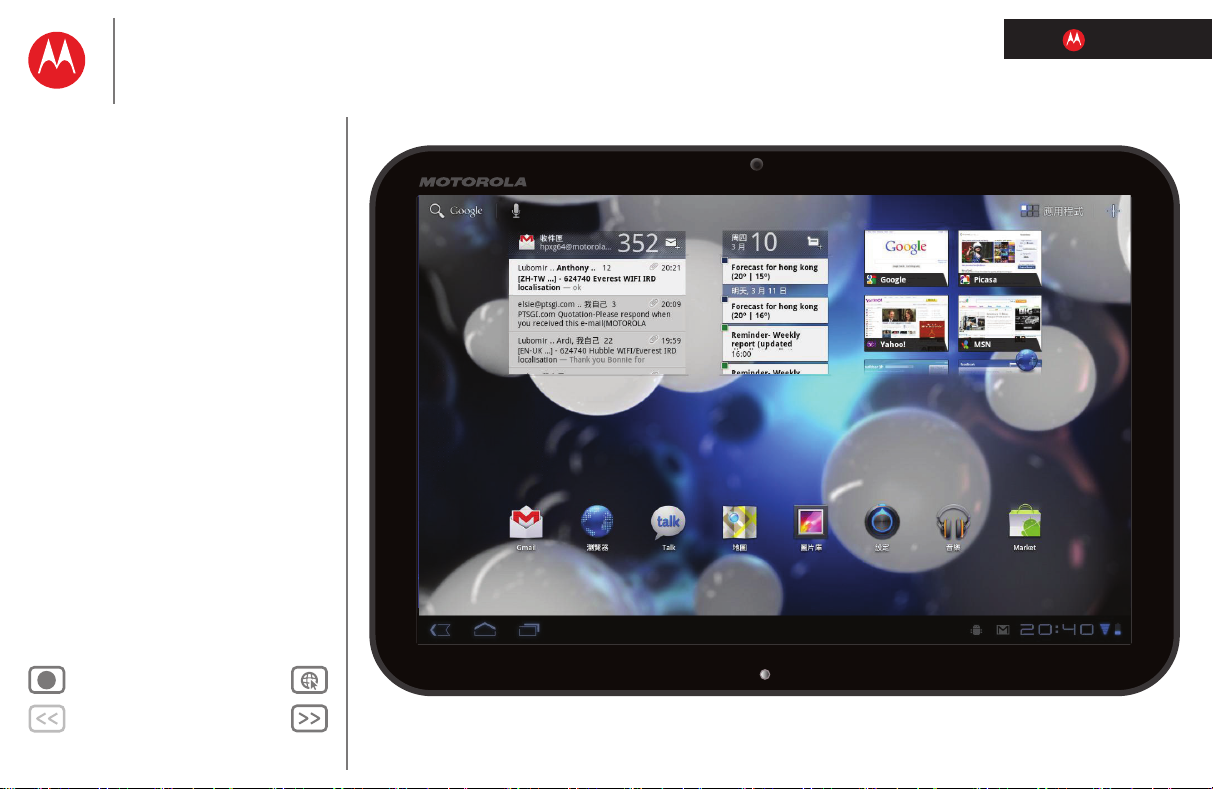
選單
簡介
基本操作
應用程式與更新
觸控輸入
網路
相片和影片
音樂
聊天
電子郵件
位置
提示與秘訣
聯絡人
無線功能
連線
工具與管理
安全性
疑難排解
安全、規範與法律資訊
䓇㳣ˤġ ≽≃ˤ
MOTOROLA XOOM
㍸䣢烉
⽆ᶲ㕡怠⍾ᶨᾳ忋䳸ㆾἧ䓐ġAcrobat™
Reader™ġ䘬㚠䰌ẍ嶛军ᶨᾳ柴ˤ
+
㚜⣂ 㓗㎜
彼⚆
ᶳᶨ㬍
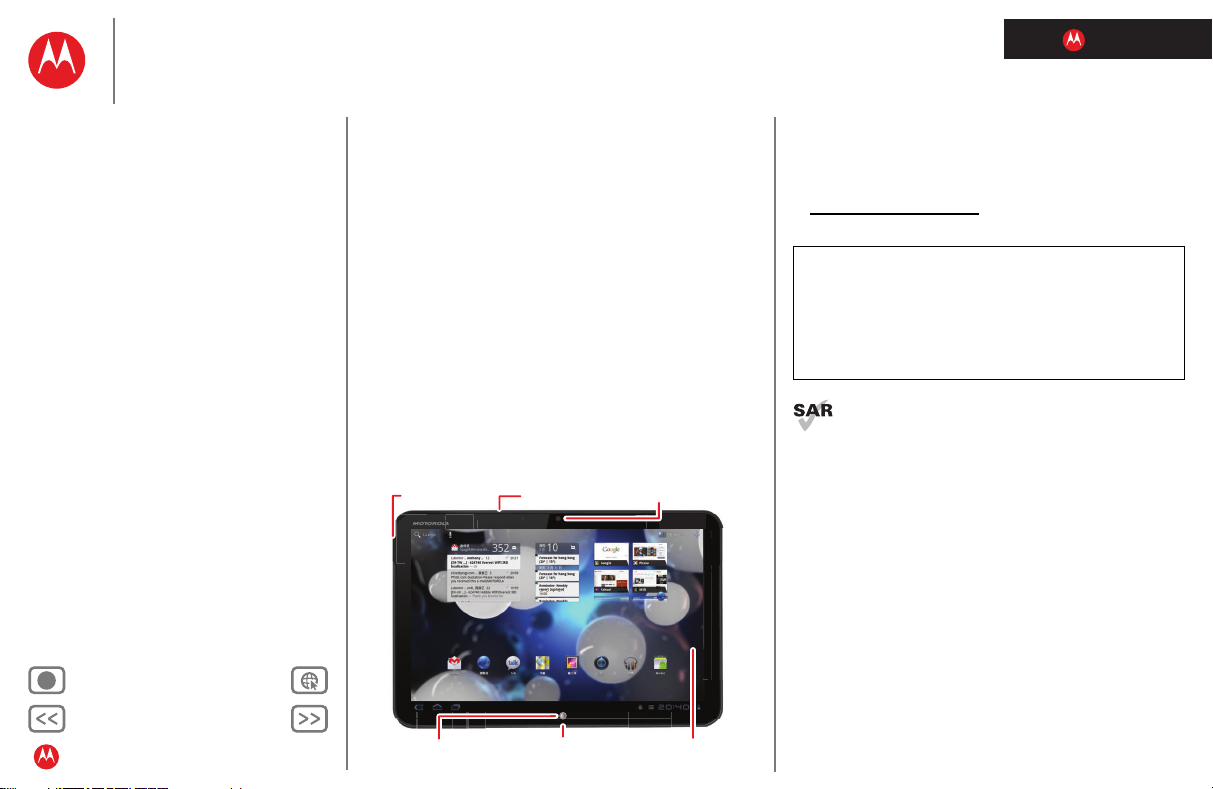
MOTOROLA XOOM
“朊枛慷挝“朊枛慷挝
Micro USBˣ暣☐ˣ暣☐
徟Ἀ徟Ἀ HDMI ㍺⫼㍺⫼
⇵伖掉柕⇵伖掉柕
10.1 ⎳ 檀㶭檀㶭
妠㍏坊ⷽ妠㍏坊ⷽ
microSD ⌉㍺㦥⌉㍺㦥
⍲ SIM ⌉㦥⌉㦥
(旸旸 UMTS 䇰㛔䇰㛔)
㬋⛐暣㬋⛐暣
㊯䣢㊯䣢
䓇㳣ˤġ ≽≃ˤ
選單
簡介
基本操作
應用程式與更新
觸控輸入
網路
相片和影片
音樂
聊天
電子郵件
位置
提示與秘訣
聯絡人
無線功能
連線
工具與管理
安全性
疑難排解
安全、規範與法律資訊
+
㚜⣂ 㓗㎜
簡介
快速、簡單、扼要
歡迎使用
簡介: 歡迎使用
MOTOROLA XOOM™ UMTS 及 Wi-Fi 版本的 MOTOROLA
XOOM™ 帶領行動電腦技術進入新一代的創新革命。
注意: 本使用手冊中說明的部分功能只適用於 Wi-Fi 或
UMTS 版本的 MOTOROLA XOOM。
注意: MicroSD 卡插槽尚未啟動。
提示與秘訣
• 開始熟悉並使用後,請參閱 「基本操作」 以取得更多
協助、更多配件、更多免費功能服務。
• 如需更新、線上說明等豐富資訊,請參閱
www.motorola.com/myxoom
注意:
• 本使用手冊中所有畫面均為模擬畫面。 實際顯示畫面
可能會有所不同。
• 本裝置支援使用大量資料的應用程式及服務。 強烈建
議您購買符合自己需求的資料服務方案。 詳情請洽服
務供應商。
本產品符合 1.6 W/kg (IEEE/FCC) 和 2.0 W/kg
(ICNIRP) 的適用 SAR 限制規定。 本裝置所測量出最
高的 SAR 值列於產品包裝隨附的法律與安全資訊中。
。
彼⚆
簡介
ᶳᶨ㬍
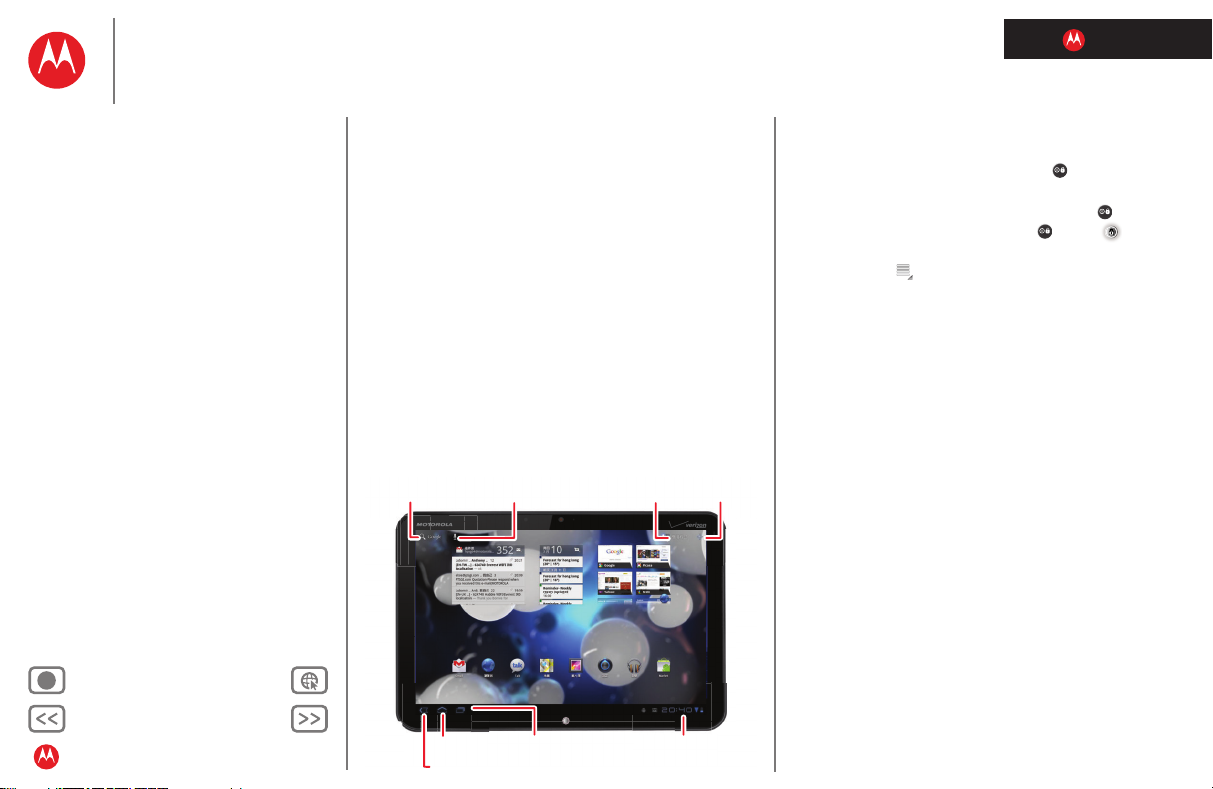
MOTOROLA XOOM
庽妠ẍ忚埴
婆枛㏄⮳ˤ
庽妠ẍ忚埴
㔯⫿㏄⮳ˤ
攳┇ㅱ䓐䦳⺷怠╖ˤ
忂䞍忂䞍
冯⾓忇姕⭂
冯⾓忇姕⭂
椾枩䔓朊椾枩䔓朊
彼⚆彼⚆
冒妪
椾枩䔓朊ˤ
㚨役䓐忶䘬ㅱ䓐䦳⺷㚨役䓐忶䘬ㅱ䓐䦳⺷
䓇㳣ˤġ ≽≃ˤ
選單
簡介
基本操作
應用程式與更新
觸控輸入
網路
相片和影片
音樂
聊天
電子郵件
位置
提示與秘訣
聯絡人
無線功能
連線
工具與管理
安全性
疑難排解
安全、規範與法律資訊
+
㚜⣂ 㓗㎜
您的平板電腦
簡介: 您的平板電腦
最重要的觸控螢幕。
提示與秘訣
• 如需詳細資訊,請參閱 「基本操作」。
• 按住平板電腦背面的 「電源 / 鎖定」 即可將平板電腦
開機。
• 若要讓螢幕進入休眠,請按 「電源 / 鎖定」 。 若要喚
醒螢幕,請再次按 「電源 / 鎖定」 ,然後 向左或
向右拖曳。
• 輕觸 [ 選單 ] 即可查看選項。
彼⚆
簡介
ᶳᶨ㬍
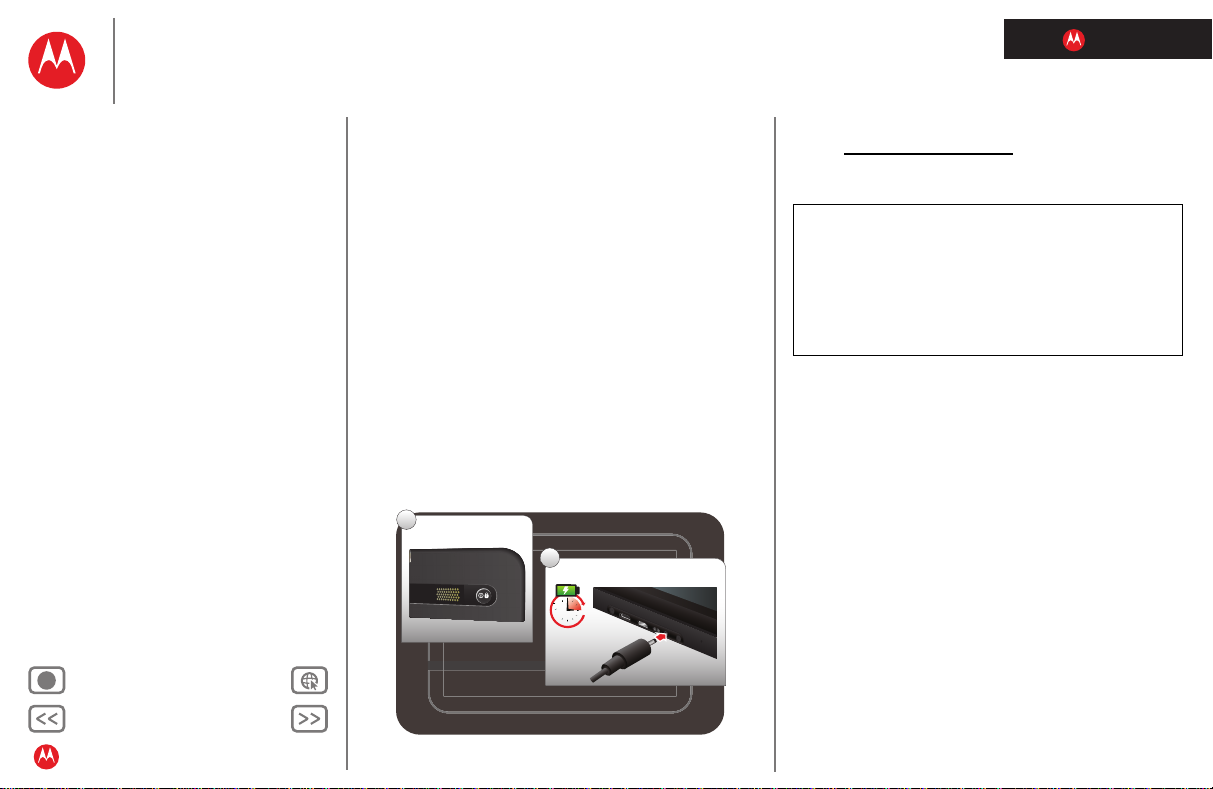
MOTOROLA XOOM
2
3
H
1
開啟電源。
充電。
䓇㳣ˤġ ≽≃ˤ
選單
簡介
基本操作
應用程式與更新
觸控輸入
網路
相片和影片
音樂
聊天
電子郵件
位置
提示與秘訣
聯絡人
無線功能
連線
工具與管理
安全性
疑難排解
安全、規範與法律資訊
+
㚜⣂ 㓗㎜
開始
簡介: 開始
開始熟悉並進行操作 — 充電及開機。
提示與秘訣
• 請至
www.motorola.com/products
配件。
小心: 在第一次組裝、充電或使用裝置之前,請先詳細
閱讀產品隨附的重要法律與安全資訊。
小心: 為平板電腦充電時,請務必使用隨附的充電器。
請勿嘗試將充電器連接至 USB 埠。 USB 埠僅為資料傳
輸使用,沒有充電的功能。
注意: 請務必由經 Motorola 認可的服務中心為您替換
電池。 嘗試自行取出或替換電池可能會損壞產品。
以尋找平板電腦適用的
彼⚆
簡介
ᶳᶨ㬍
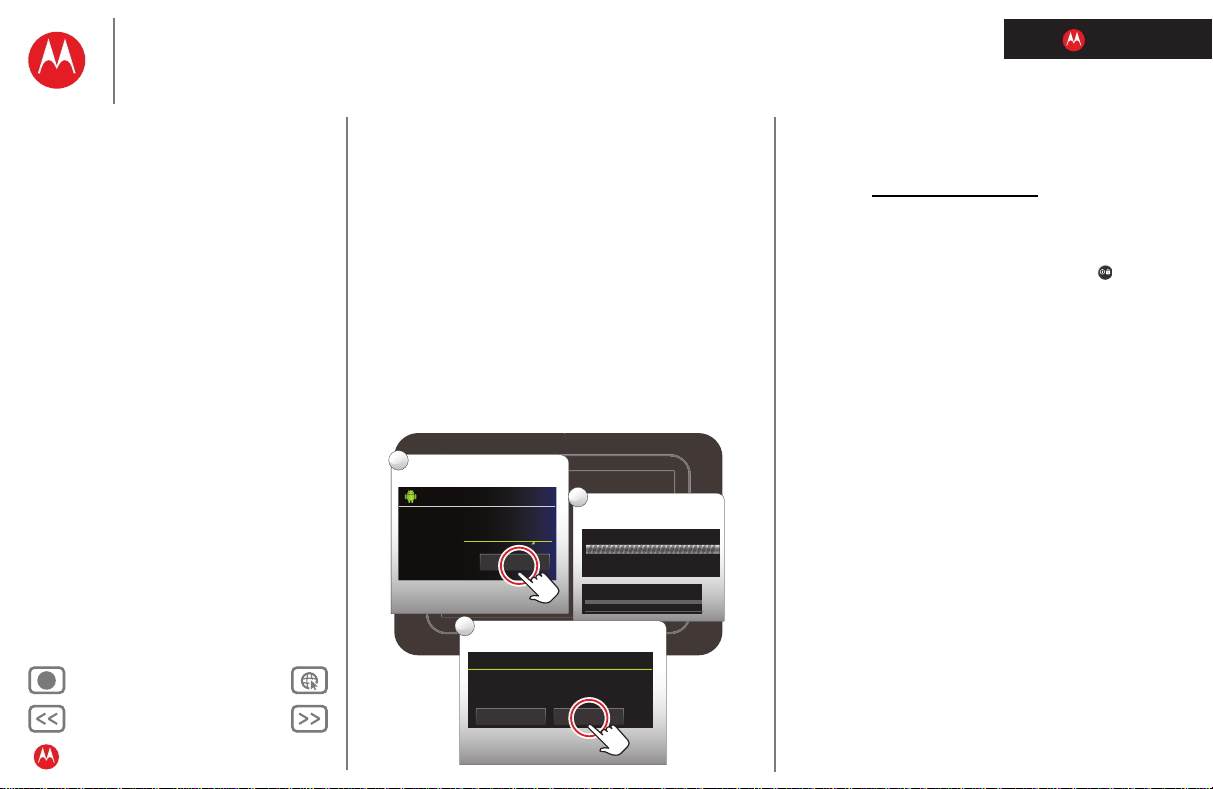
MOTOROLA XOOM
歡迎使用
語言: 英文 (美國)
開始
2
使用您的 Google 帳戶登入
Gmail、備份,和許多其他 Android
功能都需要使用 Google 帳戶。
略過 下一步
啟動行動資料服務
正在連線...
WiFi 設定
3
註冊或登入。
透過 3G (如果可用) 或
Wi-Fi 連線。
選擇語言。
1
䓇㳣ˤġ ≽≃ˤ
選單
簡介
基本操作
應用程式與更新
觸控輸入
網路
相片和影片
音樂
聊天
電子郵件
位置
提示與秘訣
聯絡人
無線功能
連線
工具與管理
安全性
疑難排解
安全、規範與法律資訊
+
㚜⣂ 㓗㎜
彼⚆
簡介
註冊
簡介: 註冊
請建立或登入 Google™ 帳戶,讓平板電腦發揮最佳操作
效能。
提示與秘訣
• 如果您使用現有的 Google 帳戶登入,您所有的聯絡人與
日曆活動都會自動與您的平板電腦同步處理。
• 您可以在
mail.google.com/mail/signup
線上建立一個 Google
帳戶,然後以此帳戶做為平板電腦登入帳戶使用。
• 記下您的 Google 帳戶名稱與密碼。
• 在極少數的情況之下,裝置可能會沒有反應;請嘗試進
行強制重新開機: 同時按住 「電源 / 鎖定」 和音量鍵
三秒。
ᶳᶨ㬍
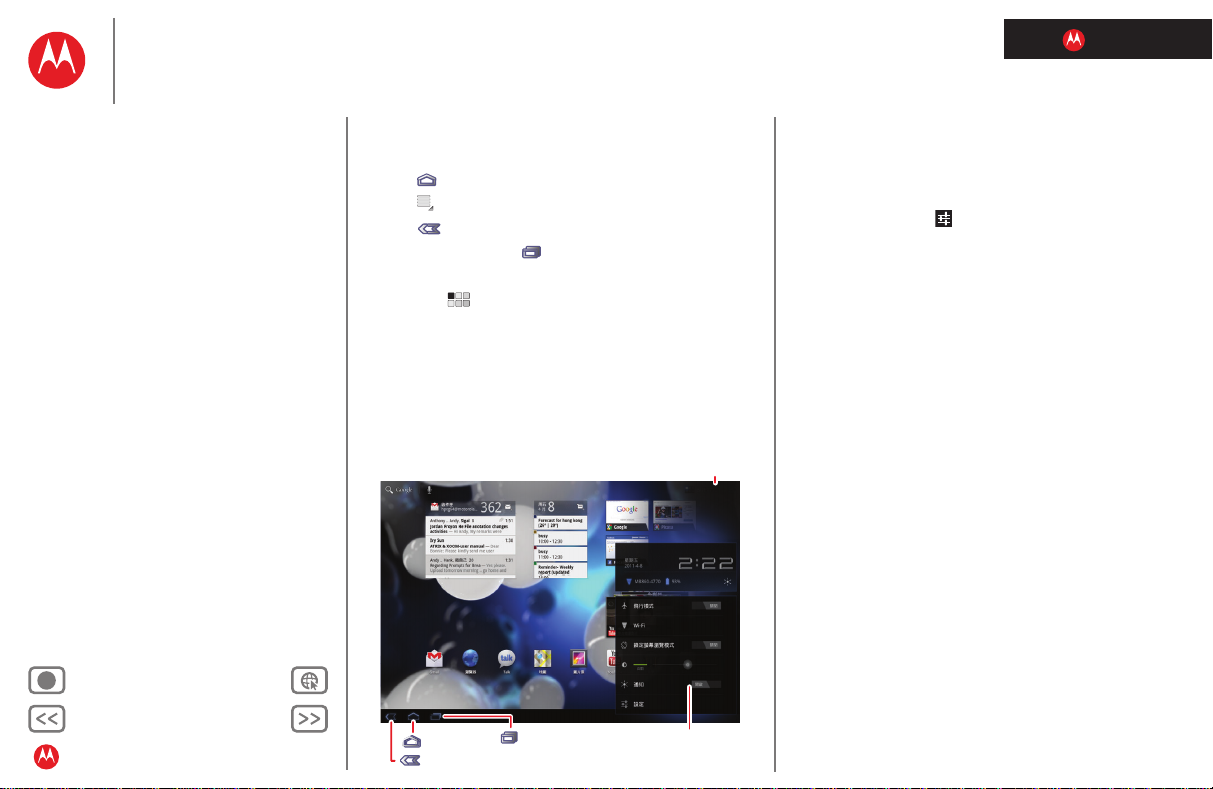
MOTOROLA XOOM
㚠䯵
嶇侩䇠⎫㘂梸
㖶⣑炻3 㚰 1 㖍
嗧㉱䘬䓇㖍
⣏岋⟜
㊧Ḧ㲿䘬堋㚵
␐ᶨ
␐ᶨ
␐
␐
2 㚰
28
Google 㖍㙮
㍸愺烉 2 㚰 28 㖍➟埴⮑㞍暣娙㚫嬘
3:00-4:00 PM (⣏堃䘬 Calendar@motrola.com
屰㕗㯨Ʉ㣲㟤
枸䬿㚜㕘 -- ⣏⭞⤥炻ㆹ䴻㚜㕘Ḯ
Ṳ⣑暣娙㚫嬘䘬㚱䚠斄枸䬿屯妲
ㆹˣᾅ伭ˣ慹 3
ⶪ⟜埴扟屯㕁䘬ℏ⭡㚜㕘 --
倥崟Ἦᶵ拗ˤ 䎦⛐嬻ㆹᾹ两临
㓞ẞ⋋
㓞ẞ⋋
ẞ⋋
㓞ẞ
mymotofriend@motorola.com
5
㗇㛇ᶨ炻2 㚰
28, 2011
100%
䭉⮑㞍暣娙㚫嬘
暣娙嘇䡤烉 1-555-555
Google 㖍㙮
㍸愺烉 䭉⮑㞍
Google 教嬨☐
ㆸ≇⬱墅ˤ
慴㕗Ʉ暟媦勚
㕡ὧ夾妲俲⣑╶烎
5
忂娙
ㅱ䓐䦳⺷
㾷奥☐ Gmail 忂娙 枛㦪
忂䞍朊㜧
攳┇ㅱ䓐䦳⺷怠╖ˤ
㚨役䓐忶䘬ㅱ䓐䦳⺷
椾枩䔓朊
彼⚆
䓇㳣ˤġ ≽≃ˤ
選單
簡介
基本操作
應用程式與更新
觸控輸入
網路
相片和影片
音樂
聊天
電子郵件
位置
提示與秘訣
聯絡人
無線功能
連線
工具與管理
安全性
疑難排解
安全、規範與法律資訊
+
㚜⣂ 㓗㎜
彼⚆
簡介
ᶳᶨ㬍
導覽提示
簡介: 導覽提示
平板電腦的基本操作:
• 首頁 : 返回首頁畫面。
• 選單 : 查看您目前所在畫面的選單。
• 返回 : 返回上一個畫面。
• 最近用過的應用程式 : 查看最近用過的應用程式。
• 通知: 應用程式通知、平板電腦狀態,以及快速設定。
• 應用程式 : 查看所有平板電腦的應用程式。
提示與秘訣
• 如需詳細資訊,請參閱 「基本操作」。
• 向左和向右輕拂,即可查看更多首頁畫面面板。
• 輕觸通知上的 X 即可將其刪除。
• 輕觸通知面板中的 即可查看並修改快速設定,例如
飛航模式及 Wi-Fi。
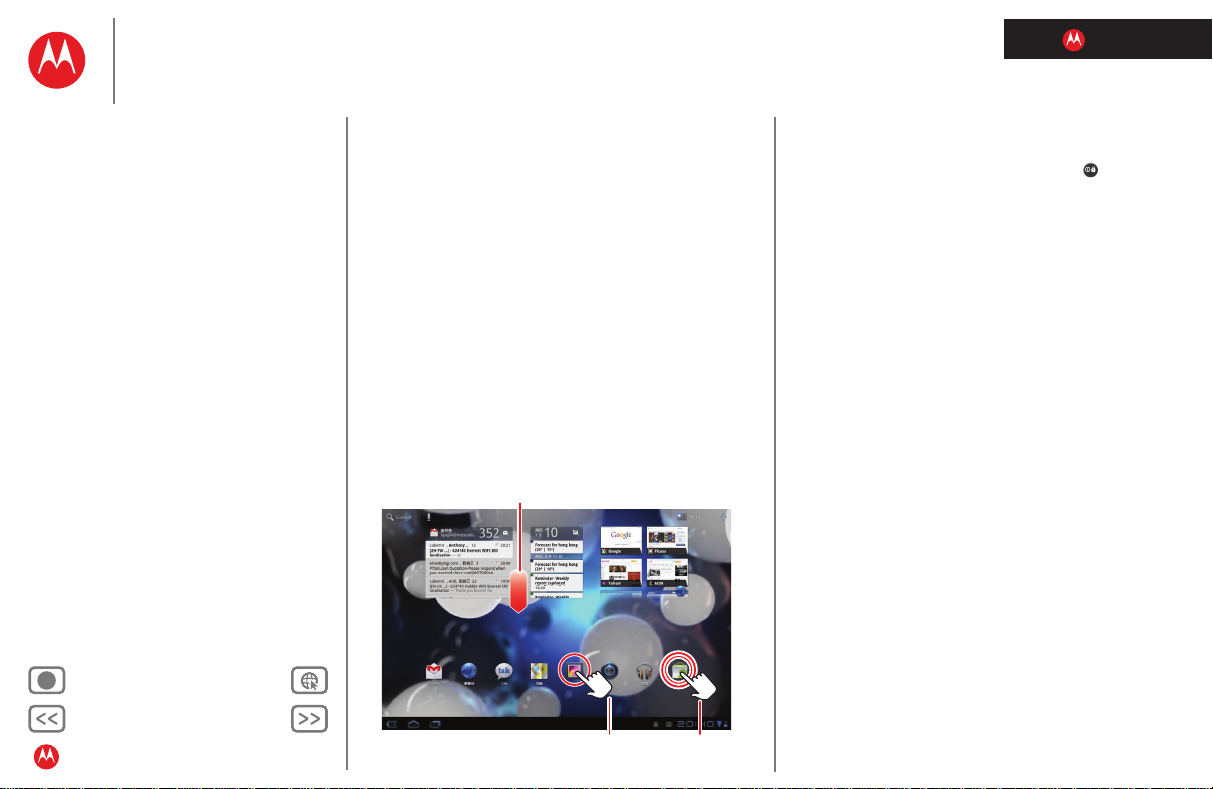
MOTOROLA XOOM
書籍 設定
跟老爸吃晚餐
明天,3 月 1 日
蘿拉的生日
大賣場
拿乾洗的衣服
周一
周一
周
周
2 月
28
Google 日曆
提醒: 2 月 28 日執行審查電話會議
3:00-4:00 PM (大衛的 Calendar@motrola.com
賈斯汀•楊格
預算更新 -- 大家好,我已經更新了
今天電話會議的所有相關預算資訊
我、保羅、金 3
市場行銷資料的內容更新 --
聽起來不錯。 現在讓我們繼續
收件匣
收件匣
件匣
收件
mymotofriend@motorola.com
5
應用程式
瀏覽器 Gmail 通話 音樂
輕劃或拖曳即可捲動。
輕觸以開啟。
輕觸並按住
以移動。
䓇㳣ˤġ ≽≃ˤ
選單
簡介
基本操作
應用程式與更新
觸控輸入
網路
相片和影片
音樂
聊天
電子郵件
位置
提示與秘訣
聯絡人
無線功能
連線
工具與管理
安全性
疑難排解
安全、規範與法律資訊
+
㚜⣂ 㓗㎜
彼⚆
簡介
觸控輸入
簡介: 觸控輸入
一按掌握大小事:
• 輕觸: 選擇圖示或選項。
• 輕觸並按住: 開啟選項。
• 拖曳 / 輕拂: 緩慢 ( 拖曳 ) 或快速 ( 輕拂 ) 地捲動或移動。
• 夾住或點選兩次: 放大和縮小。
提示與秘訣
• 如需詳細資訊,請參閱 「基本操作」。
• 如果您的畫面進入休眠,請按電源 / 鎖定 以喚醒。
• 當您輕拂較長的清單時,輕觸螢幕即可停止捲動。
• 檢視地圖時,以兩根手指輕觸地圖即可旋轉和放大 / 縮小
您的檢視角度。
ᶳᶨ㬍
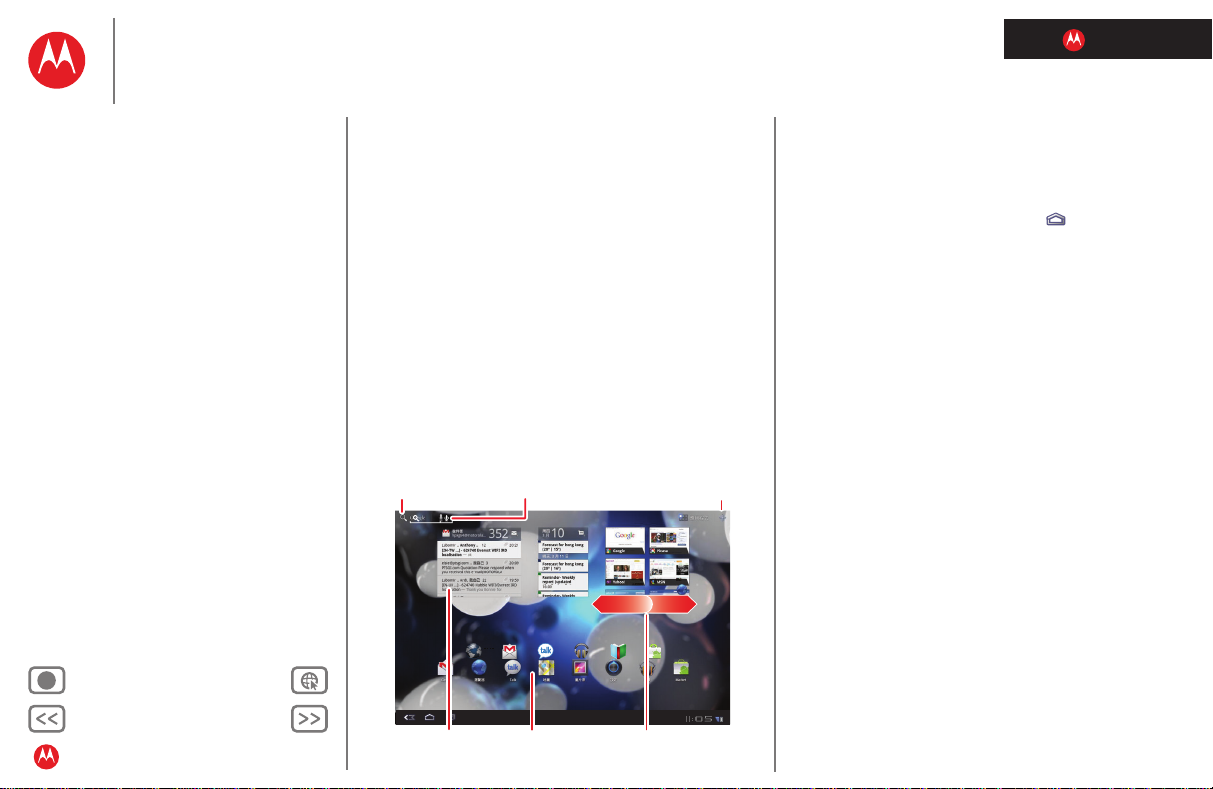
MOTOROLA XOOM
㔯⫿㏄⮳㔯⫿㏄⮳
冒妪冒妪
婆枛㏄⮳婆枛㏄⮳
⮷ⶍ℟⮷ⶍ℟
⎹ⶎ/⎹⎛庽∫炻ㆾ庽妠坊ⷽ怲䶋炻
⌛⎗㩊夾㚜⣂朊㜧ˤ
㌟⼹㌟⼹
䓇㳣ˤġ ≽≃ˤ
選單
簡介
基本操作
應用程式與更新
觸控輸入
網路
相片和影片
音樂
聊天
電子郵件
位置
提示與秘訣
聯絡人
無線功能
連線
工具與管理
安全性
疑難排解
安全、規範與法律資訊
+
㚜⣂ 㓗㎜
首頁畫面
簡介: 首頁畫面
首頁畫面包含您需要的所有最新資訊。 您可以使用小工
具、捷徑和面板來查看重要的資訊,包括家庭、工作或娛
樂資訊。
提示與秘訣
• 如需詳細資訊,請參閱 「基本操作」。
• 向左和向右輕拂,即可查看更多首頁畫面面板。
• 使用面板即可組織整理您的小工具和捷徑。
• 若要返回中央面板,請輕觸 [ 首頁 ] 。
彼⚆
簡介
ᶳᶨ㬍
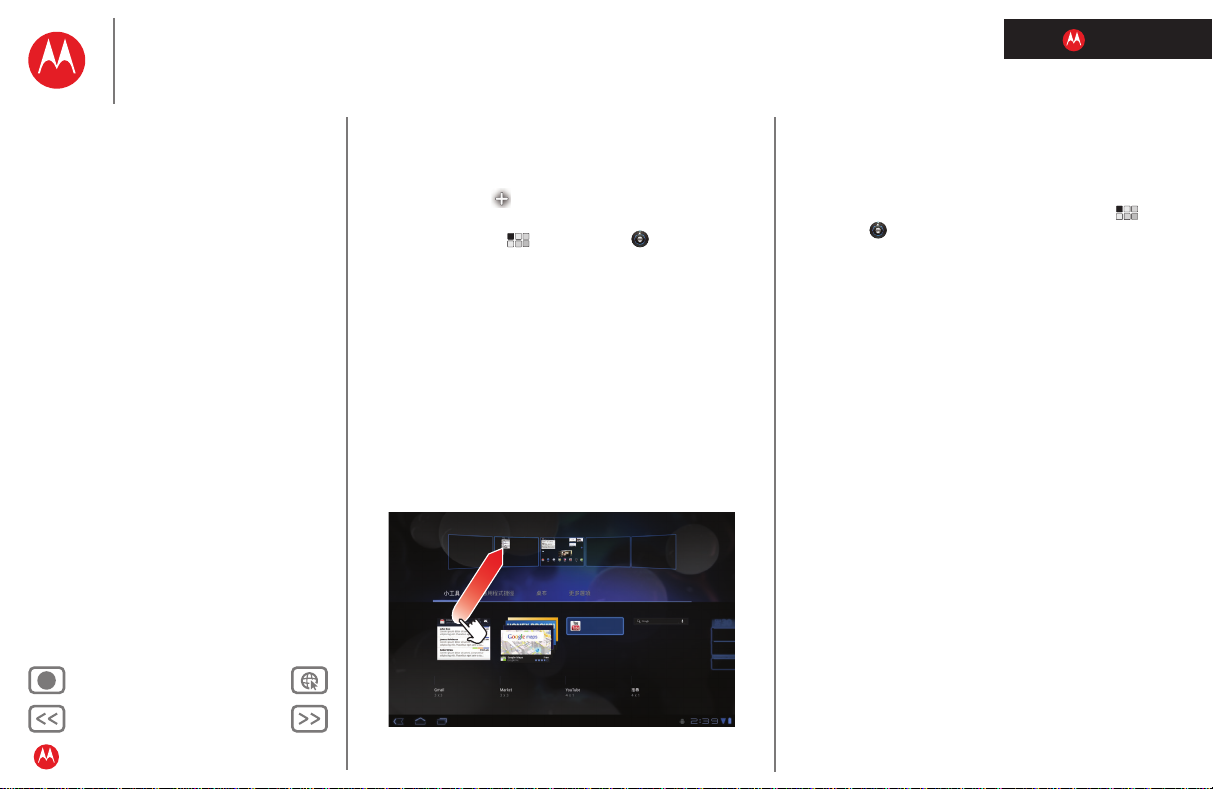
MOTOROLA XOOM
㉾㚛⮷ⶍ℟ˣ㌟⼹ㆾ℞Ṿ枭䚖军ぐ天䘬
椾枩䔓朊朊㜧ˤ
䓇㳣ˤġ ≽≃ˤ
選單
簡介
基本操作
應用程式與更新
觸控輸入
網路
相片和影片
音樂
聊天
電子郵件
位置
提示與秘訣
聯絡人
無線功能
連線
工具與管理
安全性
疑難排解
安全、規範與法律資訊
+
㚜⣂ 㓗㎜
個人化設定
簡介: 個人化設定
恣意增添個人風格 ... 變更小工具、桌布等,打造具自我風
格的平板電腦。
• 首頁畫面: 輕觸 即可新增小工具和捷徑,並且可以變
更您的桌布。
• 音效與音量: 輕觸 [ 應用程式 ] > [ 設定]
> [ 音效 ]。
提示與秘訣
• 如需詳細資訊,請參閱 「自訂您的首頁畫面」。
• 若要移動或刪除首頁畫面中的項目,請輕觸並按住該項
目,然後拖曳至其他位置、其他面板或圾圾桶。
• 想要讓螢幕更亮? 如要變更螢幕設定,請輕觸 [ 應用
程式 ]
> [ 設定 ] > [ 螢幕]。
彼⚆
簡介
ᶳᶨ㬍
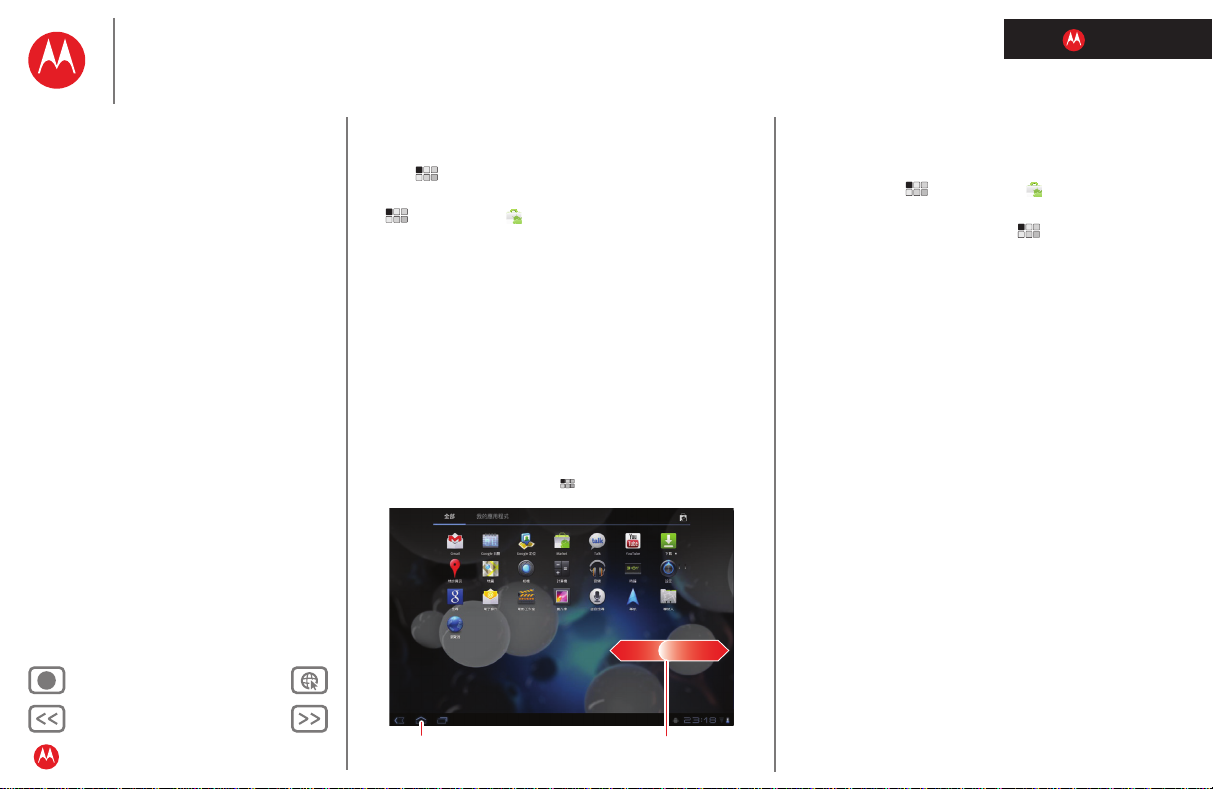
MOTOROLA XOOM
㾷奥☐ 妰䬿㨇 㖍㙮
倗䴉Ṣ
ᶳ庱
暣⫸悝ẞ䚠㨇喅 Gmail㗪揀Google ㏄⮳ 䶗⹎ ⛘⚾
Market
⮶凒 ⛘溆 姕⭂ 俲⣑ 婆枛㏄⮳
You Tub e
ᶳ庱ℐ悐
枛㦪
㚠䯵
3:013:01
ᶳ⋰ᶳ⋰
彼⚆椾枩䔓朊ˤ
⎹ⶎ/⎹⎛庽㉪⌛⎗㞍䚳
㚜⣂ㅱ䓐䦳⺷ˤ
⛐椾枩䔓朊庽妠ġġġġġġㅱ䓐䦳⺷ㅱ䓐䦳⺷
⌛⎗攳┇ㅱ䓐䦳⺷怠╖ˤ
䓇㳣ˤġ ≽≃ˤ
選單
簡介
基本操作
應用程式與更新
觸控輸入
網路
相片和影片
音樂
聊天
電子郵件
位置
提示與秘訣
聯絡人
無線功能
連線
工具與管理
安全性
疑難排解
安全、規範與法律資訊
+
㚜⣂ 㓗㎜
彼⚆
簡介
ᶳᶨ㬍
應用程式
簡介: 應用程式
您可以在同一個位置找到所有應用程式。 在首頁畫面中,只
要輕觸 應用程式即可開啟應用程式選單。
需要更多資訊嗎? 沒問題: 若要下載更多應用程式,請輕
觸 [ 應用程式 ] > [Market]。
提示與秘訣
• 如需詳細資訊,請參閱 「應用程式與更新」。
• 若要管理您的 Android Market™ 應用程式並檢查是否有
更新,請輕觸 [ 應用程式 ] > [Market] > [ 我的應
用程式 ]
。
• 若要管理所有應用程式,請輕觸 [ 應用程式 ] > [ 設定 ]
> [ 應用程式 ] > [ 管理應用程式 ]。
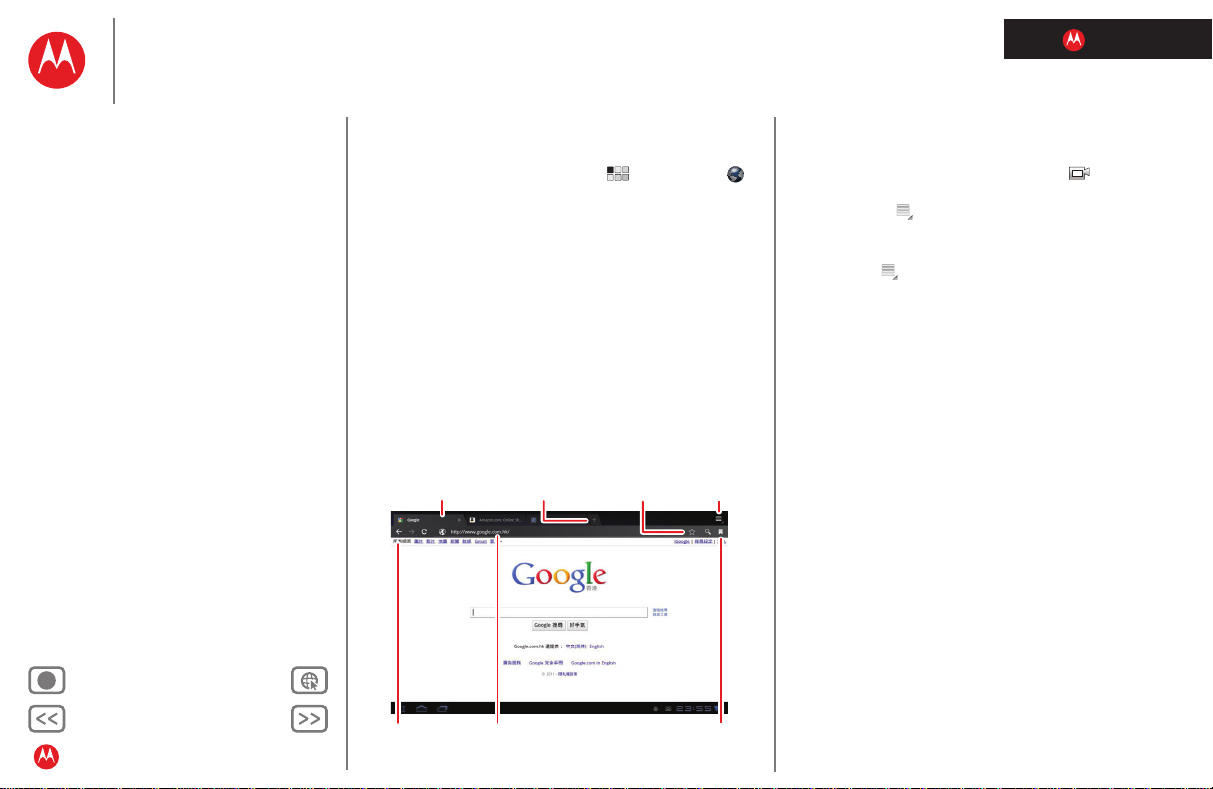
MOTOROLA XOOM
։։
ലڼ
ףԵ᧘Ζ
ຑຑ
ᄅᏺ։Ζ
᎘ᤛאၲඔΖ
᎘ᤛאᙁԵ
ጻܿΖ
ၲඔᙇΖ
ၲඔ᧘Ζ
䓇㳣ˤġ ≽≃ˤ
選單
簡介
基本操作
應用程式與更新
觸控輸入
網路
相片和影片
音樂
聊天
電子郵件
位置
提示與秘訣
聯絡人
無線功能
連線
工具與管理
安全性
疑難排解
安全、規範與法律資訊
+
㚜⣂ 㓗㎜
網路
簡介: 網路
在大螢幕上瀏覽網路。 透過 3G ( 限 MOTOROLA XOOM™
UMTS 版本 ) 或 Wi-Fi™ 連線。 輕觸 [ 應用程式 ] >
[ 瀏覽器 ]。
• 分頁: 在單一瀏覽器視窗中開啟多個分頁,並且只要輕
觸一下,就可以在分頁之間切換。
• 書籤: 喜歡這個網站? 把它加入書籤吧!
• 觸控提示: 輕觸一個連結或文字欄位即可開啟該連結或
欄位,輕觸並按住即可開啟選項。
提示與秘訣
• 如需詳細資訊,請參閱 「網路」。
• 在許多網頁中,會有訊息或圖示 ( 例如 ) 表示有影片
可用。 輕觸該連結或圖示即可播放影片。
• 輕觸 [ 選單 ]> [ 新分頁 ] 即可在相同的視窗中開啟新
的分頁。
• 如果您非常喜愛一個網站,請與大家一起分享。 只要輕
觸 [ 選單 ]> [ 分享網頁 ]。
彼⚆
簡介
ᶳᶨ㬍
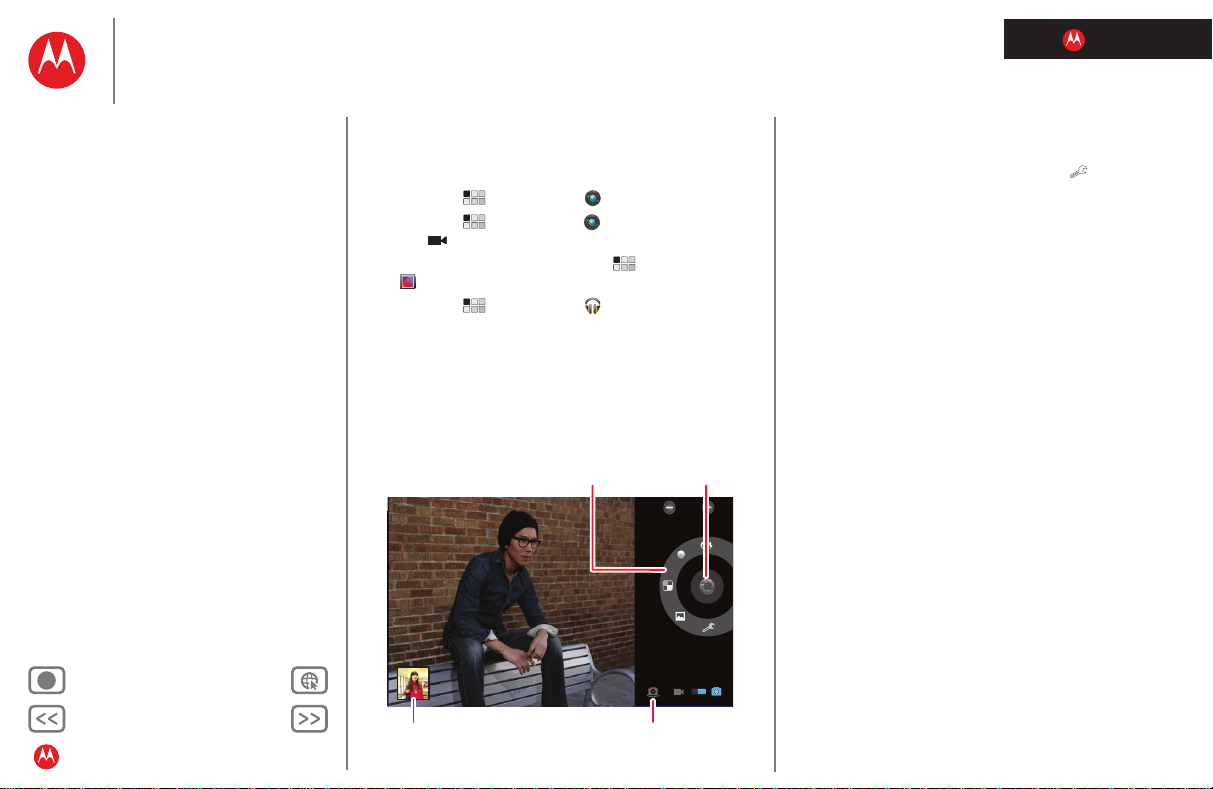
MOTOROLA XOOM
W
A
A
拍攝相片。
相片選項。
變更鏡頭
(前置或後置)。
開啟圖庫。
䓇㳣ˤġ ≽≃ˤ
選單
簡介
基本操作
應用程式與更新
觸控輸入
網路
相片和影片
音樂
聊天
電子郵件
位置
提示與秘訣
聯絡人
無線功能
連線
工具與管理
安全性
疑難排解
安全、規範與法律資訊
+
㚜⣂ 㓗㎜
媒體
簡介: 媒體
盡情欣賞、拍攝和分享! 然後一邊聆聽音樂,一邊放鬆
心情。
• 相片: 輕觸 [ 應用程式 ] > [ 相機 ]。
• 影片: 輕觸 [ 應用程式 ] > [ 相機 ],然後將切換鍵
切換至 即可變更至影片。
• 圖片庫:檢視、編輯、分享。 輕觸 [ 應用程式 ]
> [ 圖片庫 ]。
• 音樂: 輕觸 [ 應用程式 ] > [ 音樂 ]。
提示與秘訣
• 如需詳細資訊,請參閱 「相片和影片」和 「音樂」。
• 若要變更相機設定,請在觀景器中輕觸 以開啟 [ 相機
設定 ]
。
• 使用 [ 圖片庫 ] 即可分享您的相片與影片。
• 使用 USB 連線即可與您的電腦分享相片、影片、音樂等
檔案。 查看 「USB 連線」。
彼⚆
簡介
ᶳᶨ㬍
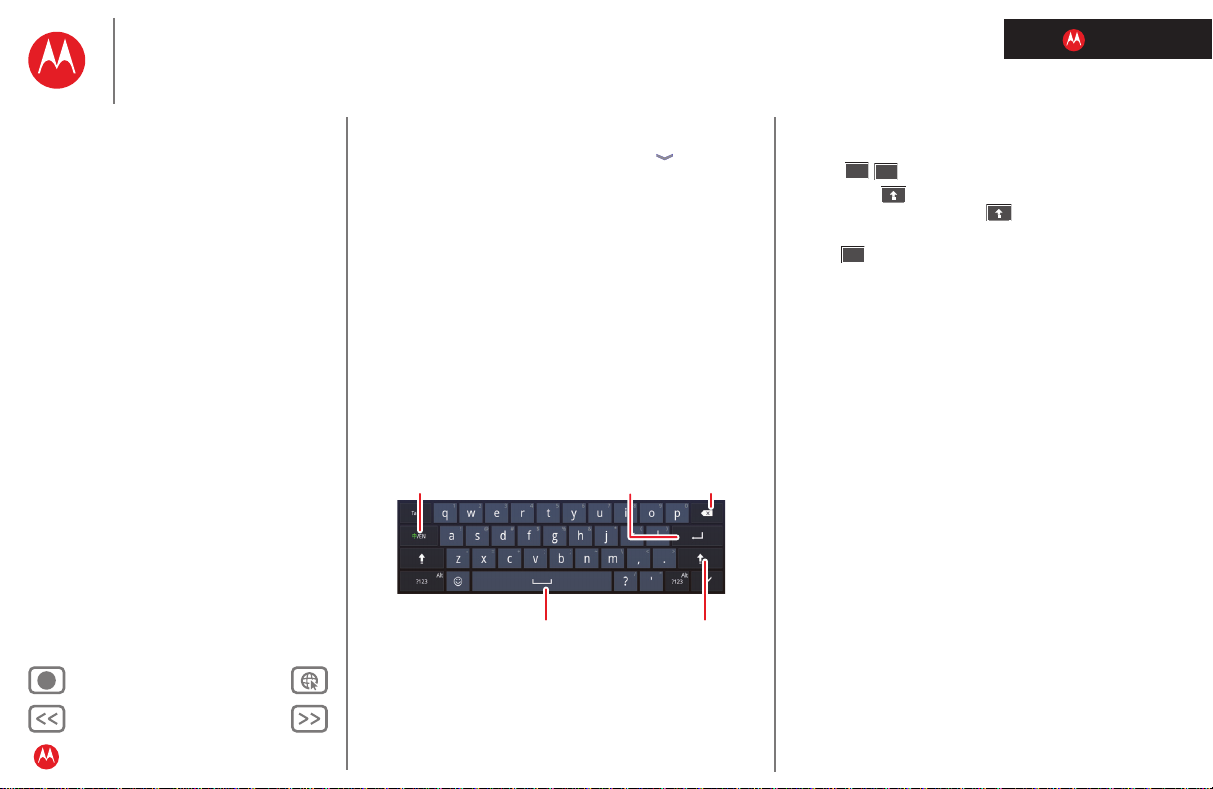
MOTOROLA XOOM
᠏ང᠏ང
֊ངխ֮˂֮Ζ
ང۩ང۩
ڃڃ
?123?123
ABCABC
?123
䓇㳣ˤġ ≽≃ˤ
選單
簡介
基本操作
應用程式與更新
觸控輸入
網路
相片和影片
音樂
聊天
電子郵件
位置
提示與秘訣
聯絡人
無線功能
連線
工具與管理
安全性
疑難排解
安全、規範與法律資訊
+
㚜⣂ 㓗㎜
觸控輸入
簡介: 觸控輸入
只要輕觸文字欄位即可開啟觸控鍵盤。 輕觸 即可關閉
鍵盤。
• 大型按鍵可讓您提高輸入速度,降低犯錯機率。
• 您可以在字母、數字、符號及特殊字元輸入之間輕鬆地
切換。
提示與秘訣
• 如需詳細資訊,請參閱 「觸控輸入」。
• 輕觸 / 即可在字母和數字之間切換。
• 輕觸 Shift 即可輸入大寫字母,再輕觸 Shift 就會恢
復成小寫。 輕觸兩下 Shift 就可以鎖定大寫。 再輕觸
一次 Shift 即可解鎖。
?123
• 輕觸 即可輸入數字 / 特殊字元。
彼⚆
簡介
ᶳᶨ㬍
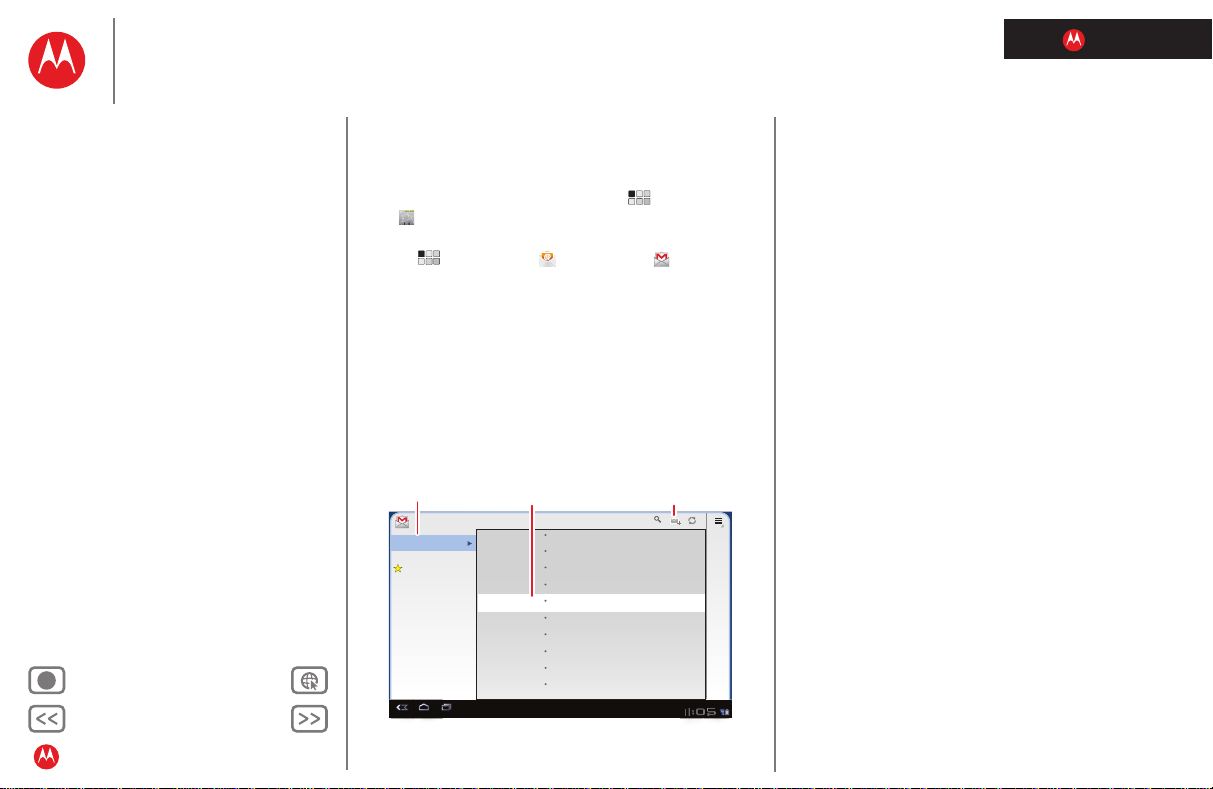
MOTOROLA XOOM
test.mcleron@gmail.com
收件匣
優先使用收件匣
已加星號
重要
聊天
已傳送
寄件匣
草稿
所有郵件
垃圾信件
垃圾桶
私人
Google 日曆
提醒: 12 月 23 日晚上 8 點與艾里克共進晚餐 -
mclaren@gmail.com - 更多詳細資料 -
2011 年度訓練計畫 -- 轉寄訊息 --
寄件人: 拉里•佩奇 <lpage@gmail.com>
你在拉斯維加斯的時候 -- 試試看 Token 的
吃到飽自助餐。 你一定會...
藍莓鬆餅 -- 好好吃! 只是
覺得想要告訴你。 先這樣。丹
斯巴奇和布里雅的旅行行程 --
糕點店 -- 我要買。 我記得你
上次的時候請我們吃飯。 你是不是...
抽籤後您要參加哪一個 CES 派對? -- 請不要等我
,因為...
機密: 死光硬體版本
2.0 - 請勿分享。 此為極度機密...
瀏覽器書籤小工具 -- 麥克,你好。 請看看瀏覽器
書籤小工具,在...
RGH 的重要通知 -- 請做好參加電話會議的準備,
時間是周一,於
拉里•佩奇 2
湯姆•蘇利文
丹•伯利森
吳培森
羅曼•蓋伊
偉•賀格
亞蘭•布茲
巴特•希爾斯
謝爾蓋•布林
28
日周日
28 日周日
28 日周日
27 日周六
27 日周六
27 日周六
27 日周六
26 日周五
28 日周日
26 日周五
26 日周五
輕觸電子郵件
以開啟電子郵件。
資料夾資料夾
建立
電子郵件。
䓇㳣ˤġ ≽≃ˤ
選單
簡介
基本操作
應用程式與更新
觸控輸入
網路
相片和影片
音樂
聊天
電子郵件
位置
提示與秘訣
聯絡人
無線功能
連線
工具與管理
安全性
疑難排解
安全、規範與法律資訊
+
㚜⣂ 㓗㎜
彼⚆
簡介
ᶳᶨ㬍
電子郵件和聯絡人
簡介: 電子郵件和聯絡人
以您想要的方式與朋友保持聯絡。
• 聯絡人:您可以使用 Google 和電子郵件帳戶來同步
處理和備份所有重要的聯絡人。 輕觸 應用程式
> [ 聯絡人 ]。
• 電子郵件: 您的私人和工作電子郵件帳戶。
輕觸 [ 應用程式 ] > [ 電子郵件 ] 或 [Gmail]。
提示與秘訣
• 如需詳細資訊,請參閱 「電子郵件」和 「聯絡人」。
• 輕觸文字欄位即可開啟觸控螢幕鍵盤。
• 當您輕拂較長的聯絡人或電子郵件清單時,輕觸螢幕即
可停止捲動。
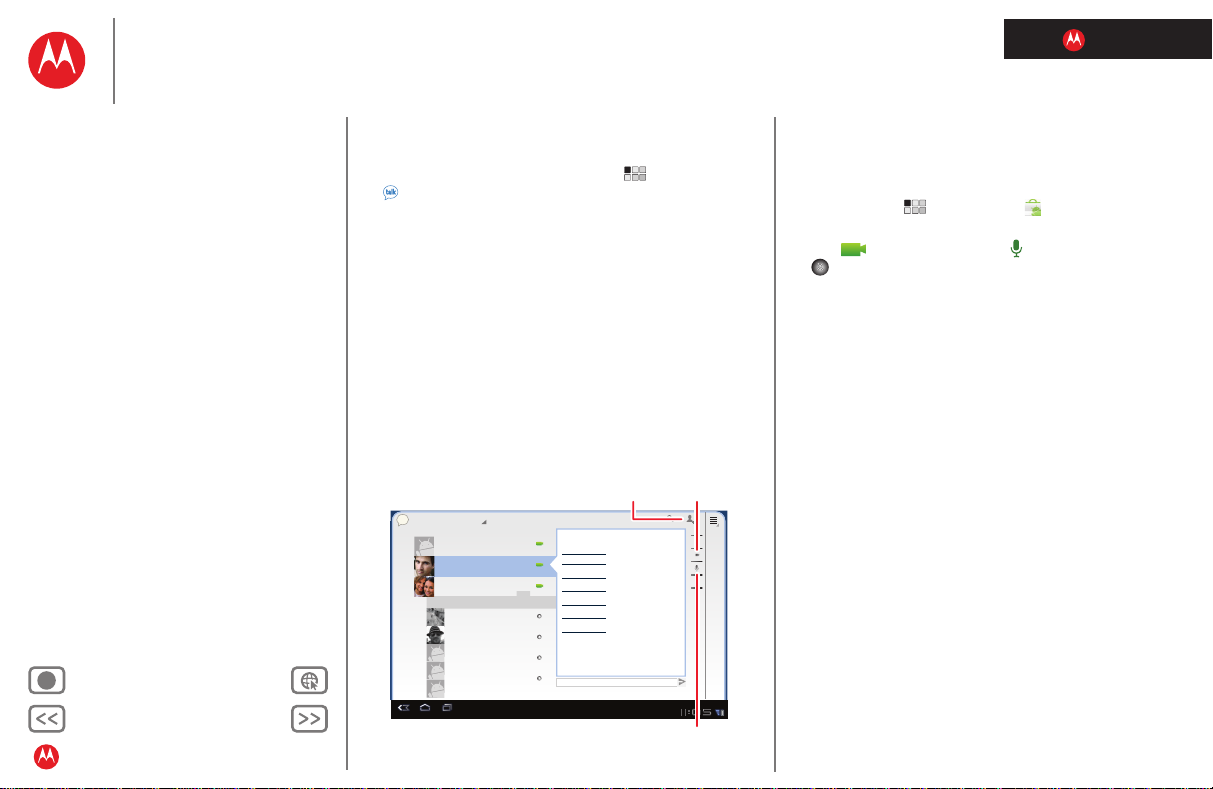
MOTOROLA XOOM
倗䴉Ṣ
䓇㳣ˤġ ≽≃ˤ
選單
簡介
基本操作
應用程式與更新
觸控輸入
網路
相片和影片
音樂
聊天
電子郵件
位置
提示與秘訣
聯絡人
無線功能
連線
工具與管理
安全性
疑難排解
安全、規範與法律資訊
+
㚜⣂ 㓗㎜
彼⚆
簡介
ᶳᶨ㬍
聊天
簡介: 聊天
視訊通話或快速語音聊天 — 均須透過 3G ( 限 MOTOROLA
XOOM™ UMTS 版本 ) 或 Wi-Fi。 輕觸 [ 應用程式 ]
> [Talk]。
怨婳≈ℍ
夾妲俲⣑ˤ
ᶲ⋰ 10:13
ᶲ⋰ 10:13
ᶲ⋰ 11:01
ᶲ⋰ 11:02
ᶲ⋰ 11:02
ᶲ⋰ 11:04
ᶲ⋰ 11:05
ᶲ⋰ 11:15
怨婳≈ℍ
婆枛俲⣑ˤ
忂娙
test.mcleron@gmail.com
test.mcleron@gmail.com
test.mcleron@gmail.com
myfriend@gmail.com
myfriend@gmail.com
刦䏛
暊䶂
喯䍲Ʉ⺿厲䇦
暊䶂
㉱慴Ʉἑ⣯
暊䶂
楔ⷅṆ㕗Ʉ㜄岥䈡
暊䶂
伭㚤Ʉ味Ẳ
暊䶂
喯䍲Ʉ㐑䇦
暊䶂
Ἀ⤥
ぐ䳸㜇夾妲俲⣑
myfriend@gmail.com.
myfriend@motorola.com 䃉㱽≈ℍ
夾妲俲⣑ˤ
myfriend@motorola.com 䃉㱽≈ℍ
夾妲俲⣑ˤ
myfriend@motorola.com 䃉㱽≈ℍ
夾妲俲⣑ˤ
myfriend@motorola.com 䃉㱽≈ℍ
夾妲俲⣑ˤ
myfriend@motorola.com 䳸㜇夾妲
俲⣑ˤ
myfriend@motorola.com 䳸㜇夾妲
俲⣑ˤ
廠ℍẍ㑘⮓
倗䴉Ṣ
提示與秘訣
• 如需詳細資訊,請參閱 「聊天」。
• Facebook™、Twitter、IM 等 — 請造訪 Android Market™
以取得最新官方應用程式和小工具,並查看現在有哪些熱
門話題。 輕觸 [ 應用程式 ] > [Market]。
• 請在您的 Google Talk™ 聯絡人名稱旁尋找以下狀態圖
示: = 可進行視訊聊天; =可進行語音聊天;
= 離線。
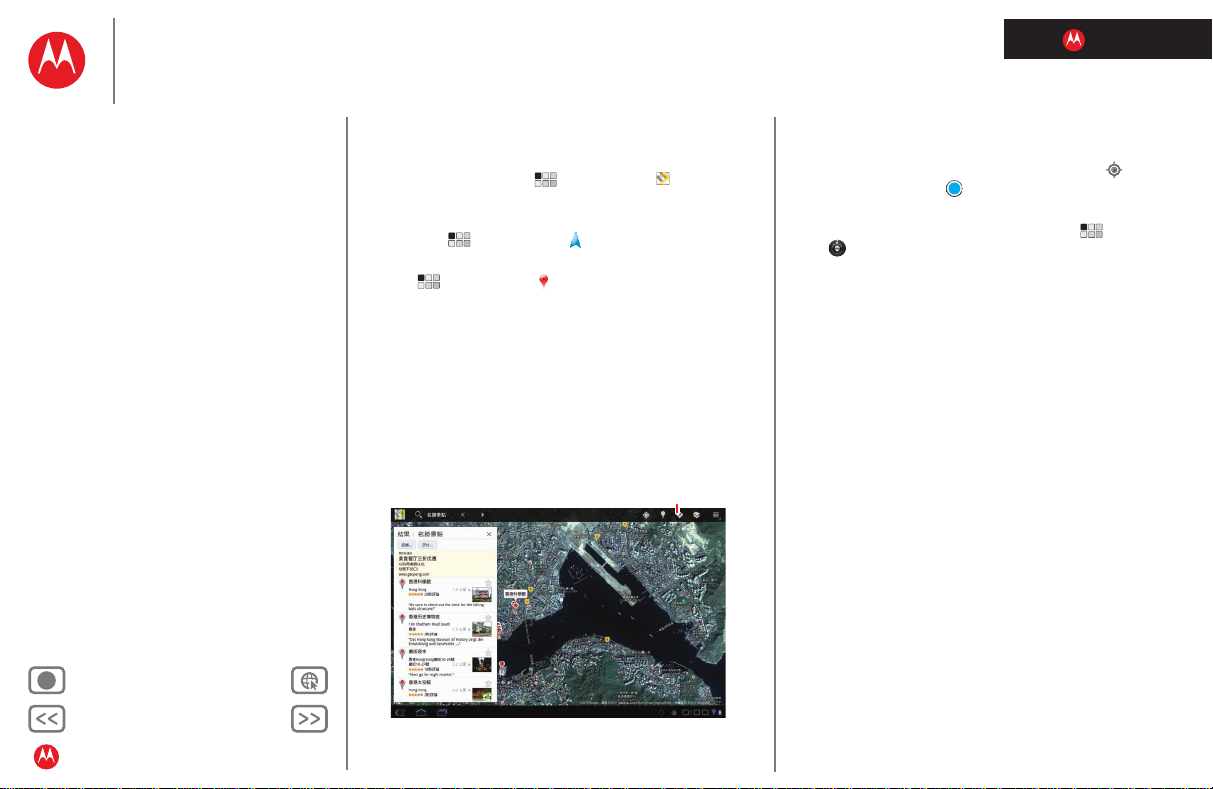
MOTOROLA XOOM
ㆹ䘬ỵ伖炻⛘㕡屯妲炻嶗䶂炻⚾Ⰼ
䓇㳣ˤġ ≽≃ˤ
選單
簡介
基本操作
應用程式與更新
觸控輸入
網路
相片和影片
音樂
聊天
電子郵件
位置
提示與秘訣
聯絡人
無線功能
連線
工具與管理
安全性
疑難排解
安全、規範與法律資訊
+
㚜⣂ 㓗㎜
位置
簡介: 位置
您可以使用內建的 GPS 功能來找出您目前的位置或路線。
•Google 地圖 ™: 輕觸 [ 應用程式 ] > [ 地圖 ] 即可
使用廣受歡迎的 Google 地圖。
•Google Maps Navigation™: 一路享受精準的導航服
務。 輕觸 [ 應用程式 ] > [ 導航 ]。
• 地方資訊:尋找地點、閱讀評論並取得詳細資訊。
輕觸 [ 應用程式 ] > [ 地方資訊 ]。
ㆹ䘬ỵ伖炻⛘㕡屯妲炻嶗䶂炻⚾Ⰼ
提示與秘訣
• 如需詳細資訊,請參閱 「位置」。
• 若要查看您在 Google 地圖中的位置,請輕觸 。 您的位
置會在地圖上顯示為 。 圓圈越小,位置的準確度越高。
• 若要節省電池的電力 ( 以較低的準確度尋找您的位置 ),
請將平板電腦設定為使用行動網路。 輕觸 [ 應用程式 ]
> [ 設定 ] > [ 位置與安全性 ]。 在[ 我的位置 ] 中,選取
[ 使用無線網路 ],然後取消勾選[ 使用 GPS 衛星定位 ]。
彼⚆
簡介
ᶳᶨ㬍
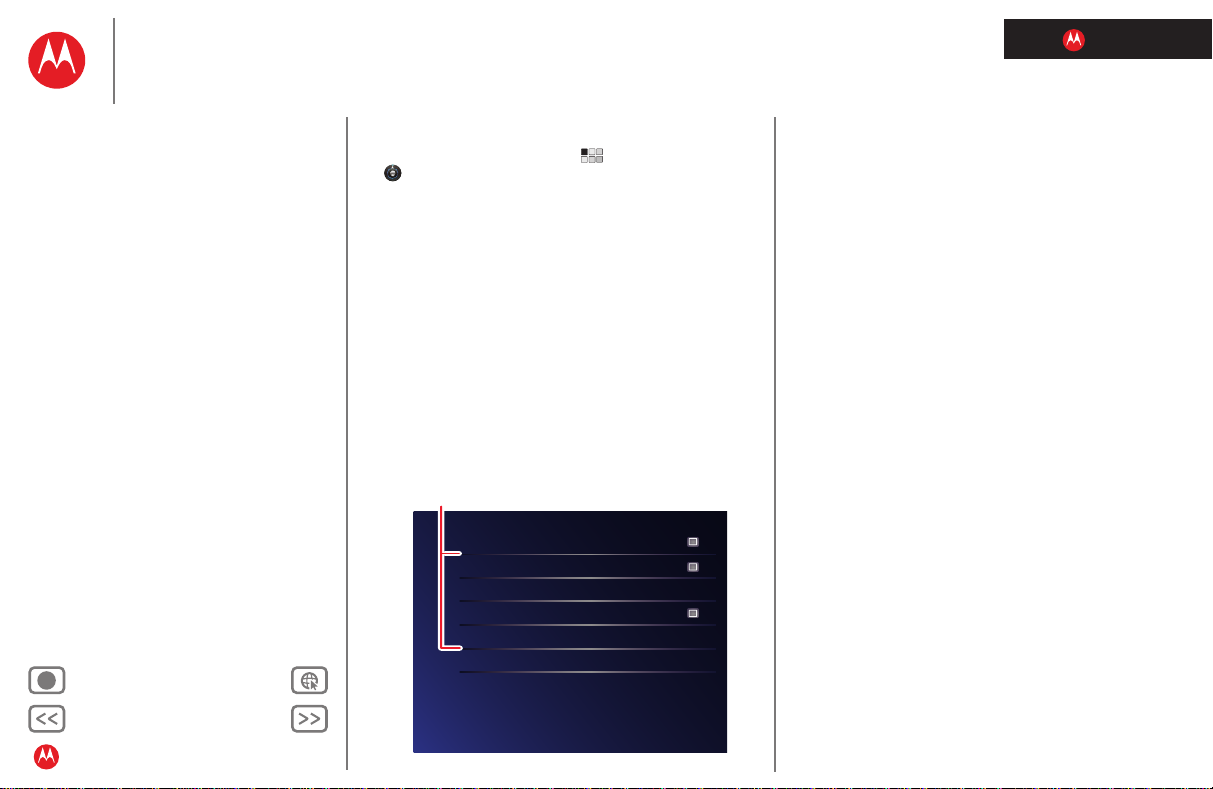
MOTOROLA XOOM
ۥֱ
ྤ
ڼ૿
ᎅࣔতΖ
ଆᑓڤ
ࡳ
៴׃
៴׃ࡳ
ࡳ
៴׃ፖ
䓇㳣ˤġ ≽≃ˤ
選單
簡介
基本操作
應用程式與更新
觸控輸入
網路
相片和影片
音樂
聊天
電子郵件
位置
提示與秘訣
聯絡人
無線功能
連線
工具與管理
安全性
疑難排解
安全、規範與法律資訊
+
㚜⣂ 㓗㎜
彼⚆
簡介
ᶳᶨ㬍
無線功能
簡介: 無線功能
拋開線路,擁抱無線。只要輕觸 [ 應用程式 ]
> [ 設定 ] > [ 無線與網路 ]。
• 藍牙 ™:連接至配件,或連接至手機、電腦或平板電腦以
分享檔案。
•Wi-Fi™:若要進行快速的網際網路存取,請輕觸 [Wi-Fi
設定 ]
。
• 無線基地台:分享您的網際網路連線。 輕觸 [ 可攜式無線
基地台 ]
> [ 可攜式 Wi-Fi 無線基地台 ]。
注意: Wi-Fi 版本的 MOTOROLA XOOM™ 無法使用本
功能。
Wi-Fi
៴׃ፖ
᎘ᤛܛױჼ༈ࡉຑᒵΖ
ଆᑓڤ
ଆᑓڤ
ଆᑓڤ
ଆᑓڤ
ଆᑓڤ
ଆᑓڤ
ೖشࢬڶྤᒵጻሁຑᒵ
ೖشࢬڶྤᒵጻሁຑᒵ
ೖشࢬڶྤᒵጻሁຑᒵ
ೖشࢬڶྤᒵጻሁຑᒵ
ೖشࢬڶྤᒵጻሁຑᒵ
ೖشࢬڶྤᒵጻሁຑᒵ
Wi-Fi
Wi-Fi
Wi-Fi
Wi-Fi
Wi-Fi
Wi-Fi
ၲඔ Wi-Fi
ၲඔ Wi-Fi
ၲඔ Wi-Fi
ၲඔ Wi-Fi
ၲඔ Wi-Fi
ၲඔ Wi-Fi
Wi-Fi ࡳ
Wi-Fi ࡳ
Wi-Fi ࡳ
Wi-Fi ࡳ
Wi-Fi ࡳ
Wi-Fi ࡳ
ࡳΕጥྤᒵጻሁژ࠷រ
ࡳΕጥྤᒵጻሁژ࠷រ
ࡳΕጥྤᒵጻሁژ࠷រ
ࡳΕጥྤᒵጻሁژ࠷រ
ࡳΕጥྤᒵጻሁژ࠷រ
ࡳΕጥྤᒵጻሁژ࠷រ
៴׃
៴׃
៴׃
៴׃
៴׃
៴׃
ၲඔ៴׃
ၲඔ៴׃
ၲඔ៴׃
ၲඔ៴׃
ၲඔ៴׃
ၲඔ៴׃
៴׃ࡳ
៴׃ࡳ
៴׃ࡳ
៴׃ࡳ
៴׃ࡳ
៴׃ࡳ
ጥຑᒵΕࡳᇘᆜټጠፖױೠྒྷࢤ
ጥຑᒵΕࡳᇘᆜټጠፖױೠྒྷࢤ
ጥຑᒵΕࡳᇘᆜټጠፖױೠྒྷࢤ
ጥຑᒵΕࡳᇘᆜټጠፖױೠྒྷࢤ
ጥຑᒵΕࡳᇘᆜټጠፖױೠྒྷࢤ
ጥຑᒵΕࡳᇘᆜټጠፖױೠྒྷࢤ
ᑇᖕຑᒵፖױ᥋ڤྤᒵഗچ
ᑇᖕຑᒵፖױ᥋ڤྤᒵഗچ
ᑇᖕຑᒵፖױ᥋ڤྤᒵഗچ
ᑇᖕຑᒵፖױ᥋ڤྤᒵഗچ
ᑇᖕຑᒵፖױ᥋ڤྤᒵഗچ
VPNࡳ
ຘመ USBΕWi-Fi ࢨ៴׃։ࠆோ૿۩೯ᑇᖕຑᒵ
ຘመ USBΕWi-Fi ࢨ៴׃։ࠆோ૿۩೯ᑇᖕຑᒵ
ຘመ USBΕWi-Fi ࢨ៴׃։ࠆோ૿۩೯ᑇᖕຑᒵ
ຘመ USBΕWi-Fi ࢨ៴׃։ࠆோ૿۩೯ᑇᖕຑᒵ
ຘመ USBΕWi-Fi ࢨ៴׃։ࠆோ૿۩೯ᑇᖕຑᒵ
ࡳፖጥဠᚵߏԳጻሁ(VPN)
۩೯ጻሁ
۩೯ጻሁ
۩೯ጻሁ
۩೯ጻሁ
۩೯ጻሁ
ࡳደሏΕጻሁΕAPN ᙇႈ
ࡳደሏΕጻሁΕAPN ᙇႈ
ࡳደሏΕጻሁΕAPN ᙇႈ
ࡳደሏΕጻሁΕAPN ᙇႈ
ࡳደሏΕጻሁΕAPN ᙇႈ
Proxy ࡳ
Proxy ࡳ
Proxy ࡳ
Proxy ࡳ
Proxy ࡳ
ࡳ٤ HTTP Proxy ࡉඈೈ堚
ࡳ٤ HTTP Proxy ࡉඈೈ堚
ࡳ٤ HTTP Proxy ࡉඈೈ堚
ࡳ٤ HTTP Proxy ࡉඈೈ堚
ࡳ٤ HTTP Proxy ࡉඈೈ堚
٨ٱ
Ⴧ
提示與秘訣
• 如需詳細資訊,請參閱 「無線功能」。
• 若要延長電池使用壽命,請在不使用時關閉藍牙和 Wi-Fi。
• 當您在範圍內且藍牙或 Wi-Fi 已開啟時,系統就會自動與
先前連線的裝置 / 網路重新連線。
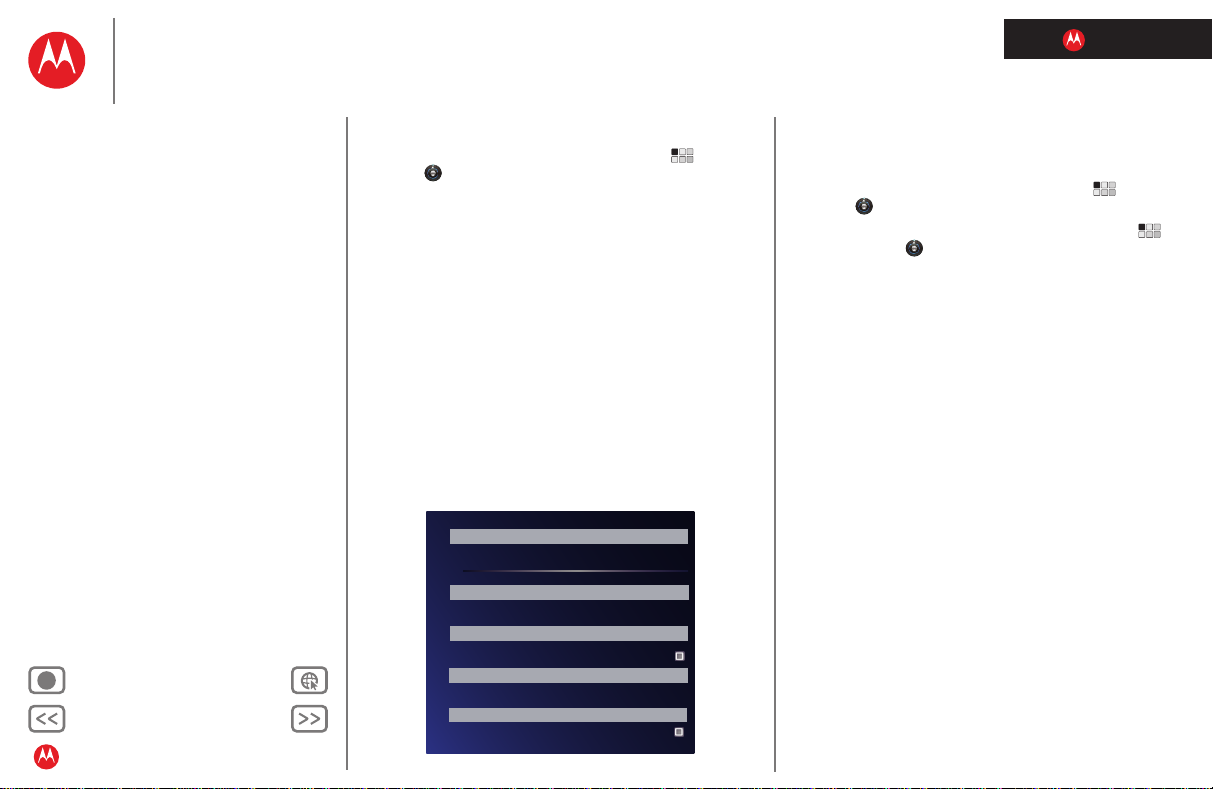
MOTOROLA XOOM
彩色方塊
無法列印
此為畫面
說明指南。
䓇㳣ˤġ ≽≃ˤ
選單
簡介
基本操作
應用程式與更新
觸控輸入
網路
相片和影片
音樂
聊天
電子郵件
位置
提示與秘訣
聯絡人
無線功能
連線
工具與管理
安全性
疑難排解
安全、規範與法律資訊
+
㚜⣂ 㓗㎜
彼⚆
簡介
ᶳᶨ㬍
安全性
簡介: 安全性
保護您的平板電腦與資訊方式有許多種。 輕觸 [ 應用
程式 ]
> [ 設定 ] > [ 位置與安全性 ]。
位置與安全性
鎖定畫面
加密
密碼
裝置管理
憑證儲存空間
飛航模式
飛航模式
停用所有的無線網路連線
停用所有的無線網路連線
設定螢幕鎖定
Wi-Fi
Wi-Fi
不設安全保護
開啟 Wi-Fi
開啟 Wi-Fi
擁有者資訊
Wi-Fi 設定
Wi-Fi 設定
設定、管理無線網路存取點
設定、管理無線網路存取點
加密平板電腦
藍牙
藍牙
每次平板電腦開機後,需輸入數字 PIN 或密碼才能將平板電腦解密
開啟藍牙
開啟藍牙
藍牙設定
藍牙設定
管理連線、設定裝置名稱與可偵測性
管理連線、設定裝置名稱與可偵測性
顯示密碼
數據連線與可攜式無線基地台
數據連線與可攜式無線基地台
顯示輸入的密碼
透過 USB、Wi-Fi 或藍牙分享桌面的行動數據連線
透過 USB、Wi-Fi 或藍牙分享桌面的行動數據連線
行動網路
行動網路
設定漫遊、網路、APN 選項
設定漫遊、網路、APN 選項
裝置管理員
查看或撤銷裝置管理員
Proxy 設定
Proxy 設定
設定全域 HTTP Proxy 和排除清單
設定全域 HTTP Proxy 和排除清單
使用安全認證
提示與秘訣
• 如需詳細資訊,請參閱 「安全性」。
• 若要避免他人未經授權使用您的平板電腦,在您不使用
平板電腦時,請將螢幕設定為鎖定 — 輕觸 [ 應用程
式 ]
> [ 設定 ] > [ 位置與安全性 ] > [ 設定螢幕鎖定 ]。
• 看看還有哪些其他方式可以保護您的資料 — 輕觸
[ 應用程式 ] > [ 設定] > [ 隱私設定 ]。
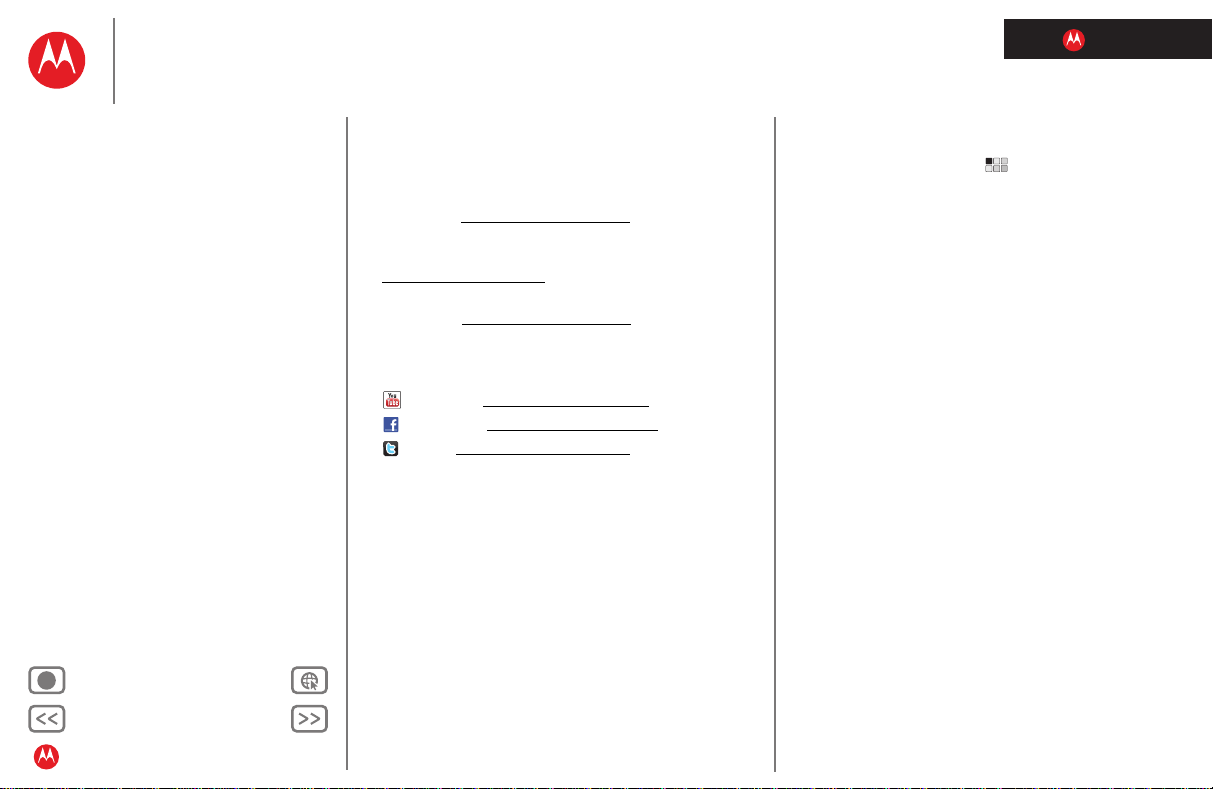
MOTOROLA XOOM
䓇㳣ˤġ ≽≃ˤ
選單
簡介
基本操作
應用程式與更新
觸控輸入
網路
相片和影片
音樂
聊天
電子郵件
位置
提示與秘訣
聯絡人
無線功能
連線
工具與管理
安全性
疑難排解
安全、規範與法律資訊
+
㚜⣂ 㓗㎜
需要更多資訊嗎?
簡介: 需要更多資訊嗎?
更多說明、更多配件、更多免費功能服務。 協助您解決
問題。
• 支援: 平板電腦軟體更新、電腦軟體、用戶指南、線上
說明等都在
• 協助、保固與服務: 請與我們聯絡,電話是:
0870-9010-555 ( 英國 ),或造訪
www.motorola.com/support
用的聯絡選項。
• 配件: 請至
板電腦。
• 加入我們: 取得最新消息、應用程式、提示與秘訣、影
片及更多 — 加入我們:
www.motorola.com/myxoom
www.motorola.com/products
YouTube™
Facebook™
Twitter
www.youtube.com/motorola
www.facebook.com/motorola
www.twitter.com/motomobile
。
以了解所有您所在國家 / 地區可
進一步了解您的平
提示與秘訣
• 為了讓您的平板電腦保持在最新更新狀態,我們可能會
為您提供軟體更新。 輕觸 [ 應用程式 ] > [ 設定 ]
> [ 關於平板電腦 ] > [ 系統更新 ] 即可查看您的平板電腦
是否已更新。 如果尚未更新,請輕觸 [ 更新 ]。
彼⚆
簡介
ᶳᶨ㬍
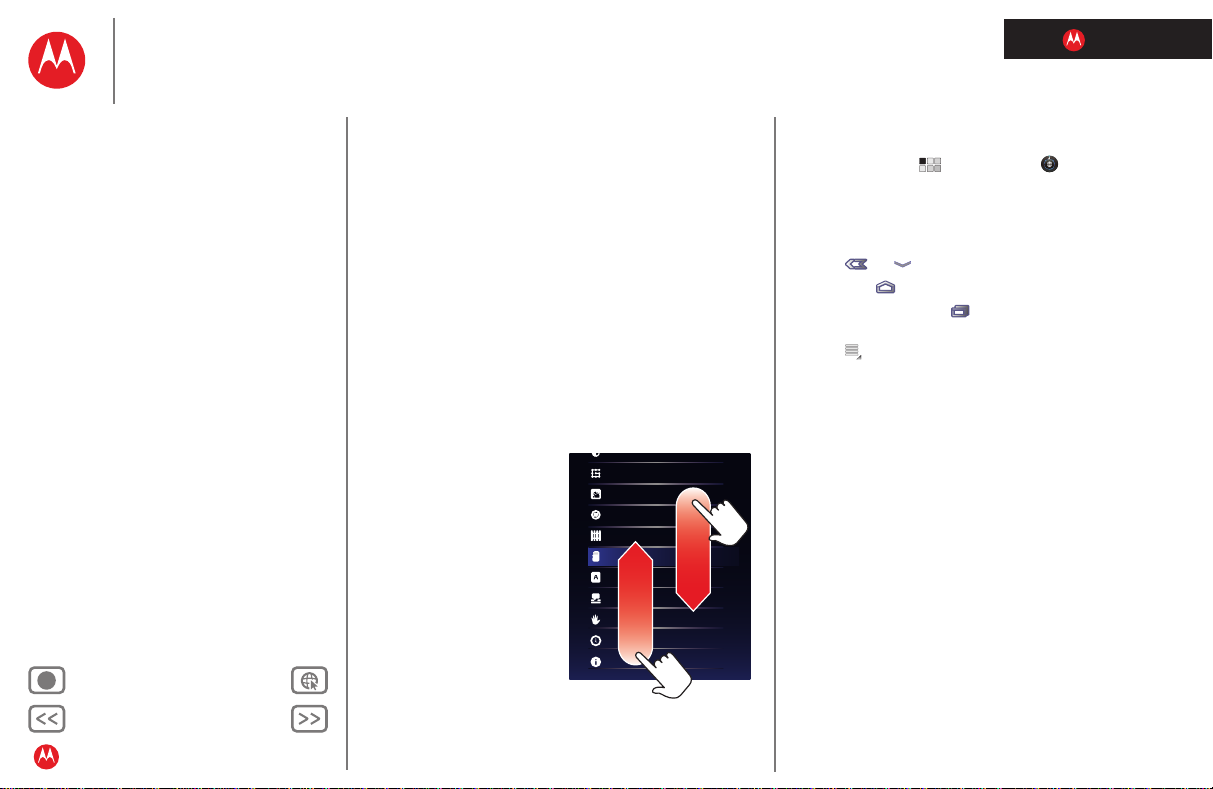
MOTOROLA XOOM
顯示
位置與安全性
應用程式
帳戶與同步處理
隱私權
儲存
語言與鍵盤
語音輸入與輸出
協助工具
日期與時間
關於桌面
䓇㳣ˤġ ≽≃ˤ
選單
簡介
基本操作
應用程式與更新
觸控輸入
網路
相片和影片
音樂
聊天
電子郵件
位置
提示與秘訣
聯絡人
無線功能
連線
工具與管理
安全性
疑難排解
安全、規範與法律資訊
+
㚜⣂ 㓗㎜
彼⚆
基本操作
ᶳᶨ㬍
基本操作
更多關於基本操作的詳細資料
簡介
這裡是所有關於 MOTOROLA XOOM™ UTMS 或 Wi-Fi 版
本的基本操作說明。 如須快速總覽,請參閱簡介:「您的平
板電腦」。
觸控與瀏覽
請使用觸控的方式來操作您的平板電腦。 以下為操作方式。
觸控提示
• 輕觸:若要選擇或開啟一個圖示或選項,請輕觸該圖示
或選項。
• 輕觸並按住:若要開啟特殊選項,請
其他項目。
• 拖曳 / 輕拂:若要緩慢地
捲動清單或移動,請在觸
控螢幕上拖曳。 若要快速
地捲動或移動,請輕拂。
• 拖曳和放開:若要移動一
個項目,請輕觸並拖曳該
項目,然後放開。
• 縮放:拉近相片、地圖
或網頁的觀看距離。 若
要放大或縮小,請在螢
幕上將您的手指夾住併
攏或分開。
您也可以利用
輕觸兩下
( 快速點兩次 ) 螢幕的方
式來放大或縮小。 若要縮小,請再次輕觸兩下螢幕。
輕觸並按住
圖示或
旋轉螢幕
在許多應用程式中,當您橫向旋轉平板電腦時,螢幕也會跟
著一起旋轉。 輕觸 [ 應用程式 ] > [ 設定 ] > [ 螢幕 ]
> [ 自動旋轉螢幕 ]
瀏覽圖示
圖示可以協助您進行操作。
• 返回 或 —返回上一個畫面。
• 首頁畫面 — 返回首頁畫面。
• 最近用過的應用程式 — 查看多個最近使用過的應用程
式。 輕觸一個應用程式即可開啟該應用程式。
• 選單 — 查看您目前所在畫面的選項。
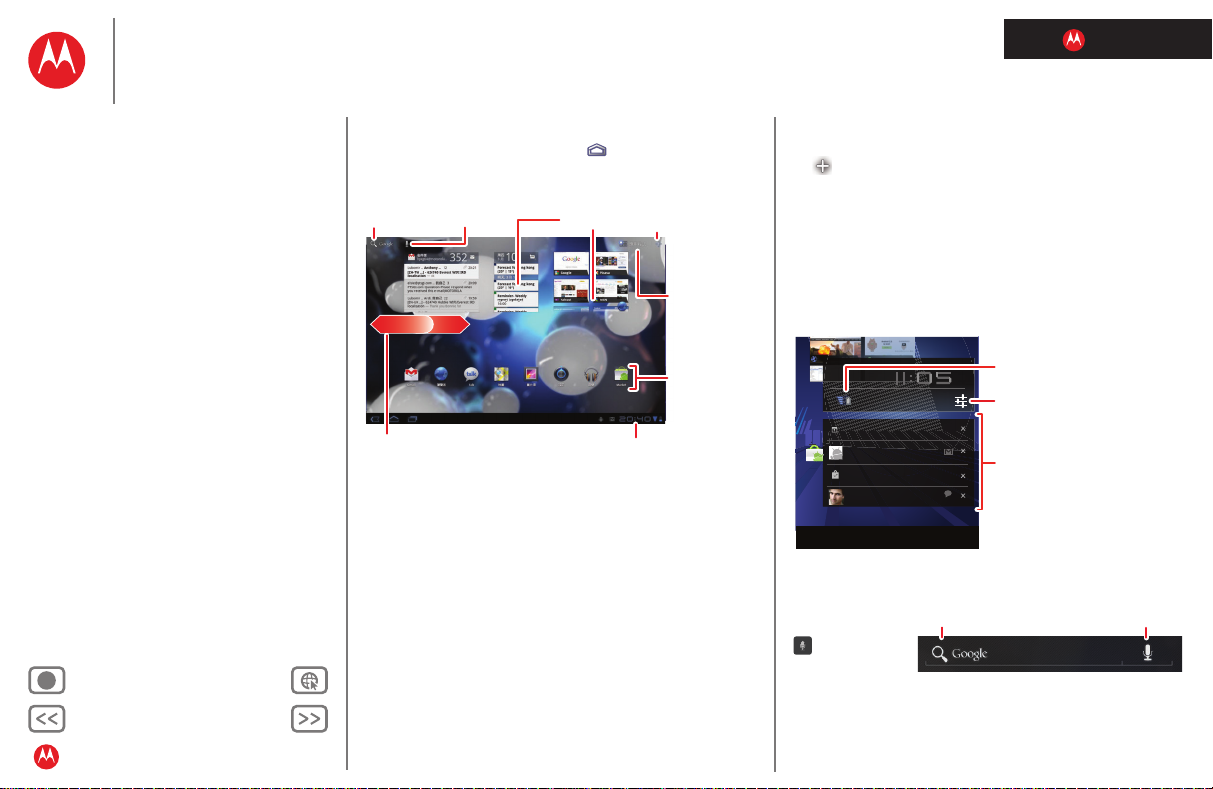
MOTOROLA XOOM
瀏覽器 Gmail 通話 音樂 書籍 Market
跟老爸吃晚餐
明天,3 月 1 日
蘿拉的生日
大賣場
拿乾洗的衣服
周一
周
周
周
2 月
一
月
月
28
通話通話
應用程式
語音搜尋語音搜尋
文字搜尋文字搜尋
開啟
應用程式選單。
自訂
自訂
捷徑捷徑
小工具小工具
通知與快速設定通知與快速設定
面板面板
向左/向右輕拂,或輕觸螢幕
邊緣,即可檢視更多。
Market
t
星期一,2 月
28, 2011
100%
主管審查電話會議
電話號碼: 1-555-555
Google 日曆
提醒: 主管審查
Google 閱讀器
已成功安裝。
克里斯•雷諾茲
方便視訊聊天嗎?
5
通話
通知通知
快速快速
設定設定
狀態狀態
婆枛㏄⮳
㔯⫿㏄⮳
䓇㳣ˤġ ≽≃ˤ
選單
簡介
基本操作
應用程式與更新
觸控輸入
網路
相片和影片
音樂
聊天
電子郵件
位置
提示與秘訣
聯絡人
無線功能
連線
工具與管理
安全性
疑難排解
安全、規範與法律資訊
+
㚜⣂ 㓗㎜
彼⚆
基本操作
首頁畫面
當您開啟平板電腦或輕觸 [ 首頁 ] 。 首頁畫面包含您需要
的所有最新資訊。
自訂您的首頁畫面
您可以在首頁畫面中加入小工具、應用程式、桌布等等。 輕
觸 即可開啟流暢的 3D 自訂畫面。 您可以將項目從此畫
面中加入至所有首頁畫面面板。
若要移動或刪除項目,請輕觸並按住該項目直到震動為止,
然後將該項目拖曳至其他面板或是畫面上方的垃圾桶中。
通知
平板電腦狀態、應用程式通知,以及快速設定 — 只要輕觸
一下即可。 若要查看通知,請輕觸該通知。 若要開啟面板,
請輕觸數位時鐘。
ᶳᶨ㬍
注意: 實際的首頁畫面可能略有不同。
您可以在首頁畫面中使用:
• 捷徑: 「捷徑」就是可以開啟您最喜愛的應用程式、網
路書籤、音樂播放清單等的圖示。
• 小工具:「小工具」可以顯示出您最近的更新,讓您不需
要離開首頁畫面。 部分小工具 ( 例如電子郵件 ) 可以讓您
捲動瀏覽項目。 有些小工具 則可以堆疊項目,並讓您可
以翻閱項目。
• 五種面板:向左和向右輕拂即可查看更多捷徑和小工具
的首頁畫面面板。
搜尋
若要以語音進行
搜尋,請輕觸
,然後在
出現提示時說出
指令。
若要輸入您的搜尋,請輕觸搜尋小工具,輸入關鍵字,然後
輕觸開始。
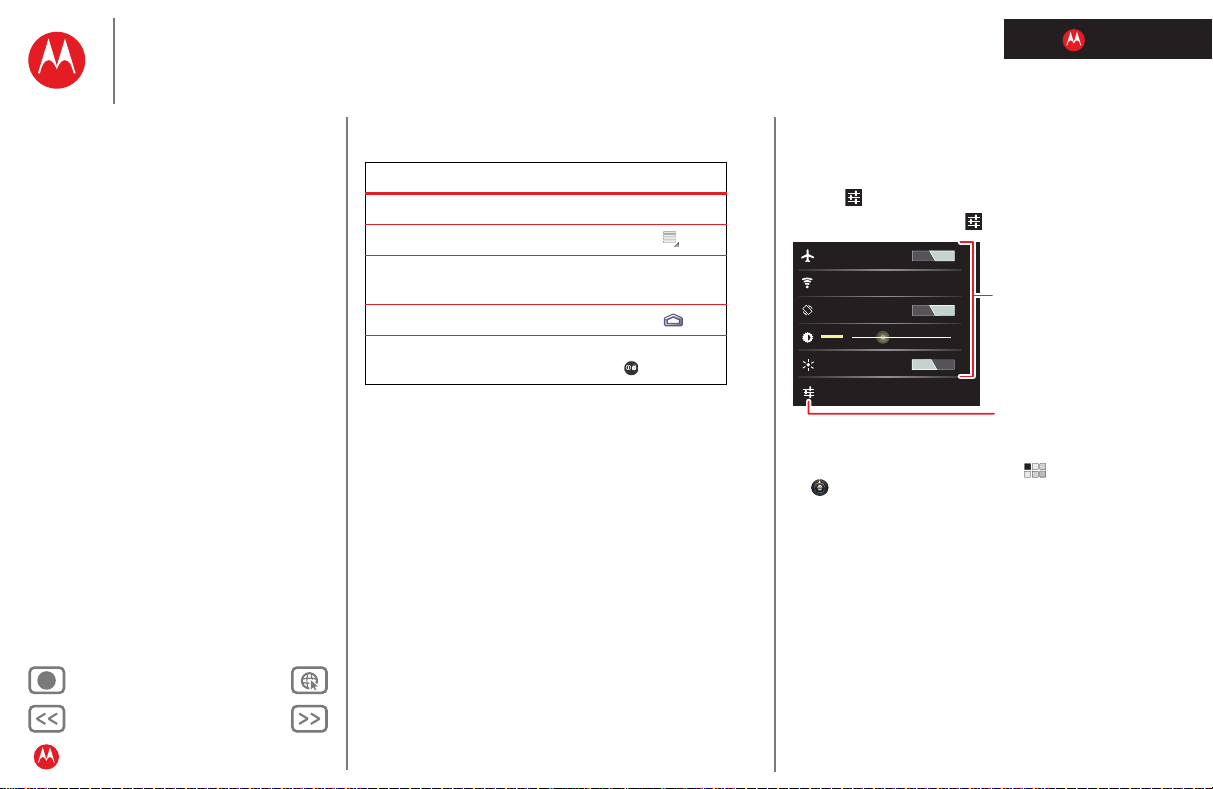
MOTOROLA XOOM
䓇㳣ˤġ ≽≃ˤ
選單
簡介
基本操作
應用程式與更新
觸控輸入
網路
相片和影片
音樂
聊天
電子郵件
位置
提示與秘訣
聯絡人
無線功能
連線
工具與管理
安全性
疑難排解
安全、規範與法律資訊
+
㚜⣂ 㓗㎜
快速提示
如果您不確定下一步該怎麼做,請嘗試以下其中一種方式:
若要 ...
開啟一個項目。 輕觸該項目。
開啟選單。 輕觸 [ 選單 ] 。
在畫面中開啟一個項目的選
項選單 ( 如果可用 )。
返回首頁畫面。 輕觸 [ 首頁 ] 。
喚醒您的平板電腦。 按下 「電源 /
輕觸並按住該項目。
鎖定」 。
設定
您可以選擇要快速變更,或進行完整設定:
1 輕觸螢幕的右下角。
2 輕觸 。
3 變更快速設定,或輕觸 以查看所有平板電腦的設定。
飛航模式
WiFi
鎖定螢幕瀏覽模式
自動
通知
設定
提示: 若要直接移至設定,請輕觸 [ 應用程式 ]
> [ 設定 ]。
關閉
輕觸以變更快速
設定。
關閉
開啟
輕觸以查看
並修改全部
平板電腦設定。
彼⚆
基本操作
ᶳᶨ㬍

MOTOROLA XOOM
䓇㳣ˤġ ≽≃ˤ
選單
簡介
基本操作
應用程式與更新
觸控輸入
網路
相片和影片
音樂
聊天
電子郵件
位置
提示與秘訣
聯絡人
無線功能
連線
工具與管理
安全性
疑難排解
安全、規範與法律資訊
+
㚜⣂ 㓗㎜
彼⚆
應用程式與更新
ᶳᶨ㬍
應用程式與更新
取得您所需要的
簡介
應用程式、遊戲、小工具、書籍, 隨您選擇。 如須快速總
覽,請參閱簡介:「應用程式」。
Android Market™
取得由世界各地開發商和作者所提供的各種應用程式、遊
戲、小工具。 搜尋並瀏覽您需要的程式,或查看最新建議程
式。 有這麼多免費的功能與服務,一定有適合您使用的項
目。 如果您需要協助或對 Android Market 有任何疑問,請
輕觸 [ 選單 ] > [ 說明 ]。
路徑: [ 應用程式 ] > [Market]
輕觸應用程式即可查看詳細資料和評論,然後安裝、購買或
試用該應用程式。
提示: 應用程式與遊戲會顯示在您的應用程式選單中。 您可
以在首頁畫面中加入小工具。
您也可以在電腦中使用 Android Market— 請移至
market.android.com
在 Android™ 裝置中的應用程式 ( 請選取 「我的 Market 帳
戶」 )。
。 您可以在這裡瀏覽 Market 並管理所有
謹慎地選擇
應用程式是絕佳的工具。 每個人都有適合使用的應用程式,
包括遊戲、通訊、工作或娛樂。 但是,請務必謹慎地選擇應
用程式。 下面是一些實用的提示:
• 為了有效避免間諜軟體、網路釣魚或病毒危害您的平板
電腦或隱私權,請使用信任網站所提供的應用程式,例
如 [Market]。
• 在 Android Market 中,請先檢查應用程式的評分和評
論,然後再安裝。 這樣做有助於您選擇最適合自己的應
用程式。
• 如果您懷疑某個應用程式的安全性,請勿安裝。
• 就像所有應用程式一樣,已下載的應用程式會佔用記憶
體、資料、電池和處理效能,其佔用幅度各有不同。 例
如,簡單的設定小工具所佔用的幅度就比串流處理音樂
播放器應用程式要低。 安裝某個應用程式之後,如果您
對其所佔用的記憶體、資料、電池或處理效能不滿意,
請解除安裝該應用程式。 稍後您隨時都可以重新安裝此
應用程式。
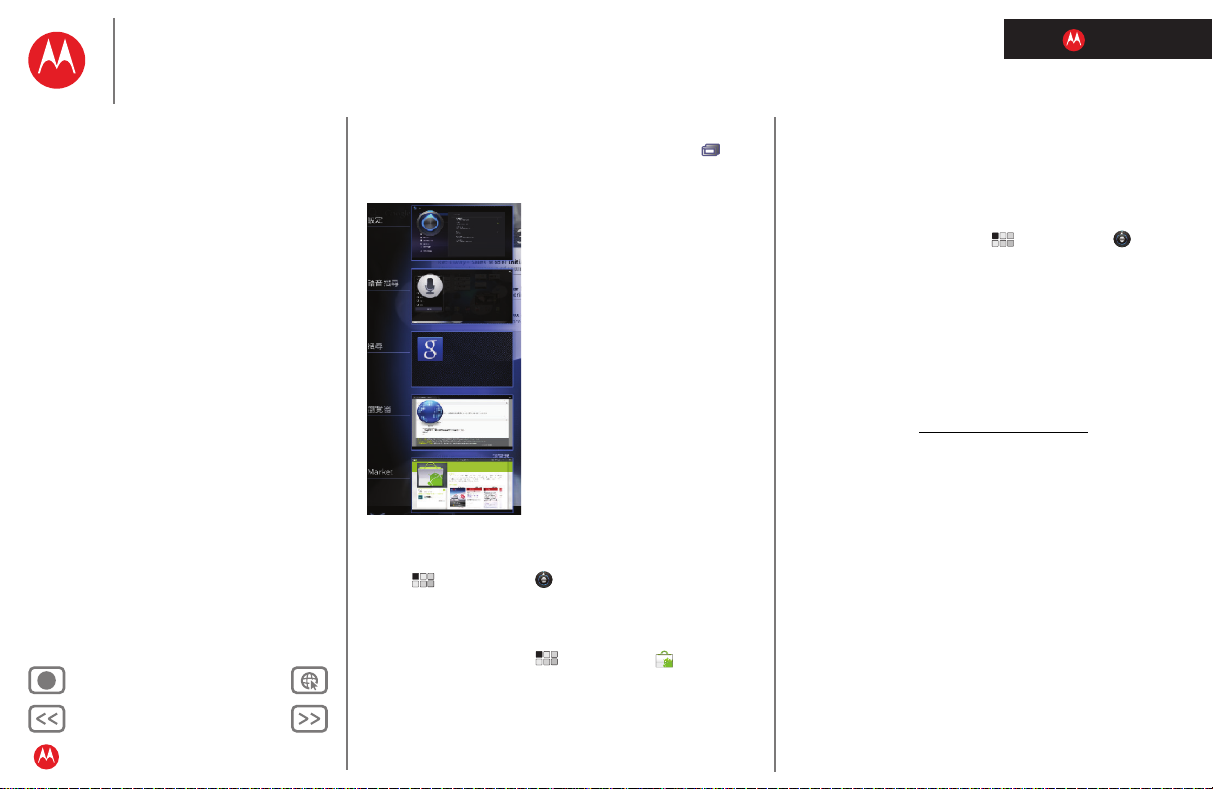
MOTOROLA XOOM
䓇㳣ˤġ ≽≃ˤ
選單
簡介
基本操作
應用程式與更新
觸控輸入
網路
相片和影片
音樂
聊天
電子郵件
位置
提示與秘訣
聯絡人
無線功能
連線
工具與管理
安全性
疑難排解
安全、規範與法律資訊
+
㚜⣂ 㓗㎜
彼⚆
應用程式與更新
ᶳᶨ㬍
最近用過的應用程式
您的平板電腦會記住您最常使用的應用程式。 輕觸 即可
查看最近用過的應用程式。 輕觸一個應用程式即可開啟該應
用程式。
管理及還原應用程式
路徑: [ 應用程式 ] > [ 設定 ] > [ 應用程式] > [ 管理
應用程式 ]
若要解除安裝已下載的應用程式,請輕觸 [ 已下載 ]、應用
程式,然後輕觸 [ 解除安裝 ]。 若要從 Android Market™ 重
新安裝應用程式,請輕觸 [ 應用程式 ] > [Market]
> [ 我的應用程式 ]。 系統就會列出先前安裝過的應用程式以
供您下載。
若要停止、變更設定或管理其他選項,請輕觸 [ 全部 ] 或
[ 執行中 ]。 輕觸該應用程式,然後輕觸所要的選項。
更新平板電腦
您可以使用平板電腦或電腦來檢查、下載和安裝更新:
• 使用平板電腦:
您的平板電腦可能會收到有可用更新的自動通知。 只要
遵循指示以下載並安裝即可。
若要手動檢查更新,請輕觸 [ 應用程式 ] > [ 設定 ]
> [ 關於平板電腦 ] > [ 系統更新]。
若要將更新所需的費率降到最低,您可以使用 Wi-Fi™ 連
線來進行更新。 更新可能相當龐大 (25MB 以上 ),或者
在部分國家 / 地區可能無法透過行動網路進行。
注意: 您只能使用 Wi-Fi 連線為 Wi-Fi 版本的
MOTOROLA XOOM™ 下載更新。
• 如果您的所在國家 / 地區沒有更新服務,請使用電腦進行
更新。
請在電腦中移至
「軟體」的連結。 如果有更新可用,只要遵循安裝指示進
行即可。
www.motorola.com/myxoom
,然後查看
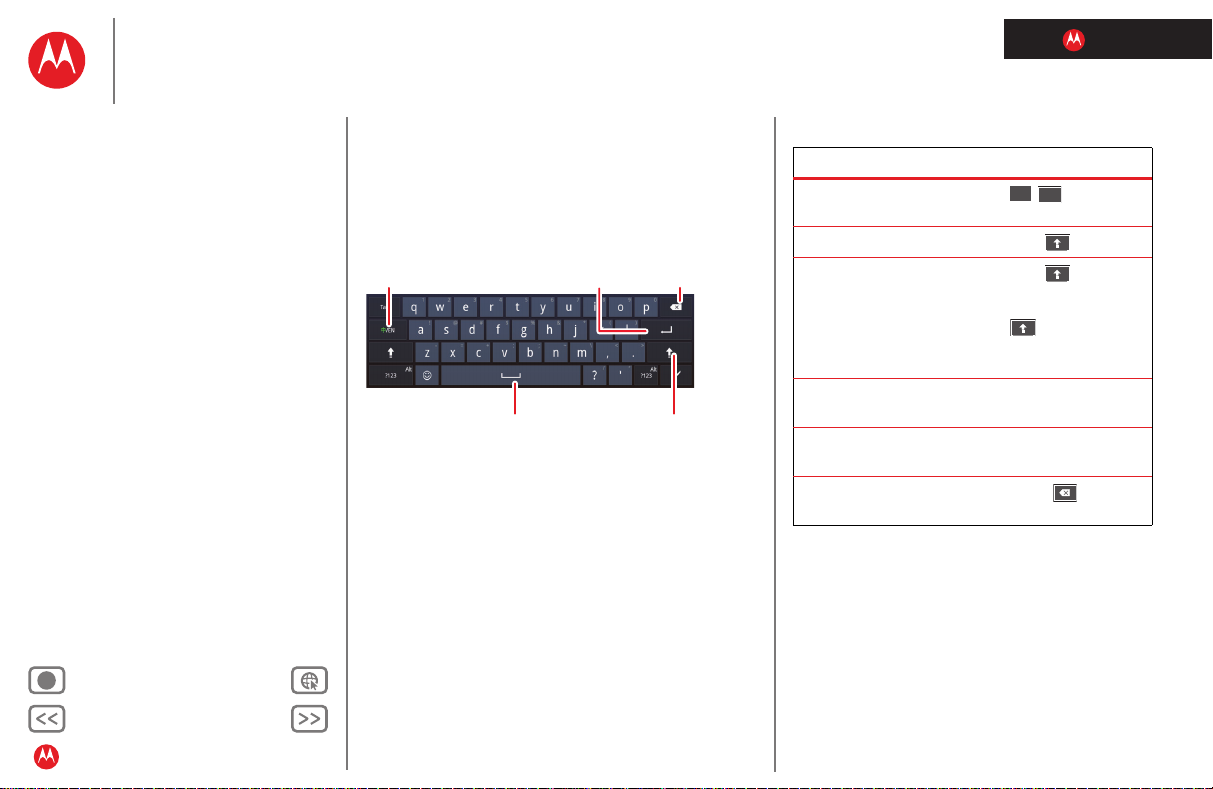
MOTOROLA XOOM
᠏ང
ང۩
ڃ
?123?123
ABCABC
䓇㳣ˤġ ≽≃ˤ
選單
簡介
基本操作
應用程式與更新
觸控輸入
網路
相片和影片
音樂
聊天
電子郵件
位置
提示與秘訣
聯絡人
無線功能
連線
工具與管理
安全性
疑難排解
安全、規範與法律資訊
+
㚜⣂ 㓗㎜
觸控輸入
需要時可使用的按鍵
簡介
只要輕觸文字欄位即可開啟觸控螢幕鍵盤。 如須快速總覽,
請參閱簡介:「觸控輸入」。
֊ངխ֮˂֮Ζ
ང۩
輸入選項
• 輸入語言: 使用系統預設語言,或自行選取要使用的語言。
• Android 鍵盤設定: 大小寫、音效以及修正選項。
ڃ
᠏ང
輸入提示
若要 ...
輸入數字和特殊字元。 輕觸 / 即可在字母
和數字之間切換。
輸入一個大寫字母。 輕觸 Shift 。
僅輸入大寫字母。 按住 Shift 即可輸入
大寫字母,放開 Shift 就
會恢復成小寫。 輕觸兩下
Shift 就可以鎖定大
寫。 再輕觸一次 Shift 即
可解鎖。
剪下或複製選取的文字。輕觸並按住文字,然後輕
觸 [ 剪下 ] 或 [ 複製 ]。
貼上剪下或複製的文字 輕觸要貼上的位置,然後
輕觸 [ 貼上 ]。
刪除一個字元 輕觸退格鍵 。 ( 按住即
可刪除更多字元 )
彼⚆
觸控輸入
ᶳᶨ㬍
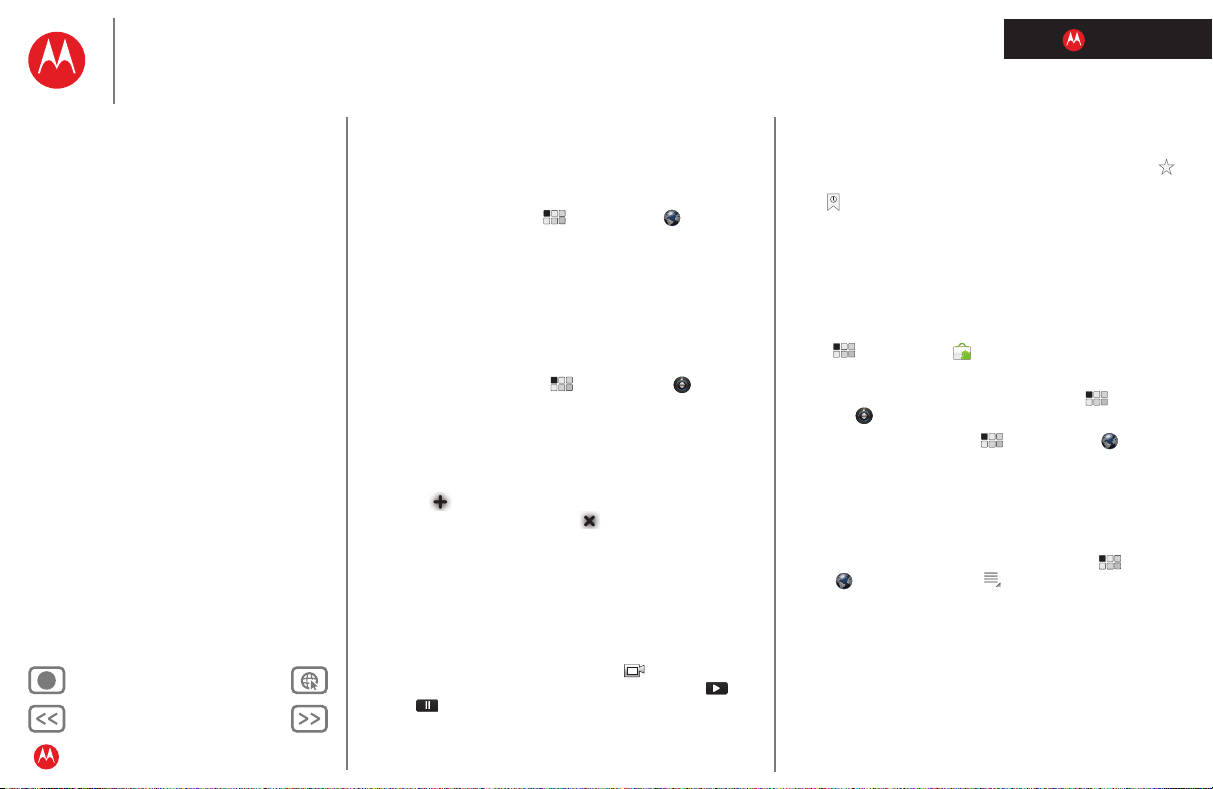
MOTOROLA XOOM
䓇㳣ˤġ ≽≃ˤ
選單
簡介
基本操作
應用程式與更新
觸控輸入
網路
相片和影片
音樂
聊天
電子郵件
位置
提示與秘訣
聯絡人
無線功能
連線
工具與管理
安全性
疑難排解
安全、規範與法律資訊
+
㚜⣂ 㓗㎜
彼⚆
網路
ᶳᶨ㬍
網路
在大螢幕上瀏覽網路
簡介
瀏覽所有您的最愛 — 輕觸 [ 應用程式] > [ 瀏覽器 ]。
如須快速總覽,請參閱簡介:「網路」。
連線
您的平板電腦會使用行動網路 ( 僅限 UMTS 版本 ) 或
Wi-Fi™ 連線來存取網路。
注意: 您的服務供應商可能會收取使用行動網路瀏覽網路或
下載資料的費用。
若要使用無線網路,請輕觸 [ 應用程式 ] > [ 設定 ]
> [ 無線與網路 ]。 輕觸 [Wi-Fi] 即可開啟 Wi-Fi。 輕觸 [Wi-Fi
設定 ]
即可搜尋附近的無線網路,輕觸一個網路即可連線。
平板電腦瀏覽
您可以在同一個視窗中開啟多個網頁,為網路瀏覽增添趣
味。 輕觸 即可開啟新的分頁。 若要查看一個網頁,只要
輕觸其分頁即可。 輕觸分頁上的 即可關閉該分頁。
選取連結
輕觸一個連結即可前往該網頁。 輕觸並按住一個連結即可顯
示選項,例如 [ 於新分頁開啟連結 ] 或 [ 儲存連結]。
播放網路影片
在許多網頁中,會有訊息或圖示 ( 例如 ) 表示有影片可
用。 輕觸該連結或圖示即可播放影片。 輕觸 [ 播放 ] 和
[ 暫停 ] 按鈕即可控制影片播放。 如果您找不到這些按
鈕,請輕觸螢幕。
書籤
您可以將您最喜愛的網頁儲存為書籤,並且快速地瀏覽至這
些網頁。 若要將您正在瀏覽的網頁設定為書籤,請輕觸 ,
然後輕觸 [ 確定 ]。 若要移至一個已儲存為書籤的網頁,請
輕觸 ,然後輕觸所要的網頁縮圖。
下載
下載應用程式
警告: 從未知來源下載的應用程式可能含有危害平板電腦、
平板電腦效能和個人資料的間諜軟體、網路釣魚程式或病
毒。 基於安全考量,請務必只從信任的網站下載應用程式,
例如 [ 應用程式 ] > [Market]。
下載應用程式:
1 如果您想要允許從所有網頁下載,請輕觸 [ 應用程
式 ]
> [ 設定 ] > [ 應用程式 ] > [ 未知的來源 ]。
2 若要啟動瀏覽器,請輕觸 [ 應用程式 ] > [ 瀏覽
器 ]
。
3 尋找您想要下載的應用程式,然後輕觸下載連結。
注意: 已下載的應用程式會儲存在平板電腦的記憶體中。
管理您的下載
若要檢視您已下載的檔案或應用程式,請輕觸 [ 應用程
式 ]
> [ 瀏覽器 ] >[ 選單 ] > [ 下載 ]。
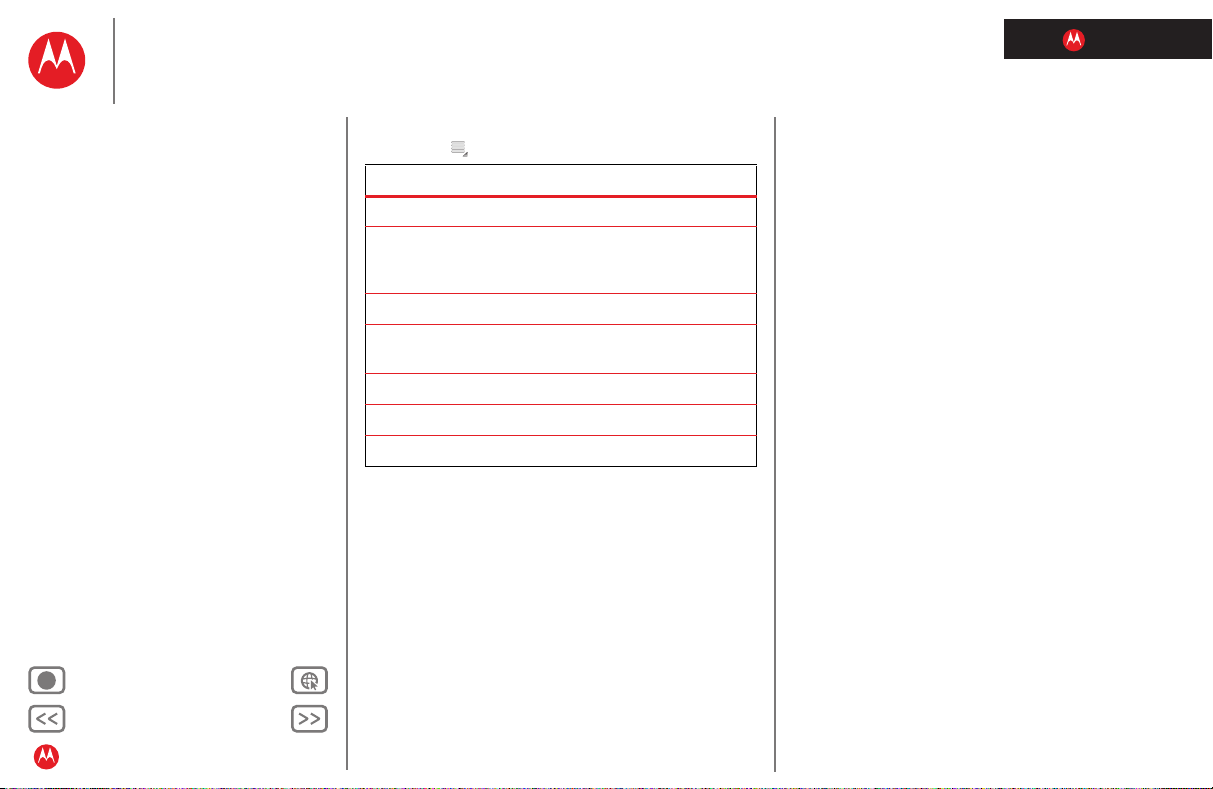
MOTOROLA XOOM
䓇㳣ˤġ ≽≃ˤ
選單
簡介
基本操作
應用程式與更新
觸控輸入
網路
相片和影片
音樂
聊天
電子郵件
位置
提示與秘訣
聯絡人
無線功能
連線
工具與管理
安全性
疑難排解
安全、規範與法律資訊
+
㚜⣂ 㓗㎜
瀏覽器選項
輕觸 [ 選單 ] 即可查看瀏覽器選項:
選項
新分頁
新無痕式分頁
在頁面中尋找
分享網頁
頁面資訊
下載
設定
在相同的瀏覽器視窗中開啟新的分頁。
在瀏覽器視窗中開啟一個新的空白分
頁,以避免瀏覽器儲存瀏覽作業相關
資訊。
輸入並搜尋字詞。
透過藍牙 ™ 連線,或是在 Gmail™ 訊
息中分享網頁網址。
檢視網頁網址。
檢視並管理您從網頁下載的檔案。
檢視及變更瀏覽器設定。
彼⚆
網路
ᶳᶨ㬍

MOTOROLA XOOM
A
W
變更
鏡頭
(前置
或後置)。
拍攝
鏡頭。
放大/縮小。
選擇相片或影片模式。
變更
相片選項。
移至圖片庫。
A
W
變更鏡頭
(前置或後置)。
選擇
相片或
影片
模式。
開始/停止
錄製。
放大/
縮小。
變更影片
選項。
移至圖片庫。
䓇㳣ˤġ ≽≃ˤ
選單
簡介
基本操作
應用程式與更新
觸控輸入
網路
相片和影片
音樂
聊天
電子郵件
位置
提示與秘訣
聯絡人
無線功能
連線
工具與管理
安全性
疑難排解
安全、規範與法律資訊
+
㚜⣂ 㓗㎜
彼⚆
相片和影片
ᶳᶨ㬍
相片和影片
捕捉並分享眼前美好的瞬間!
簡介
兩部相機、線上分享所有您在 You Tu be™ 中最喜愛的影片。
當然,不要忘了還有令人驚艷的高畫質播放功能。 如須快速
總覽,請參閱簡介:「媒體」。
相片
拍攝家庭照並上傳至網站與他人分享。
路徑: [ 應用程式 ] > [ 相機 ]。
若要拍攝相片,請輕觸
相片模式 — 拍攝出最好的相片。 只要輕觸相片模式:
• — 閃光燈: 設定為 [ 自動 ]、[ 開啟 ] 或 [ 關閉 ]。
• — 白平衡: 調整光線亮度。
• — 色彩效果: 選擇一種酷炫的效果。
• — 場景模式: 選擇環境。
• — 相機設定: 選擇一般設定,例如 [ 相片品質]。
拍攝相片後,您可以輕觸縮圖以開啟圖片庫。 輕觸以開啟
相片:
• 開始投影片: 輕觸 。
• 分享相片: 輕觸 即可在訊息中傳送相片、使用
藍牙 ™ 無線傳輸相片,或在線上張貼相片。
• 刪除相片: 輕觸 。
輕觸 [ 選單 ] 即可查看詳細資料、旋轉、裁剪,或是設
定為聯絡人相片或桌布。
影片
路徑: [ 應用程式 ] > [ 相機] >
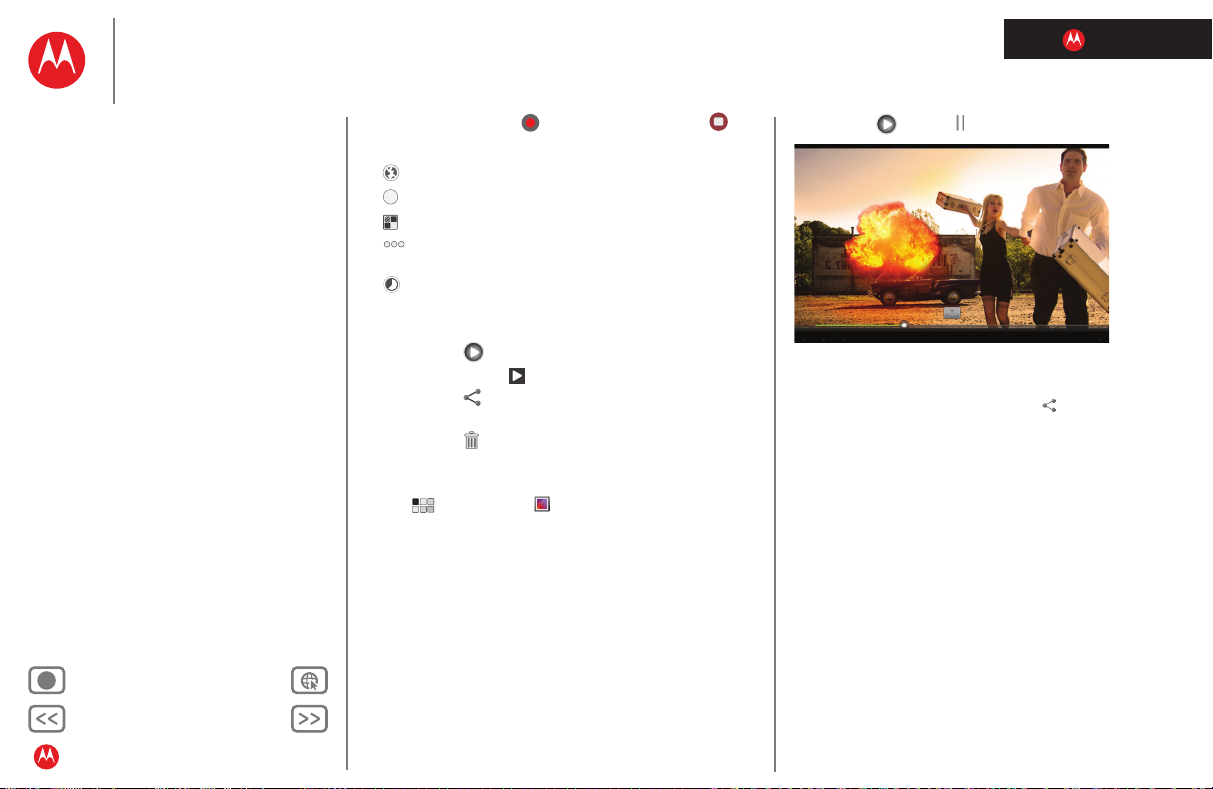
MOTOROLA XOOM
A
W
02:24
00:04
䓇㳣ˤġ ≽≃ˤ
選單
簡介
基本操作
應用程式與更新
觸控輸入
網路
相片和影片
音樂
聊天
電子郵件
位置
提示與秘訣
聯絡人
無線功能
連線
工具與管理
安全性
疑難排解
安全、規範與法律資訊
+
㚜⣂ 㓗㎜
若要開始錄製,請輕觸 。 若要停止錄製,請輕觸 。
影片模式 — 錄製出最好的影片。 只要輕觸影片模式:
• — 閃光燈: 設定為 [ 開啟 ] 或 [ 關閉 ]。
• — 白平衡: 調整光線亮度。
• — 色彩效果: 選擇一種酷炫的效果。
• — 影片品質: 選取 [ 高畫質 ]、[ 低畫質 ] 或 [YouTube
( 高畫質,5 分鐘 )]
• — 延時攝影間隔: 建立有間隔時間的短片。
錄製影片後,您可以輕觸縮圖以開啟圖片庫。 輕觸影片即可
檢視選項:
• 播放: 輕觸 。
• 開始投影片: 輕觸 。
• 分享: 輕觸 即可在訊息中傳送影片、使用 藍牙 ™ 無
線傳輸影片,或在線上發佈影片。
• 刪除: 輕觸 。
。
[ 圖片庫 ]
路徑: [ 應用程式 ] > [ 圖片庫 ]
1 選擇您要展示的相片和影片,以及所要的排列方式:
• 相機 — 所有您的相片。
• 依專輯 — 依照相簿分組的相片和影片。
• 圖片和影片 — 僅限相片、僅限影片,或相片和影片。
2 必要時,請輕觸一個檔案名稱或標記名稱。
輕觸相片或影片縮圖即可選取以檢視或播放的相片
或影片。
輕觸播放 和暫停 按鈕即可控制影片播放。
注意: 若要在影片播放時查看按鈕,請輕觸螢幕。
若要在訊息中傳送,或是在線上發佈相片或影片,請輕
觸並按住該相片或影片,然後輕觸 。 選擇您想要分享
的方式,例如 [ 藍牙 ] 或 [Gmail]。
高畫質檢視
在 HDTV 上觀看您的相片投影片或錄製的 HD 影片。 只要
使用 HDMI 傳輸線連接您的電視或螢幕即可。
彼⚆
相片和影片
ᶳᶨ㬍

MOTOROLA XOOM
在您的頻道上
䓇㳣ˤġ ≽≃ˤ
選單
簡介
基本操作
應用程式與更新
觸控輸入
網路
相片和影片
音樂
聊天
電子郵件
位置
提示與秘訣
聯絡人
無線功能
連線
工具與管理
安全性
疑難排解
安全、規範與法律資訊
+
㚜⣂ 㓗㎜
彼⚆
相片和影片
ᶳᶨ㬍
YouTube™ 影片
路徑: [ 應用程式 ] > [YouTube]
您不需要註冊帳戶就能瀏覽、檢視和搜尋 YouTube 影片。
如果您已有帳戶,登入帳戶就可以保持您的頻道更新。
依類別
瀏覽影片。
首頁 瀏覽 您的頻道
外公
作者
:基斯•霍雷克
觀看次數:3,354,581
1 週前 | 觀看次數:1,323,341
美術展
演唱會
克里斯汀•卡倫
作者:
芬寧
天前 | 觀看次數:99,487
2
觀看次數:379,423
美麗風景
作者:麗莎•瓊斯
2 週前 | 觀看次數:5,465,665
Bleser
觀看次數:3,425,532
注意: 如果您沒有 YouTube 帳戶,請輕觸 [ 您的頻道 ]
> [ 新增帳戶 ]。
尋找並觀看 YouTube 影片
若要搜尋 YouTube 影片,只要輕觸 或 。 或者也可以
瀏覽熱門影片類別,例如本週更新、評分最高影片、各類交通
工具
、喜劇等等。 輕觸一部影片即可開始播放。 若要觀賞高
管理和檢視影片。
後院派對
:羅漢•葛蘭
作者
2,667,579
週前 | 觀看次數:
1
營火
陶德•帕明德里
作者:
觀看次數:
天前 |
3
2010 年加州
作者:亞瑟•鮑多
1 週前 | 觀看次數:2,761,602
生日驚喜!
•佛斯特
作者:狄倫
觀看次數:1,324,341
1 週前 |
第一個字
作者:約翰•麥克康奈爾
觀看次數:1,115,342
|
3 天前
市場行銷研討會
作者:茱莉•海
4 天前 | 觀看次數:2,567,890
搜尋 YouTube
天輪
摩
•琳賽
麗莎
作者:
2,667,579
觀看次數:
1 週前 |
新演出者
蜜雪兒•斯坎尼丘
作者:
觀看次數:3,493,602
前 |
3 天
可愛
的小狗
作者:史考特•威克
1 週前 | 觀看次數:2,761,602
婚禮
•狄翁
作者:莎拉
觀看
2 天前 |
超棒遠足
作者
:Cheyenne M
3
天前 | 觀看
摘蘋果
作者:詹姆士•西亞德
2
週前 | 1,
畫質影片,請輕觸 [ 選單 ] >[ 設定 ] > [ 在行動裝置上觀
看高畫質影片 ]
。
分享影片
若要將您正在觀看的影片連結傳送給其他人,請輕觸
分享。
登入或建立自己的帳戶
路徑: [ 應用程式] > [YouTube] >[選單 ]
> [ 登入 ]
若要建立自己的 YouTube 帳戶,請輕觸 [ 新增帳戶 ]。
如果您已經擁有 YouTube 帳戶,請輕觸 [ 登入 ]。
上傳影片
路徑: [ 應用程式 ] > [YouTube} > [ 您的頻道 ]
> [ 上傳 ]
1 輕觸您想要上傳的影片。 您可以變更影片標題、描述、
設定存取權限及新增標記。
2 輕觸 [ 上傳 ]。
您的頻道
您的頻道就是可以找到您上傳的影片、播放清單、最愛影片
和訂閱的所在位置。 請造訪網路上的 YouTube 以進一步了
解設定您的頻道。

MOTOROLA XOOM
樂曲
Always Chocolate
4:25 石頭波利
3:25 Steamboat
2:25 Cowboy Dreamers
5:00 Cowboy Dreamers
0:48 Cowboy Dreamers
1:14 Cowboy Dreamers
2:48 石頭波利
3:00 石頭波利
4:26 石頭波利
2008
2008
2008
2008
2008
2008
2008
2008
1975
Days without Problems
Karen Says
Renmin Park
Turner Park
Turner Park
Turner Park
Days without Problems
Days without Problems
Days without Problems
Everyone’s Gone
Freight Train
The Girl You Saw
Interviews
Just Asleep
Kerchoos
Mantra
Seep In
Trenton and You
o
石頭波利
m
利
2
字母排列:A-Z
隨機播放全部樂曲
變更檢視方式。
播放或
新增至
播放清單
目前正在播放。
0:05 4:26
樂曲樂曲 目前播放目前播放
電子鳥電子鳥
石頭波利石頭波利
Days without ProblemsDays without Problems
樂曲
演出者
專輯
播放播放
控制選項控制選項
新增至播放清單、查看所有在專輯中的樂曲,
或檢視演出者。
隨機播放隨機播放 重複重複
樂曲樂曲
䓇㳣ˤġ ≽≃ˤ
選單
簡介
基本操作
應用程式與更新
觸控輸入
網路
相片和影片
音樂
聊天
電子郵件
位置
提示與秘訣
聯絡人
無線功能
連線
工具與管理
安全性
疑難排解
安全、規範與法律資訊
+
㚜⣂ 㓗㎜
彼⚆
音樂
ᶳᶨ㬍
音樂
當您想享受音樂
簡介
只要輕觸並播放,就能立即享受音樂。 本平板電腦可播放許
多檔案類型: AAC、AMR、MP3、WAV、WMA、AAC+
及 MIDI。 如須快速總覽,請參閱簡介:「媒體」。
注意: 不支援受 DRM 保護的檔案。
設定音樂
從您的 Microsoft™ Windows™ 電腦或 Apple™
Macintosh™ 電腦,使用 USB 連線將音樂傳輸至您的平板
電腦 ( 請參閱 「USB 連線」 )。 請使用平板電腦隨附的 USB
纜線。
提示: 您也可以使用 Windows™ Media Player,
將音樂從電腦同步處理至平板電腦中。 若要下載
Windows Media Player,請移至
www.microsoft.com/windowsmedia
播放音樂
開啟音樂庫,然後選取您要播放的音樂。
...
。
路徑: 應用程式 > 音樂
Cowb
ersrea
1:1
4:
輕觸上方的標題即可變更您要排列音樂的方式 — 樂曲、新
發行和近日發行的音樂
型
。 若要播放,請開啟一個群組然後輕觸一首樂曲。
、相簿、演出者、樂曲、播放清單或類
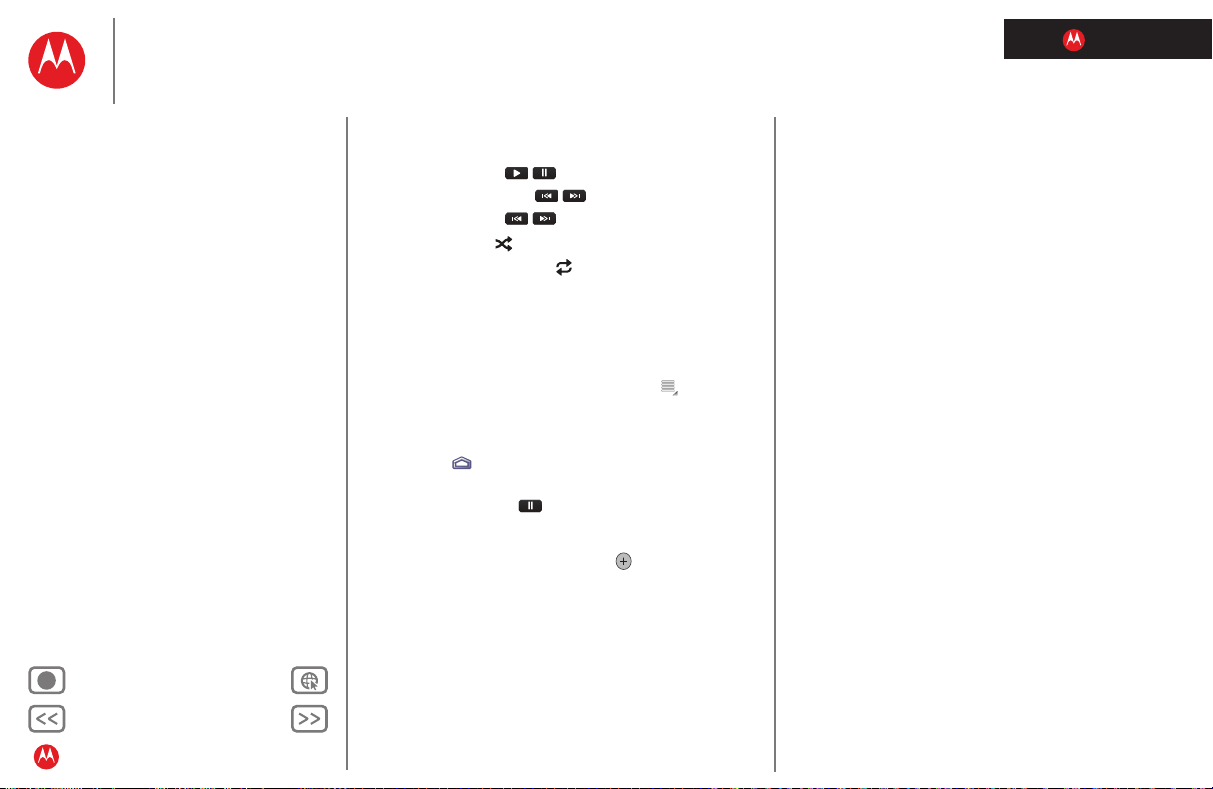
MOTOROLA XOOM
䓇㳣ˤġ ≽≃ˤ
選單
簡介
基本操作
應用程式與更新
觸控輸入
網路
相片和影片
音樂
聊天
電子郵件
位置
提示與秘訣
聯絡人
無線功能
連線
工具與管理
安全性
疑難排解
安全、規範與法律資訊
+
㚜⣂ 㓗㎜
音樂播放器控制選項
控制音樂播放:
• 播放 / 暫停: 輕觸 /。
• 上一首 / 下一首: 輕觸 /。
• 快轉 / 倒帶: 按住 /。
• 隨機播放: 輕觸 。
• 重複播放全部樂曲: 輕觸 。
• 音量: 按下側面的音量鍵。
提示: 加入音樂播放器小工具,就可以在首頁畫面中控制音
樂播放。
音樂播放器選項
每當您要使用音樂播放器時,請輕觸 [ 選單 ] 以查看該
檢視可用的選項。
隱藏、喚醒、關閉
輕觸 [ 首頁 ] 即可使用其他應用程式。 您的音樂會繼續
播放。
若要關閉音樂,請輕觸 。
播放清單
若要在播放清單中加入樂曲,請輕觸 >[ 新增至播放清
單 ]
。 選擇現有的播放清單,或輕觸 [ 新增播放清單 ] 以建立
新的播放清單。
彼⚆
音樂
ᶳᶨ㬍
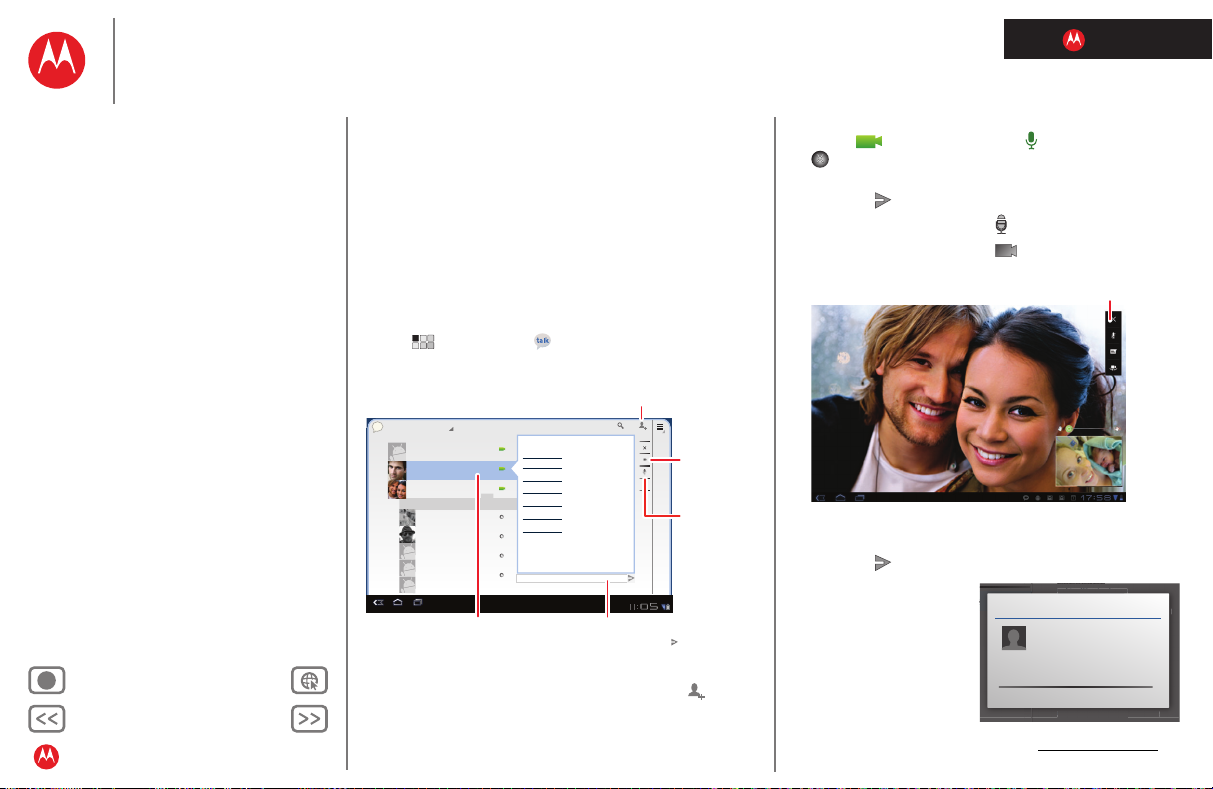
MOTOROLA XOOM
test.mcleron@gmail.com
test.mcleron@gmail.com
test.mcleron@gmail.com
通話
myfriend@gmail.com
myfriend@gmail.com
艾琳
蘇珊•弗萊爾
離線
拉里•佩奇
離線
馬帝亞斯•杜賽特
離線
羅曼•蓋伊
離線
蘇珊•摩爾
離線
離線
輸入以撰寫
你好
上午 10:13
上午 10:13
上午 11:01
上午 11:02
上午 11:02
上午 11:04
上午 11:05
上午 11:15
您已結束視訊聊天
myfriend@motorola.com 無法加入
視訊聊天。
myfriend@motorola.com 無法加入
視訊聊天。
myfriend@motorola.com 無法加入
視訊聊天。
myfriend@motorola.com 無法加入
視訊聊天。
myfriend@motorola.com 已結束視訊
聊天。
myfriend@motorola.com 已結束視訊
聊天。
myfriend@gmail.com.
邀請
加入視訊
聊天。
選取一位 Google Talk 好友。
邀請好友使用
Google Talk。
輕觸以開始文字
聊天,然後輸入文字。
邀請
加入語音
聊天。
結束聊天、靜音、輸入
文字、切換相機。
o
您已結束視訊聊天
o
m
您已結束視訊聊天
myfriend@motorola.com
很抱歉!
無法與
myfriend@motorola.com
無法加入,因為
發生網路問題。
請重試一次。
myfriend@motorola.com
無法加入
視訊聊天。
myfriend@motorola.com
無法加入
視訊聊天。
myfriend@motorola.com
無法加入
視訊聊天。
myfriend@motorola.com
無法加入
視訊聊天。
m
已結束視
訊
䓇㳣ˤġ ≽≃ˤ
選單
簡介
基本操作
應用程式與更新
觸控輸入
網路
相片和影片
音樂
聊天
電子郵件
位置
提示與秘訣
聯絡人
無線功能
連線
工具與管理
安全性
疑難排解
安全、規範與法律資訊
+
㚜⣂ 㓗㎜
彼⚆
聊天
ᶳᶨ㬍
聊天
語音、視訊、IM,都可以聊天:
簡介
您可以隨時隨地與朋友聊天。 如須快速總覽,
請參閱簡介:「聊天」。
Google Talk™
使用 Google Talk™,您可以利用文字、語音或視訊的方式
與其他 Google Talk 使用者聊天。
路徑: [ 應用程式 ] > Talk
開始進行 Google Talk 聊天:
1 輕觸 Google Talk 好友清單中的名稱,或輕觸 > [ 邀
請朋友聊天 ]
,然後輸入朋友的名稱。
)
提示: 請在您的 Google Talk 聯絡人名稱旁尋找以下狀態
圖示: = 可進行視訊聊天; =可進行語音聊天;
= 離線。
2 如需進行文字聊天,請輕觸文字輸入方塊、輸入訊息,
然後輕觸 。
如需進行語音聊天,請輕觸 。
如需進行視訊聊天,請輕觸 。
如果有人邀請您進行 Google Talk 聊天:
• 如需進行文字聊天,請輕觸文字輸入方塊、輸入訊息,
然後輕觸 。
• 如需進行語音聊天或
視訊聊天,請輕觸
rola.com
rola.co
[ 接受 ]。
注意: 如需進一步相關資訊,請造訪
myfriend@motorola.com
很抱歉! 無法與
視訊聊天邀請
myfriend@motorola.com 無法加入,因為
發生網路問題。 請重試一次。
myfriend@motorola.com 無法加入
視訊聊天。
myfriend@motorola.com 無法加入
視訊聊天。
已於星期五上午 11:04 傳送
myfriend@motorola.com 無法加入
視訊聊天。
myfriend@motorola.com 無法加入
接受 拒絕
視訊聊天。
yfriend@motorola.com
myfriend@motorola.com 已結束視訊
。
www.google.com/talk
。
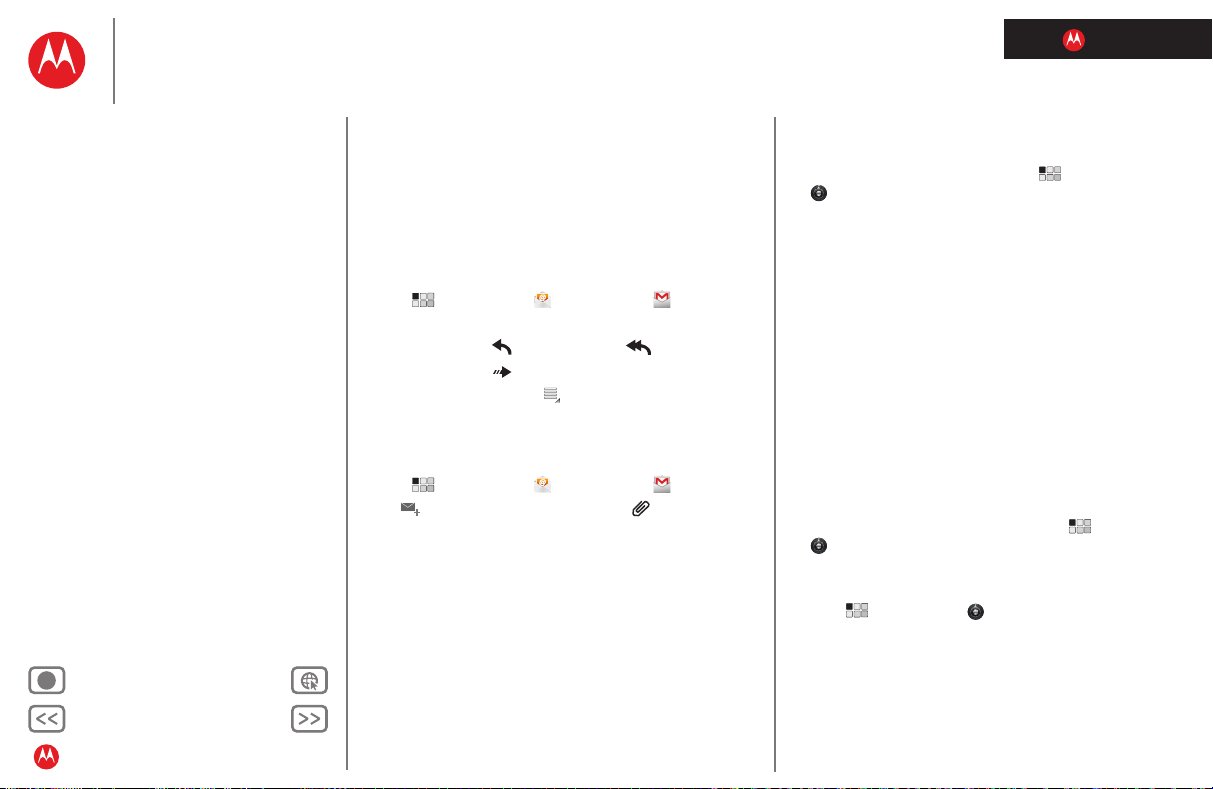
MOTOROLA XOOM
䓇㳣ˤġ ≽≃ˤ
選單
簡介
基本操作
應用程式與更新
觸控輸入
網路
相片和影片
音樂
聊天
電子郵件
位置
提示與秘訣
聯絡人
無線功能
連線
工具與管理
安全性
疑難排解
安全、規範與法律資訊
+
㚜⣂ 㓗㎜
彼⚆
電子郵件
ᶳᶨ㬍
電子郵件
有時候,電子郵件才是最佳通訊方式。
簡介
Gmail™、個人郵件、公司郵件等等。 如須快速總覽,請參
閱簡介:「電子郵件和聯絡人」。
閱讀和回覆電子郵件訊息
路徑: [ 應用程式 ] > [ 電子郵件 ] 或 [Gmail]
輕觸一則訊息即可開啟該訊息以及其所有的回覆訊息。
• 回覆訊息: 輕觸 以回覆,或輕觸 以回覆全部。
• 轉寄訊息: 輕觸 。
• 開啟選項: 輕觸 [ 選單 ] 。
• 檢視附件:輕觸 [ 檢視 ]。
建立電子郵件訊息
路徑: [ 應用程式 ] > [ 電子郵件 ] 或 [Gmail]
輕觸 ,然後輸入收件者及訊息。 輕觸 以加入附件。
提示: 當您在 [ 收件者:] 欄位中輸入文字時,平板電腦會
使用您的通訊錄清單 ( 如果有的話 ) 顯示可能的符合項目。
接收及開啟電子郵件附件
當您收到含有附件的訊息時,您可以以縮圖的方式查看該附
件。 輕觸 [ 檢視 ] 或 [ 儲存 ]。
提示: 若要更快速地傳送及接收大型附件,請使用 Wi-Fi™
連線:「Wi-Fi™」。
設定電子郵件
第一次將平板電腦開機時,您會登入至您的 Gmail 帳戶。
若要加入其他電子郵件帳戶,請輕觸 [ 應用程式 ]
> [ 設定 ] > [ 帳戶與同步處理 ] > [ 新增帳戶 ]。
• [ 公司 ] 為使用 Exchange 伺服器的工作電子郵件帳戶。
請洽詢您的 IT 管理員以取得詳細資訊。
提示: 您可能必須輸入有使用者名稱的網域名稱 ( 例如
域/使用者名稱
• [ 電子郵件 ] 為私人電子郵件帳戶。 如需帳戶詳細資訊,
請洽帳戶提供商。
• [Google] 為加入其他 Gmail 帳戶使用。
)。
同步處理電子郵件、聯絡人和日曆
當您第一次在平板電腦中登入 Gmail 帳戶時,系統會使用
Gmail、Google Calendar™ 和通訊錄,自動為您提供與電
腦相同的個人資訊 ( 電子郵件、活動和聯絡人 )。
如果您在公司電腦上使用 Microsoft Office Outlook,平板
電腦可以與 Microsoft Exchange 伺服器同步處理電子郵
件、活動和聯絡人。
若要自動同步處理應用程式資料,請輕觸 [ 應用程式 ]
> [ 設定 ] > [ 帳戶與同步處理 ] > [ 新增帳戶 ] > [ 自動同
步處理 ]
。
選取要同步處理的應用程式:
1 輕觸 [ 應用程式 ] > [ 設定 ] > [ 帳戶與同步處理 ]
> [ 新增帳戶 ]。
2 必要時,請輕觸 [ 自動同步處理 ] 以將其關閉。
3 輕觸位於 [ 管理帳戶 ] 中的帳戶即可查看其應用程式清單。
4 輕觸您不想要同步處理的應用程式,例如 [ 日曆 ]、[ 聯絡
或 [ 電子郵件 ]。
人 ]
網
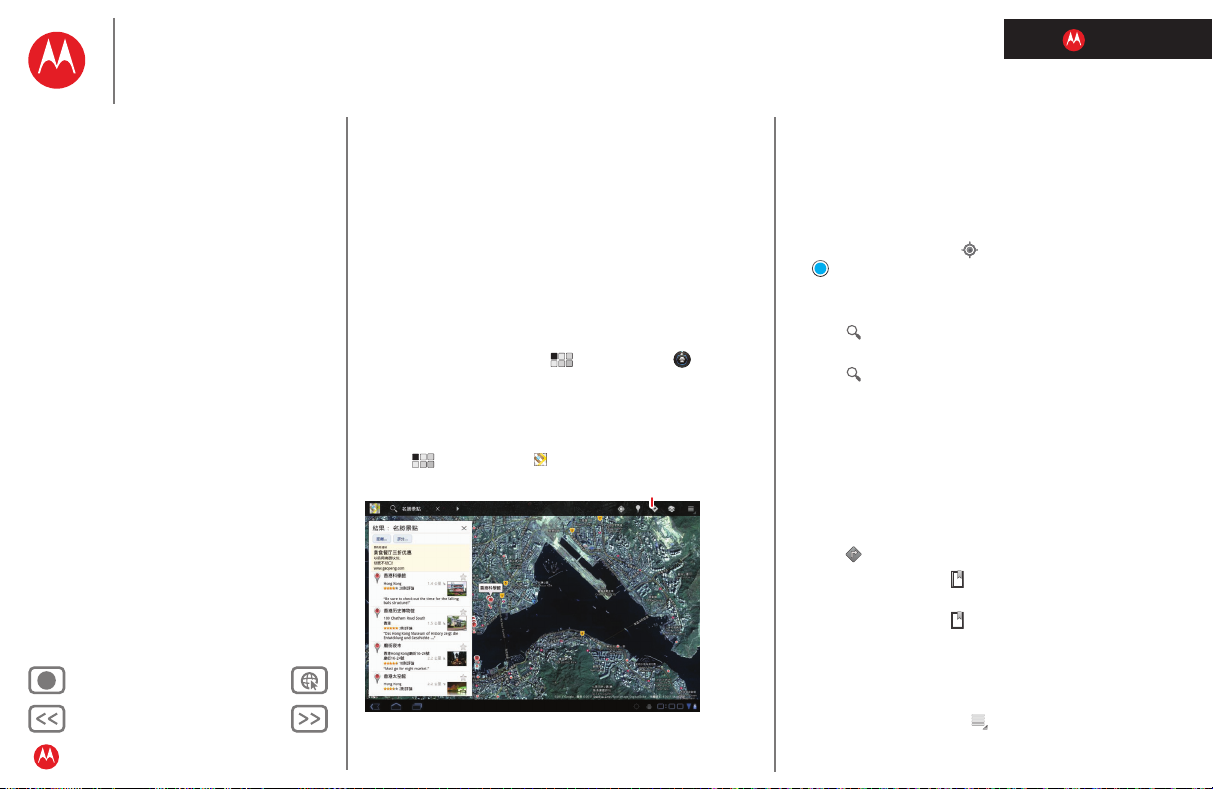
MOTOROLA XOOM
ㆹ䘬ỵ伖炻⛘㕡屯妲炻嶗䶂炻⚾Ⰼㆹ䘬ỵ伖炻⛘㕡屯妲炻嶗䶂炻⚾Ⰼ
䓇㳣ˤġ ≽≃ˤ
選單
簡介
基本操作
應用程式與更新
觸控輸入
網路
相片和影片
音樂
聊天
電子郵件
位置
提示與秘訣
聯絡人
無線功能
連線
工具與管理
安全性
疑難排解
安全、規範與法律資訊
+
㚜⣂ 㓗㎜
彼⚆
位置
ᶳᶨ㬍
位置
您的所在位置與目的地
簡介
找出所有地圖、地點、朋友,讓我們為您帶路。 如須快速總
覽,請參閱簡介:「位置」。
設定位置來源
設定您的平板電腦,以便使用 GPS 衛星訊號 ( 準確度高,
但耗電 ) 或行動網路 ( 準確度較低,但省電 ) 判斷您的
位置。
若要設定您的位置,請輕觸 [ 應用程式 ] > [ 設定 ]
> [ 位置與安全性 ] > [ 使用 GPS 衛星定位 ] 和 / 或 [ 使用無線
網路 ]
。
Google 地圖 ™
路徑: [ 應用程式 ] > [ 地圖 ]
檢視地圖時,以兩根手指輕觸地圖即可旋轉和縮放:
• 若要縮放,請將兩根手指夾住併攏或分開。
• 若要旋轉地圖,請以兩根手指輕觸並旋轉。
找到自己的位置
注意: 別忘記設定您的位置來源。
在 Google 地圖中,輕觸 。 您的位置會在地圖上顯示
為。 圓圈越小,位置的準確度越高。
尋找任何位置
1 輕觸 。
2 在搜尋方塊中輸入地址、商家或城市等資料,然後再次
輕觸 。
提示: 若是您曾經搜尋過的地址,請從清單中選取該
地址。
3 輕觸搜尋方塊即可檢視所有查詢結果,然後請輕觸您要
的項目。
規劃路線
利用路線規劃指示服務,為您提供導航。 您甚至還可以使用
語音導航,讓您可以專心開車。
1 輕觸 [ 路線 ]。
2 輸入起點地址或輕觸 ,然後選取 [ 我目前的位置 ]、
[ 聯絡人 ] 或 [ 地圖上的點 ]。
3 輸入終點地址或輕觸 ,然後選取 [ 聯絡人 ] 或 [ 地圖上
。
的點 ]
4 選取您的交通模式 ( 行車、大眾運輸或步行 ),然後輕觸
[ 開始 ]。 您的路線將會以清單顯示。 ( 注意 : 並不是所有
地區都支援大眾交通工具運輸路線規劃 )
5 完成時,請輕觸 [ 選單 ] >[ 清除結果 ]。

MOTOROLA XOOM
X
䓇㳣ˤġ ≽≃ˤ
選單
簡介
基本操作
應用程式與更新
觸控輸入
網路
相片和影片
音樂
聊天
電子郵件
位置
提示與秘訣
聯絡人
無線功能
連線
工具與管理
安全性
疑難排解
安全、規範與法律資訊
+
㚜⣂ 㓗㎜
彼⚆
位置
ᶳᶨ㬍
選取地圖模式
輕觸 [ 圖層 ],即可選取 [ 路況 ]、[ 衛星圖 ]、[ 地形 ] 檢
視。 或選取 [Google 定位 ]、最近的搜尋,或已檢視過的位
置或路線。
輕觸 [ 清除結果 ] 即可清除您的選擇。
Google 定位 ™
路徑: [ 應用程式 ] > [Google 定位 ]
加入 Google 定位
您可以在 「定位」上查看親朋好友的所在位置, 方便安排
簡單的約會、查看父母是否安全到家,或與大家保持聯絡。
別擔心隱私的問題,您的位置資訊在送出前必須經過您的同
意。 您必須先加入 「Google 定位」,接著才能邀請朋友查
看自己的位置,或接受他們的邀請。 使用地圖 ( 除了街道檢
視以外的任何模式中 ) 時,請輕觸 [ 選單 ] >[ 定位 ]。 請
詳細閱讀隱私權政策,並於同意後輕觸
[ 同意並分享 ]。
新增及移除朋友
新增朋友:
1 輕觸 即可顯示朋友清單。
+
2 輕觸 。
3 輕觸 [ 從聯絡人選取 ],然後輕觸聯絡人。 或者,輕觸 [ 透
過電子郵件地址新增 ]
4 輕觸 [ 是 ]。
如果您的朋友已經在使用 「Google 定位」的服務,他們將
會收到一封電子郵件及一則通知。 如果他們尚未使用
「Google 定位」的服務,系統將會發出一封邀請他們使用
Google 帳戶加入 「Google 定位」服務的電子郵件。
,然後輸入電子郵件地址。
移除朋友:
1 輕觸 即可顯示朋友清單。
2 輕觸 ,其位置在您要刪除的名稱旁邊。
分享位置資訊
當您收到分享位置資訊的請求時,有以下選擇:
• 接受並分享: 查看朋友的位置,而您的朋友也能查看您的
位置。
• 接受但隱藏我的位置: 查看朋友的位置,但您的朋友無法
查看您的位置。
• 不接受: 不分享位置資訊。
不要偵測您的位置
若要隱藏您的位置,請輕觸 [ 選單 ] >[ 設定 ] > [ 不要偵
測您的位置 ]
。
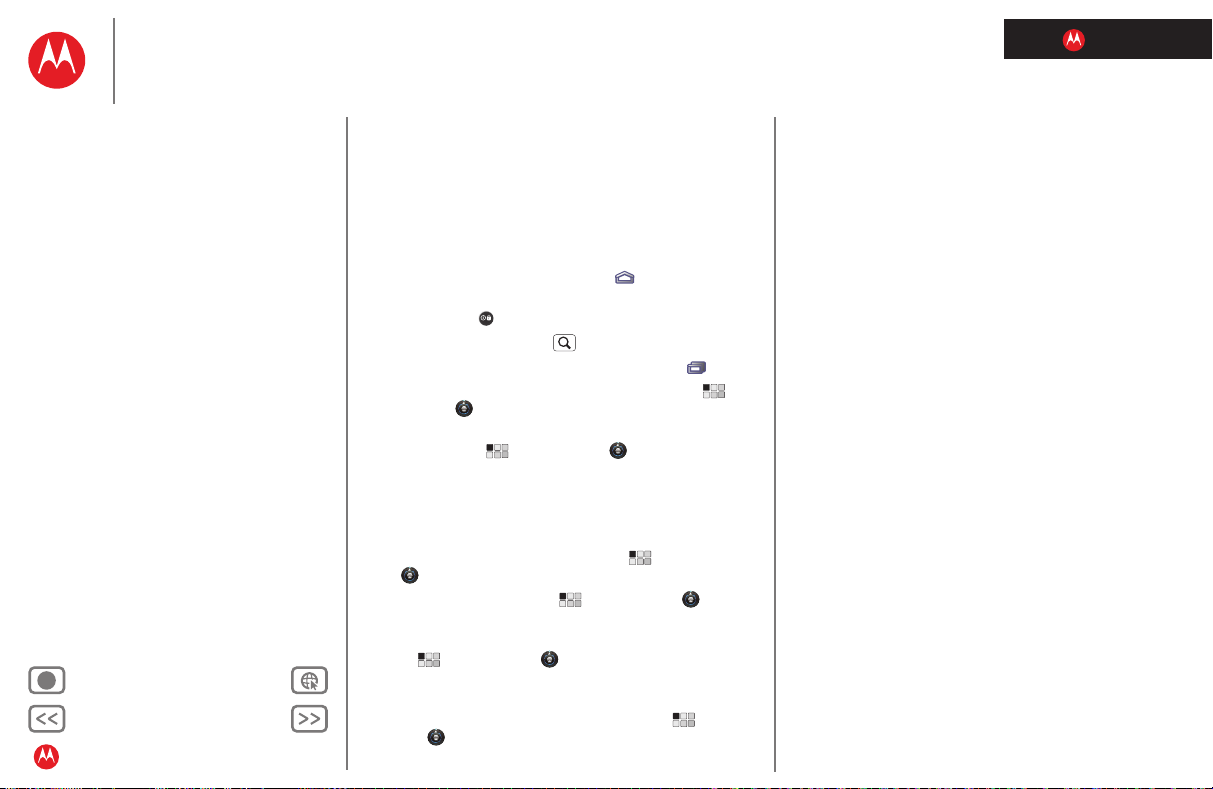
MOTOROLA XOOM
䓇㳣ˤġ ≽≃ˤ
選單
簡介
基本操作
應用程式與更新
觸控輸入
網路
相片和影片
音樂
聊天
電子郵件
位置
提示與秘訣
聯絡人
無線功能
連線
工具與管理
安全性
疑難排解
安全、規範與法律資訊
+
㚜⣂ 㓗㎜
彼⚆
提示與秘訣
ᶳᶨ㬍
提示與秘訣
一些實用的提示
一般提示
• 如果您在配戴太陽眼鏡時看不見螢幕畫面,請將太陽眼
鏡取下。 平板電腦會感應目前環境光線亮度,然後調整
螢幕亮度。
• 若要返回首頁畫面,請輕觸 [ 首頁 ] 。
• 若要讓平板電腦進入休眠模式或喚醒平板電腦,請按
「電源 / 鎖定」 。
• 若要搜尋,請輕觸 [ 搜尋 ] 。
• 若要顯示最近使用過的幾個應用程式,請輕觸 。
• 若要變更音量、提示音及其他音效設定,請輕觸 [ 應
用程式 ]
> [ 設定 ] > [ 音效 ]。
• 若要管理應用程式 ( 例如停止執行、變更設定、管理其他
選項 ),請輕觸 [ 應用程式 ] > [ 設定 ] > [ 應用程
式 ]
> [ 管理應用程式 ]。
電池使用提示
想要延長電池使用壽命嗎? 請試試以下方式:
• 若要在不需要時關閉藍牙 ™,請輕觸 [ 應用程式 ]
> [ 設定 ] > [ 無線與網路 ] > [ 藍牙]。
• 若要關閉 Wi-Fi™,請輕觸 [ 應用程式 ] > [ 設定 ]
> [ 無線與網路 ] > [Wi-Fi]。
• 決定較不耗電池電力的位置 ( 精準度較低 )。
輕觸 [ 應用程式 ] > [ 設定 ] > [ 位置與安全性 ]。
在 [ 我的位置 ] 中,選取[ 使用無線網路 ],然後取消選取
[ 使用 GPS 衛星定位 ]。
• 若要設定螢幕逾時或變更螢幕亮度,請輕觸 [ 應用程
式 ]
> [ 設定 ] > [ 螢幕]。

MOTOROLA XOOM
^
-
䓇㳣ˤġ ≽≃ˤ
選單
簡介
基本操作
應用程式與更新
觸控輸入
網路
相片和影片
音樂
聊天
電子郵件
位置
提示與秘訣
聯絡人
無線功能
連線
工具與管理
安全性
疑難排解
安全、規範與法律資訊
+
㚜⣂ 㓗㎜
彼⚆
聯絡人
ᶳᶨ㬍
聯絡人
名稱、號碼、地址
簡介
您可以使用 Google 及電子郵件帳戶來同步處理和備份所
有重要的聯絡人。 如須快速總覽,請參閱 「電子郵件和聯
絡人」。
建立聯絡人
路徑: [ 應用程式 ] > [ 聯絡人 ]。
輕觸 [ 新增 ] 即可建立聯絡人,然後選取要加入聯絡人的帳
戶 ( 如果您在平板電腦中註冊使用多個 Gmail/ 電子郵件帳
戶 )。 輕觸任意輸入區域即可開啟觸控螢幕鍵盤輸入資料。
完成時,請輕觸 [ 完成 ]。
提示: 輕觸 / 即可查看欄位更多 / 更少的詳細資訊。 輕
+
觸 / 即可加入或縮減欄位。 輕觸 [ 新增其他欄位 ] 即可
加入更多欄位。
編輯或刪除聯絡人
若要編輯聯絡人,請輕觸該位聯絡人,然後輕觸 。 若
要刪除聯絡人,請輕觸該位聯絡人、輕觸 ,然後輕觸
[ 選單 ] > [ 刪除聯絡人 ]。
同步處理聯絡人
當您使用平板電腦、電腦或手機變更帳戶中的聯絡人時,變
更就會顯示在所有裝置中,如此一來,只要在一個裝置中做
了變更,所有裝置都會一起變更。
注意: 如需同步處理帳戶的相關資訊,請參閱 「同步處理電
子郵件、聯絡人和日曆」。
^
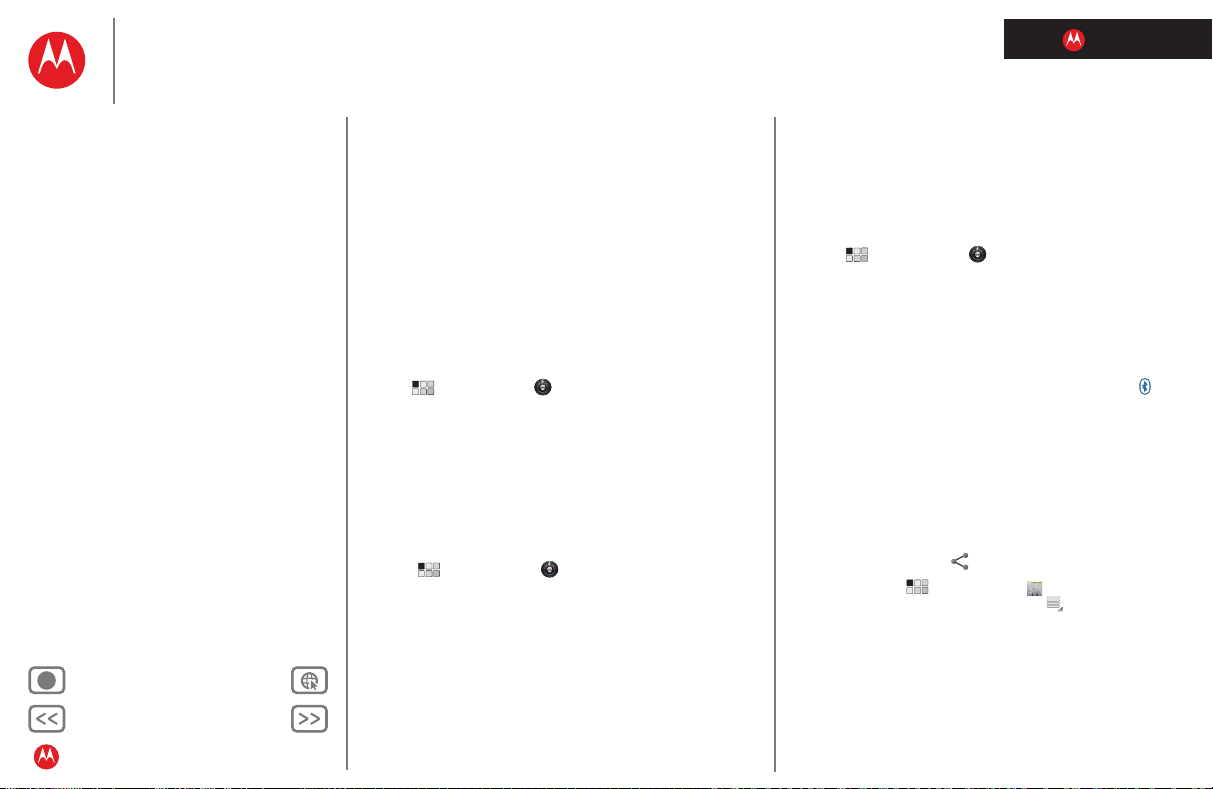
MOTOROLA XOOM
䓇㳣ˤġ ≽≃ˤ
選單
簡介
基本操作
應用程式與更新
觸控輸入
網路
相片和影片
音樂
聊天
電子郵件
位置
提示與秘訣
聯絡人
無線功能
連線
工具與管理
安全性
疑難排解
安全、規範與法律資訊
+
㚜⣂ 㓗㎜
無線功能
拋開線路,擁抱無線
簡介
將配件、手機、電腦、網路全部連接在一起。 如須快速總
覽,請參閱簡介:「無線功能」。
藍牙 ™ 無線
開啟或關閉藍牙電源
注意: 裝置的藍牙功能與藍牙 Class 1 功率位準禁止在法國
的戶外使用。 為避免無線電訊號造成非法干擾,切勿在法國
的戶外地區使用藍牙功能。
路徑: [ 應用程式 ] > [ 設定 ] > [ 無線與網路 ]
> [ 藍牙 ]
注意: 若要延長電池使用時間,請在不使用時關閉藍牙
電源。
注意: 舊型的藍牙耳機不建議使用 「藍牙增強音訊」設定,
因為舊型耳機的聲音品質可能會比較差。
設定裝置為可搜尋
允許藍牙裝置偵測平板電腦:
1 輕觸 [ 應用程式 ] > [ 設定 ] > [ 無線與網路 ]
> [ 藍牙設定 ]。
2 必要時,請輕觸 [ 藍牙 ] 以開啟藍牙。
3 輕觸 [ 可偵測性 ]。
連接新裝置
若要連接新裝置,您必須與該裝置進行配對。 您只需要針對
每個裝置進行一次配對操作。若要再次連接,只要開啟裝置
即可。
1 請確定要配對的裝置是處於可偵測模式。
注意: 如需詳細資訊,請參閱裝置隨附的指南。
2 輕觸 [ 應用程式 ] > [ 設定 ] > [ 無線與網路 ]
> [ 藍牙設定 ]。
3 必要時,請輕觸 [ 藍牙 ] 以開啟藍牙。
4 輕觸 [ 尋找鄰近的裝置 ]。
5 輕觸要連接的裝置。
6 必要時,請輕觸 [ 配對 ],或輸入裝置密碼金鑰 ( 例如
0000) 以連接至裝置。 連接裝置之後,藍牙指示器 就
會顯示在狀態面板中。
注意: 駕駛時使用行動裝置或配件可能會導致分心,也可能
違反當地法規。 請務必遵守法律並安全地駕駛。
傳輸檔案
若要傳輸檔案,您必須與要傳送檔案的目標裝置配對 ( 請參
閱「連接新裝置」 )。
• 相片或影片: 拍攝相片或錄製影片後,請輕觸相片或影
片的縮圖,然後輕觸 > [ 藍牙 ]。
• 聯絡人: 輕觸 [ 應用程式 ] > [ 聯絡人 ]、
輕觸一位聯絡人,然後輕觸 [ 選單 ] >[ 分享聯絡人 ]
> [ 藍牙 ]。
彼⚆
無線功能
ᶳᶨ㬍
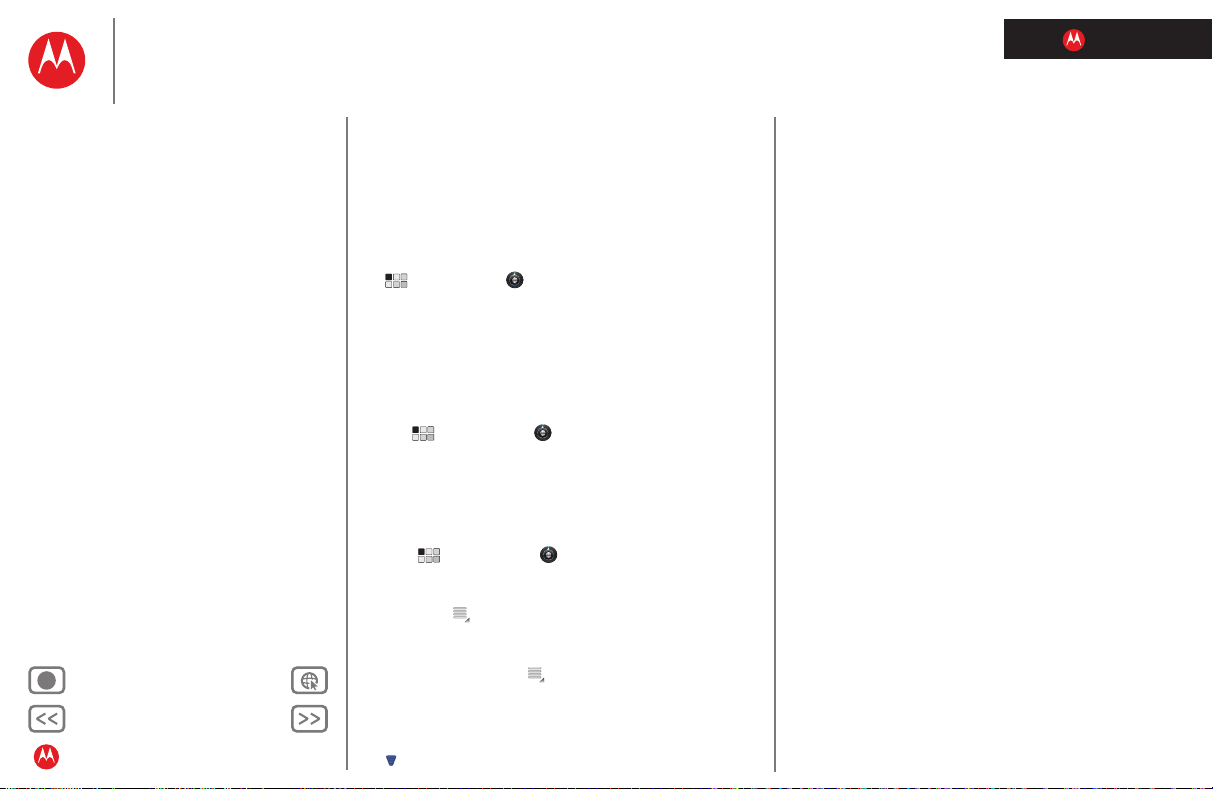
MOTOROLA XOOM
䓇㳣ˤġ ≽≃ˤ
選單
簡介
基本操作
應用程式與更新
觸控輸入
網路
相片和影片
音樂
聊天
電子郵件
位置
提示與秘訣
聯絡人
無線功能
連線
工具與管理
安全性
疑難排解
安全、規範與法律資訊
+
㚜⣂ 㓗㎜
彼⚆
無線功能
ᶳᶨ㬍
重新連接裝置
若要重新連接平板電腦和已配對的裝置,請輕觸 [ 已配對裝
置 ]
清單中的裝置名稱。
中斷裝置連接
若要中斷平板電腦和已配對裝置的連接,請輕觸裝置清單中
的裝置名稱,然後輕觸 [ 確定 ]。
提示: 關閉藍牙電源以延長電池使用時間或停止連線 — 請輕
觸 [ 應用程式 ] > [ 設定 ] > [ 無線與網路] > [ 藍牙 ]。
Wi-Fi™
開啟與關閉
注意: 裝置的 Wi-Fi 功能和功率位準禁止在法國的戶外使
用。 為避免無線電訊號造成非法干擾,切勿在法國的戶外地
區使用 Wi-Fi 功能。
路徑: [ 應用程式 ] > [ 設定 ] > [ 無線與網路 ]
> [Wi-Fi]
注意: 為延長電池電力,請在不使用時關閉 Wi-Fi 。
Wi-Fi 搜尋和連線
搜尋範圍內的網路:
1 輕觸 [ 應用程式 ] > [ 設定 ] > [ 無線與網路 ]
> [Wi-Fi 設定 ]。
2 輕觸 [Wi-Fi] 即可開啟並掃描。 如果 Wi-Fi 已開啟,請輕
觸 [ 選單 ] >[ 掃描 ]。 平板電腦會列出在範圍內找到
的網路。
提示: 若要查看平板電腦的 MAC 位址或其他 Wi-Fi 詳細
資料,請輕觸 [ 選單 ] >[ 進階 ]。
3 請輕觸任意網路以進行網路連線。
4 必要時,請輸入 [ 網路 SSID], [ 安全性 ] 和 [ 密碼 ],然後
輕觸 [ 連線 ]。 當您的平板電腦網路連線時,無線指示器
就會顯示在狀態列中。
提示: 當您在範圍內且有開啟 Wi-Fi 時,系統就會自動與您
先前連上的網路重新連線。
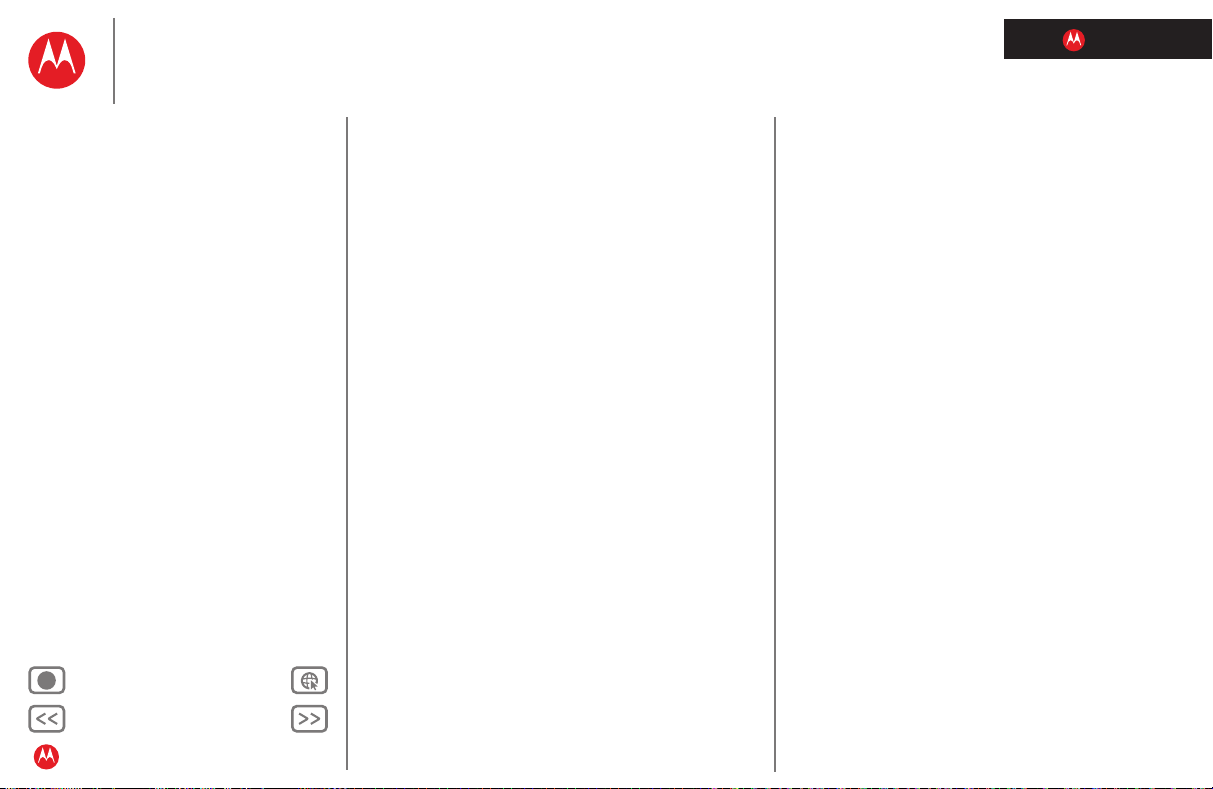
MOTOROLA XOOM
䓇㳣ˤġ ≽≃ˤ
選單
簡介
基本操作
應用程式與更新
觸控輸入
網路
相片和影片
音樂
聊天
電子郵件
位置
提示與秘訣
聯絡人
無線功能
連線
工具與管理
安全性
疑難排解
安全、規範與法律資訊
+
㚜⣂ 㓗㎜
連線
分享相片、影片、音樂、電影。
USB 連線
注意: 版權 — 您是否擁有版權? 請務必遵守法規。 請參閱
法律與安全資訊中的 「內容版權」。
使用 USB 連線,在您的電腦和平板電腦之間分享媒體檔
案。 請使用平板電腦隨附的 USB 纜線來進行連線。 您的電
腦會將平板電腦視為 USB 裝置, 之後您就可以設定平板電
腦要在電腦中顯示的方式:
• 大量儲存裝置 — 將媒體檔案從電腦拖放至平板電腦中。
•MTP 裝置 — 使用 Windows Media Player 來傳輸媒體
檔案。
彼⚆
連線
ᶳᶨ㬍

MOTOROLA XOOM
3:01
7 8 9
4 5 6
1
0
.
+
=
)
(
_
x
.
|
.
2 3
0
䓇㳣ˤġ ≽≃ˤ
選單
簡介
基本操作
應用程式與更新
觸控輸入
網路
相片和影片
音樂
聊天
電子郵件
位置
提示與秘訣
聯絡人
無線功能
連線
工具與管理
安全性
疑難排解
安全、規範與法律資訊
+
㚜⣂ 㓗㎜
彼⚆
工具與管理
ᶳᶨ㬍
工具與管理
一手掌握大小事
管理日曆活動
若要編輯活動,請輕觸該活動,然後輕觸 [ 編輯 ]。
若要刪除活動,請輕觸並按住該活動,然後輕觸 [ 刪除 ]。
時鐘與鬧鐘
路徑: [ 應用程式 ] > 時鐘
pm
3:01
若要新增鬧鐘,請輕觸 [ 設定鬧鐘 ],然後輸入鬧鐘的詳細
資訊。
若要前往今日,請輕觸 [ 今日 ]
計算機
路徑: [ 應用程式 ] > 計算機
鬧鐘響起時,請輕觸 [ 關閉 ] 以關閉鬧鐘或輕觸 [ 貪睡 ] 以延
後十分鐘。
日曆
路徑: [ 應用程式 ] > [Google 日曆 ]
sin ln
cos
log
tan e
π
^
!√
0
.
.
|
|
.
x
_
1
簡單快速地檢視所有帳戶中的日曆活動。 您可以用不同的方
式檢視日曆活動: 輕觸 [ 天 ]、[ 週 ] 或 [ 月 ]。 當您將活動反
白顯示時,會出現更詳細的資訊。
新增日曆活動
在任意檢視中,輕觸 需要的日期。 輸入活動開始時間和其
他詳細資料。 您甚至可以設定提醒,避免忘記該活動。
輸入活動詳細資料完成後,請輕觸 [ 完成 ]。
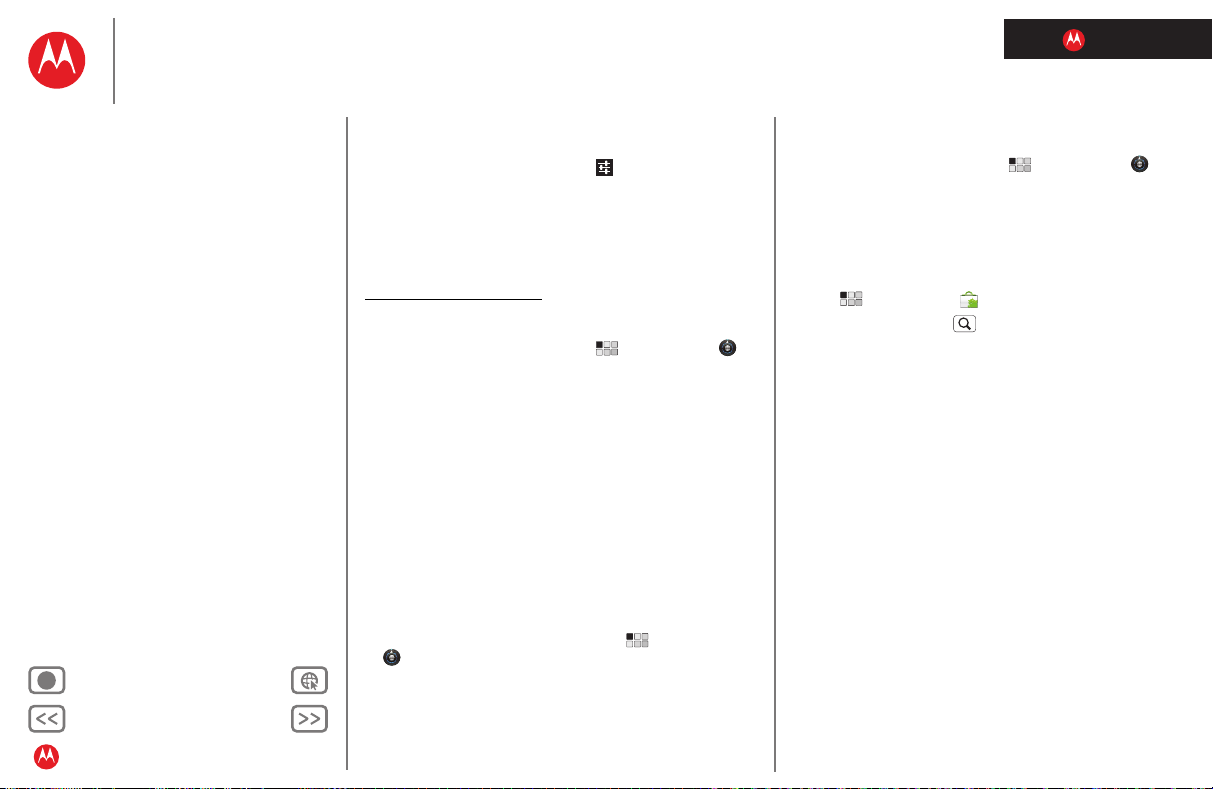
MOTOROLA XOOM
䓇㳣ˤġ ≽≃ˤ
選單
簡介
基本操作
應用程式與更新
觸控輸入
網路
相片和影片
音樂
聊天
電子郵件
位置
提示與秘訣
聯絡人
無線功能
連線
工具與管理
安全性
疑難排解
安全、規範與法律資訊
+
㚜⣂ 㓗㎜
飛航模式
使用飛航模式可關閉所有的無線連線,在搭乘飛機時非常好
用。 輕觸螢幕的右下角,然後輕觸 > [ 飛航模式 ]。
協助工具
輕鬆自在地操作使用。 協助工具功能適合所有人使用,讓操
作使用更容易。
注意: 如需一般資訊、配件和其他項目,請造訪
www.motorola.com/accessiblity
語音朗讀
若要開啟語音朗讀的功能,請輕觸 [ 應用程式 ] >
[ 設定 ] > [ 協助工具 ] > [ 協助工具 ],然後選取一個選項:
• Talkback: 平板電腦會大聲讀出並說明每一個您完成的
操作。
• SoundBack: 播放音效,確認您執行的操作、告訴您平
板電腦狀態的變更,或提醒您有系統通知。
• 下載協助工具指令碼: 允許應用程式從 Google 下載協助
工具指令碼。
放大 /
讓畫面顯示更清楚。 若要放大內容,請輕觸兩下螢幕,或將
兩根手指放在螢幕上,然後將兩指分開。 若要縮小,請再次
輕觸兩下螢幕,或在螢幕上將您的手指合在一起。
顯示亮度
您可以設定適合自己的亮度等級。 輕觸 [ 應用程式 ]
> [ 設定 ] > [ 螢幕 ] > [ 亮度 ]。 請務必取消勾選 [ 自動調
整亮度 ]
,以便自行設定亮度等級。
。
訊息
若要讓文字輸入更容易,您可以使用像是自動大寫、自動修
正和顯示修改建議等功能;輕觸 [ 應用程式 ] > [ 設
定 ]
> [ 語言與輸入裝置 ] > [ 設定輸入方式 ] > [ 設定 ]。
應用程式
需要更多資訊嗎? 沒問題。 Android Market™ 可讓您存取
數千種應用程式,而且許多應用程式都提供好用的協助工具
功能。
路徑: [ 應用程式 ] > [Market]
選取類別或輕觸 [ 搜尋 ] 即可尋找您要的應用程式。
提示: 慎選您的應用程式,請至可信的網站 ( 例如 Android
Market™),部分應用程式可能會影響您手機的效能。
彼⚆
工具與管理
ᶳᶨ㬍

MOTOROLA XOOM
䓇㳣ˤġ ≽≃ˤ
選單
簡介
基本操作
應用程式與更新
觸控輸入
網路
相片和影片
音樂
聊天
電子郵件
位置
提示與秘訣
聯絡人
無線功能
連線
工具與管理
安全性
疑難排解
安全、規範與法律資訊
+
㚜⣂ 㓗㎜
彼⚆
安全性
ᶳᶨ㬍
安全性
協助保護平板電腦的安全
簡介
選擇您的安全層級,並保護平板電腦的安全。 如須快速總
覽,請參閱 「安全性」。
螢幕鎖定
若要避免意外的觸控操作,您可以讓螢幕在進入休眠模式
時鎖定。 輕觸 [ 應用程式 ] > [ 設定 ] > [ 位置與安全
性 ]
> [ 設定螢幕鎖定 ],然後選取鎖定類型:
• 圖形鎖定 — 畫出圖形以解除鎖定。
• PIN 碼 — 輸入數字 PIN 碼以解除鎖定。
• 密碼鎖定 — 輸入密碼以解除鎖定。
鎖定圖形
若要設定鎖定圖形,請 [ 應用程式 ] > [ 設定]
> [ 位置與安全性 ] > [ 設定螢幕鎖定 ] > [ 圖形 ]。
請遵循指示以畫出鎖定圖形。
出現提示時,請畫出圖形以解鎖平板電腦。
PIN 碼鎖定
若要設定 PIN 碼,請輕觸 [ 應用程式 ] > [ 設定]
> [ 位置與安全性 ] > [ 設定螢幕鎖定 ] > [PIN]。
輸入數字 PIN 碼,然後確認密碼。
出現提示時,請輸入 PIN 碼以解鎖平板電腦。
密碼鎖定
若要設定密碼,請輕觸 [ 應用程式 ] > [ 設定]
> [ 位置與安全性 ] > [ 設定螢幕鎖定 ] > [ 密碼 ]。
輸入一組密碼 ( 最多八個字元 ),然後確認該組密碼。
出現提示時,請輸入密碼以解鎖平板電腦。
個人化您的鎖定螢幕
若要變更您的逾時設定,請輕觸 [ 應用程式 ] > [ 設
定 ]
> [ 位置與安全性 ] > [ 逾時]。 如果您在選取的時間內都
沒有輕觸螢幕或輕觸任何按鍵,螢幕就會自動鎖定。
鎖定與解除鎖定
鎖定螢幕 / 平板電腦:
• 按下 「電源 / 鎖定」 。
• 等待螢幕逾時 ( 不要按任何按鍵 )。
• 關閉電源。
若要解鎖螢幕 / 平板電腦,請按 「電源 / 鎖定」 ,或將平
板電腦開機以顯示鎖定螢幕。
忘記圖形或密碼 ?
忘記圖形或密碼時,請洽詢您的服務供應商。

MOTOROLA XOOM
䓇㳣ˤġ ≽≃ˤ
選單
簡介
基本操作
應用程式與更新
觸控輸入
網路
相片和影片
音樂
聊天
電子郵件
位置
提示與秘訣
聯絡人
無線功能
連線
工具與管理
安全性
疑難排解
安全、規範與法律資訊
+
㚜⣂ 㓗㎜
疑難排解
協助您解決問題
強制重新開機
在極少數的情況之下,裝置可能會沒有反應;請嘗試進行
強制重新開機: 同時按住 「電源 / 鎖定」 及向上音量鍵
三秒。
重設
若要將平板電腦重設為原廠設定並清除裝置中的所有資料,
請在首頁畫面中輕觸 [ 應用程式 ] > [ 設定] > [ 隱私
設定 ]
> [ 重設為原廠設定 ]。
警告: 平板電腦中的所有資料將被刪除。
服務與維修
如果您有任何疑問或需要協助,請移至
http://www.motorola.com/support
戶服務選項中選取所需服務。
,您可以在此網站中的諸多客
彼⚆
疑難排解
ᶳᶨ㬍

MOTOROLA XOOM
䓇㳣ˤġ ≽≃ˤ
選單
簡介
基本操作
應用程式與更新
觸控輸入
網路
相片和影片
音樂
聊天
電子郵件
位置
提示與秘訣
聯絡人
無線功能
連線
工具與管理
安全性
疑難排解
安全、規範與法律資訊
+
㚜⣂ 㓗㎜
彼⚆
安全、規範與法律資訊
ᶳᶨ㬍
安全、規範與法律資訊
電池使用與安全性
禁止事項
•請勿讓產品接觸液體。 液體可能會進入產品的電路中,
導致生鏽損壞。
•請勿將產品放在熱源附近。 高溫可能導致電池膨脹、漏電
或故障。
•切勿嘗試使用吹風機或微波爐等家電或熱源吹 / 烘乾受潮
的產品。
遵循事項
•避免將產品留置在高溫的車內。
•避免讓產品掉落。 產品掉落到硬地等表面時,可能會受
損。
• 如果產品因掉落或高溫而受損,請務必與您的經銷商或
Motorola 聯絡。
警告:切勿將電器產品丟入火中,以免發生爆炸。
電池充電
電池充電
產品電池充電須知:
•充電時,電池和充電器周圍的溫度應維持室溫,充電效
率才高。
•新電池並未完全充電。
•新電池或已長時間存放的電池,可能需要較長的充電
時間。
• Motorola 電池及充電器具有防護電路,可避免電池過
度充電。
駕駛注意事項
安全行駛是駕駛者的首要責任。駕駛時使用行動裝置或配件
可能會導致駕駛者分心,特定區域也可能禁止或限制使用行
動裝置或配件。請務必遵守這些產品的使用法律和規定。
駕駛禁止事項:
•輸入或閱讀訊息。
•輸入或檢閱書面資料。
•瀏覽網路。
•輸入導航資訊。
•執行會轉移駕駛注意力的其他功能。
駕駛應注意事項:
•將注意力集中在路況上。
•開車前,事先將目的地資訊輸入導航裝置。
•使用聲控功能 ( 如語音指令 ) 及語音功能 ( 如語音方向指
示 ),視系統功能而定。
•遵守當地車內使用行動電話及配件的適用法律規定。
•若無法專注於駕駛,請結束所有工作。
請務必遵守本指南中的 「掌握行駛時的正確使用方法」。
癲癇症 / 頭暈
有些人在閃光下可能會引發癲癇症或頭暈,例如在觀賞影片
或玩電動遊戲時。 即使從未發生癲癇或頭暈情形的使用者,
也可能會出現以上情況。
如果您曾有癲癇發作或頭暈的情形,或您的家族中有此種情
況,請先洽詢您的醫生,然後再使用產品裡播放影片、玩遊
戲或啟動閃光的功能 ( 若有 )。
如果出現以下症狀,請停止使用產品並洽詢醫生︰抽搐、雙
眼或肌肉酸痛、失去意識、不自主的顫抖或失去方向感。 最
好將視線從螢幕上暫時轉移,室內燈光保持開著,每小時休
息 15 分鐘,感到疲累時立即停止使用。
高音量使用須知
警告: 長期處於任何來源的高音量噪音下,可
能導致聽力受損。 音量越大,對聽力的影響也越
迅速。 為保護您的聽力:
•限制使用耳機的時間長度或耳機音量。
•避免為了蓋掉環境雜音而調高音量。
•若已聽不到周圍的談話聲,請調低音量。
如果感到耳朵不適,包括耳朵有壓力感或滿脹感、耳邊響起
嗡嗡聲或聲音聽不太清楚,應該停止使用耳機收聽或停止使
用產品,並檢查聽力是否受損。
有關聽力的詳細資訊,請瀏覽
nss/AcousticSafety.asp
( 僅英文版 )。
direct.motorola.com/hellomoto/
重複動作
當您重複做相同的動作,例如按鍵或輸入手寫文字,有時雙
手、肩膀、頸部或身體其他部位可能會感到不適。 如果使用
時或使用後仍然感到不適,請停止使用話機並洽詢醫生。
[2009/11/01]

MOTOROLA XOOM
032374o
032376o
032375o
䓇㳣ˤġ ≽≃ˤ
選單
簡介
基本操作
應用程式與更新
觸控輸入
網路
相片和影片
音樂
聊天
電子郵件
位置
提示與秘訣
聯絡人
無線功能
連線
工具與管理
安全性
疑難排解
安全、規範與法律資訊
+
㚜⣂ 㓗㎜
彼⚆
安全、規範與法律資訊
ᶳᶨ㬍
兒童
請將您的行動產品和配件放在兒童無法取得的位置。 這些產
品並非玩具,可能對兒童造成危險。 例如:
•小型、可拆卸的零件可能有導致窒息的危險。
•不當使用會導致音量過大,可能會使聽力受損。
•不當處理電池可能因過熱而燙傷。
玻璃零件
產品的部分零件可能是由玻璃製成。 如果產品掉在堅硬表面
上或受猛力碰撞,玻璃可能會破裂。 如果玻璃破裂,切勿觸
碰或嘗試取出玻璃。由合格的服務中心更換玻璃後,方可使
用產品。
操作警告
在公共場所使用行動裝置時,請遵守所有告示提醒。
潛在爆炸環境
潛在爆炸環境通常會設有告示牌警語 ( 不一定有 ),這些環
境包括燃料區 ( 如船隻底艙 )、輸送或儲藏燃料或化學品的
設施,以及空氣中含有微粒、粉麈或金屬粉末等化學物或粒
子的地方。
當您身處這種環境下,請關掉行動裝置,亦不可取出、安裝
或充電電池。 在此類環境中,火花可能引起爆炸或火災。
重要符號
電池、充電器或產品上可能有一些符號,其定義如下:
符號 定義
遵守重要安全資訊。
切勿將電池或行動裝置丟入火中。
電池或行動裝置須按照當地法律進行回
收。 請聯絡當地主管機關,以取得進一步
資訊。
符號 定義
請勿將電池或行動裝置與其他家用廢棄物
一起丟棄。 如需詳細資訊,請參閱 「回
收」。
僅限室內使用。
使用耳機收聽最大音量的音樂或語音會損
害您的聽力。
無線射頻 (RF) 能量
RF 能量之影響
您的行動裝置內裝有發射器和接收器。開機後,話機將會接
收和發射無線射頻能量。當您使用行動裝置通訊時,網路存
取控制系統將會控制行動裝置所發射的功率位準。
您的行動裝置符合您所在國家針對人體暴露在無線射頻能量
環境所制訂的相關規定。
RF 能量操作注意事項
要擁有最佳的行動裝置性能,並確保無線射頻能量符合相關
標準的安全範圍,使用話機時,切記遵守下列指示及注意事
項:
• 如果您隨身攜帶使用行動裝置 ( 例如將裝置放在您的
腿上 ),請務必使用 Motorola 提供或認可的攜袋來放置
行動裝置。若不使用 Motorola 認可或提供的隨攜配件,
使用時切記將行動裝置及天線與身體保持 2.5 公分
(1 英吋 ) 以上的距離。
• 使用非 Motorola 認可或提供的配件,可能造成行動裝置
未符合無線射頻能量的規定。如要查詢 Motorola 認可的
配件資訊,請至下列網站:
www.motorola.com
。
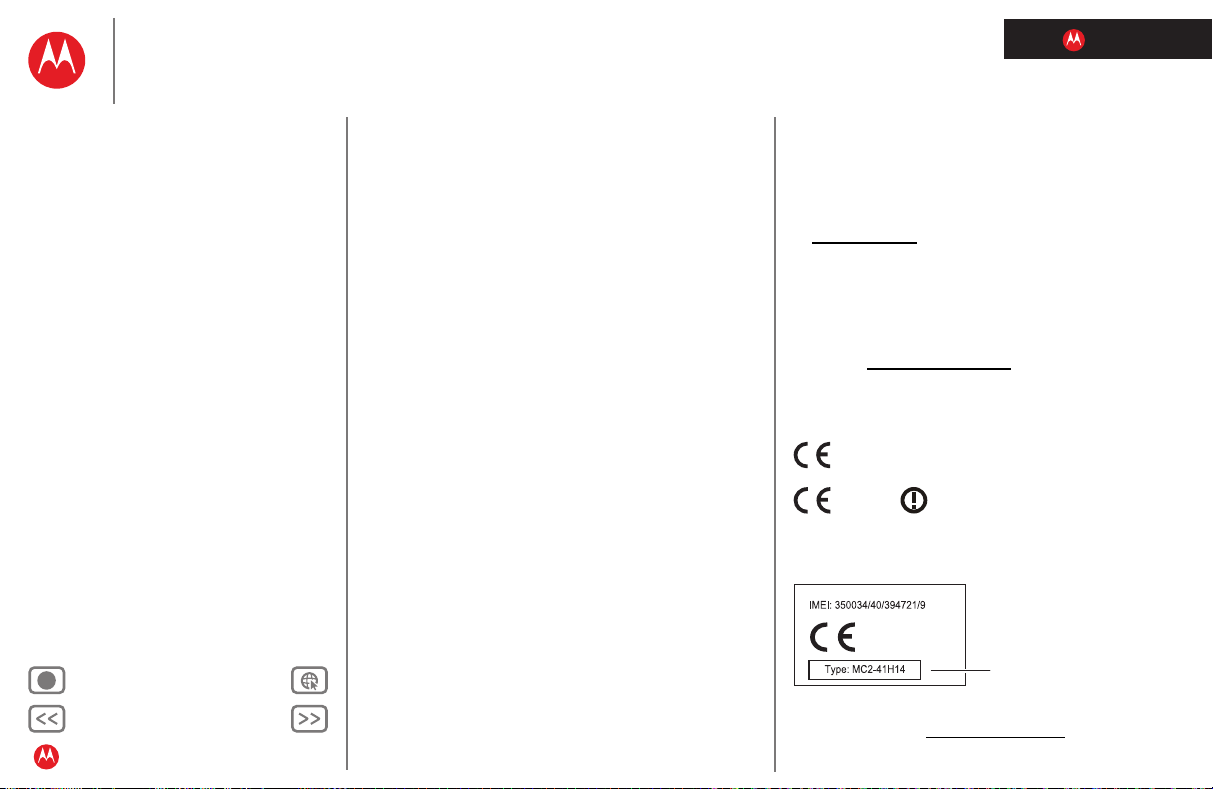
MOTOROLA XOOM
[⛐㱽⚳炻姙⛐⭌ℏἧ䓐
啵䈁İㆾġWi-Fi]
0168
䓇㳣ˤġ ≽≃ˤ
選單
簡介
基本操作
應用程式與更新
觸控輸入
網路
相片和影片
音樂
聊天
電子郵件
位置
提示與秘訣
聯絡人
無線功能
連線
工具與管理
安全性
疑難排解
安全、規範與法律資訊
+
㚜⣂ 㓗㎜
彼⚆
安全、規範與法律資訊
ᶳᶨ㬍
無線射頻能量干擾 / 相容性
若未針對無線射頻能量提供適當屏蔽、設計或設置,電子裝
置極有可能受到無線射頻能量的干擾。在某些情況下,您的
行動裝置可能會與其他裝置產生干擾。
請依照下列指示避免干擾問題
所在地點若有張貼關閉話機的指示,請依照指示關掉話機。
每當飛航人員指示關閉無線設備,請遵照指示關機。若您的
行動裝置具有飛行模式或相似的功能,請先洽詢飛航人員再
行使用。
植入式醫療裝置
如果您有使用植入式醫療裝置,例如心律調整器或心臟去顫
器,請在使向本行動裝置前諮詢您的醫生。
裝有植入式醫療裝置的使用者應注意下列事項︰
• 行動裝置開機時,必須與植入式醫療裝置之間保持 20 公
分 (8 英吋 ) 以上的距離。
• 切勿把行動裝置放在胸前口袋。
• 使用裝置時,把裝置放於遠離植入式醫療裝置的另一邊,
以降低干擾風險。
• 假如懷疑發生干擾,應立即關閉行動裝置。
請詳閱並遵守植入式醫療裝置製造商的使用說明。如果您
的身上裝有植入式醫療裝置且對行動裝置的使用存有疑問,
請諮詢您的醫療人員。
電磁波能量指定吸收比率 (ICNIRP)
SAR (ICNIRP)
您的行動裝置符合管理人體暴露在無線電波環境的國際
標準。
您的行動裝置是無線電發射器和接收器,其設計未超過國際
規範對於無線電波環境 ( 射頻電磁場 ) 所建議的暴露限制
值。這些國際規範是由獨立研究之科學組織 (ICNIRP) 所訂
定,並加入重要安全限度規定,以確保任何年齡與不同健康
情況的使用者均受到保護。
無線電波輻射暴露規範使用的度量單位叫做電磁波能量指定
吸收比率 (Specific Absorption Rate,SAR)。行動裝置的
SAR 限度是 2W/kg。
SAR 的測試執行是使用標準操作方式,讓裝置在所有測試
頻帶中以其最高認證功率等級進行傳輸。根據 ICNIRP 規
範,本行動裝置的最高 SAR 值為:0.52 W/kg。
使用時,裝置的實際 SAR 值通常都在所述值以下。這是為
了要提高系統效率及減少網路干擾,使用無線連線時,如果
不需要使用所有電力,行動裝置的操作功率就會自動降低。
裝置的電力輸出越低,SAR 值就會越低。
世界衛生組織指出,現時的科學資訊並未指明使用行動裝
置須要做任何特別的預防措施。組織並建議您,如果您想
要進一步減少暴露值,只需要減少裝置的使用量即可。請參
閱
www.who.int/emf
資訊。
世界衛生組織 (WHO) 提供的資訊
世衛資訊
「過去二十年,研究人員進行大量研究以評估行動裝置是否
會危害健康。目前為止,尚未有任何證據顯示使用行動裝置
會危害健康。」
資料來源:世界衛生組織概要說 ? 明書 193
更多資料:
歐盟指令符合性聲明
歐盟符合性
以下 CE 規範資訊適用於有以下其中一種 CE 標誌的
Motorola 行動裝置:
( 世界衛生組織 ) 網站,以了解更多相關
http://www.who.int/emf
0168
Motorola 茲聲明本產品符合以下規範:
•1999/5/EC 指令的基本規定與相關條款。
•所有其他相關的歐盟指令
0168
以上為一般產品核准編號的範例。
您可至以下網站檢視本產品的 1999/5/EC ( 與 R&TTE 指令 )
符合性聲明 (DoC):
符合性聲明,在網站搜尋欄中輸入產品標籤上的產品核准
編號。
www.motorola.com/rtte
䓊⑩㟠
Ⅾ䶐嘇
。若要尋找您的

MOTOROLA XOOM
䓇㳣ˤġ ≽≃ˤ
選單
簡介
基本操作
應用程式與更新
觸控輸入
網路
相片和影片
音樂
聊天
電子郵件
位置
提示與秘訣
聯絡人
無線功能
連線
工具與管理
安全性
疑難排解
安全、規範與法律資訊
+
㚜⣂ 㓗㎜
彼⚆
安全、規範與法律資訊
ᶳᶨ㬍
FCC 聲明使用者須知
FCC 聲明
下列聲明適用於已取得 FCC 許可的所有產品。 適用產品上
標有 FCC 標誌,及 / 或產品標籤上會標示 FCC ID:xxxxxx
形式的 FCC ID。
Motorola 不允許使用者對本裝置進行任何修改或改裝。
任何修改或改裝可能會導致本裝置的使用授權失效。
請參閱 「47 CFR Sec. 15.21」。
本產品符合 FCC 條款第 15 節之規定。 產品運作必須符合以
下兩個條件: (1) 本產品不會產生有害干擾,且 (2) 本產品
須接受任何干擾,包括可能導致非預期操作的干擾。 請參閱
「47 CFR Sec. 15.19(3)」。
本產品已經過測試並符合 FCC 條款第 15 節中所列關於
Class B 數位設備的限制。 這些限制旨在提供居住環境合理
的保護,避免受到有害的干擾。 本產品可能產生、使用及放
射無線射頻能量,如未根據本手冊指示的方法安裝,有可能
對無線通訊帶來有害的干擾。 然而,在特定安裝下仍有可能
產生干擾的情形。 如果本產品確已對無線電波或電視接收產
生有害干擾,此點可透過交替開關本產品來判定,則您可採
取下列方式來自行修正干擾狀況:
• 重新調整行動裝置收訊的方向或位置。
• 將本產品和接收器之間的距離加大。
• 設備與接收器不共用相同電路上的電源插座。
• 尋求經銷商或者經驗豐富的廣播 / 電視技術人員的協助。
定位服務 (GPS 及 AGPS)
GPS & AGPS
以下資訊適用於有定位功能 (GPS 及 / 或 AGPS) 的
Motorola 行動裝置。
您的行動裝置可能使用
位功能應用程式。GPS 是利用美國的衛星提供服務,美國
有權依據美國國防政策與聯邦無線電導航計畫執行任何變
更。這些變更可能影響到行動電話上的定位技術性能。
您的行動裝置可能也使用
中含有行動網路的資訊,藉以改善 GPS 的效能。AGPS 使
用的是行動電信業者的網路,因此會依據您的使用方案,產
生相關通話費、資料傳輸費及 / 或其他費用。詳情請洽您的
行動電信業者。
全球定位系統
(GPS) 訊號來操作定
輔助全球定位系統
(AGPS),而其
所在位置
行動定位資訊可用於判定行動電話的約略位置。連上無線網
路的行動裝置會傳送行動定位資訊,支援 GPS 或 AGPS 技
術的裝置也會傳送這些資訊。此外,若您使用的應用程式需
要行動定位資訊 ( 如行車方向 ),則這些應用程式也會傳送
行動定位資訊。行動電信業者、應用程式製造商、
Motorola 及提供其他服務的第三方廠商,可能可以自由取
得您的行動定位資訊。
導航
導航
以下資訊適用於有導航功能的 Motorola 行動裝置。
使用導航功能時請注意,地圖資訊、方向及其他導航資料可
能含有不準確或不完整的資料。此外,某些國家可能無法取
得完整的資訊。因此,您必須確認導航指示與您所見的景物
是否一致。所有駕駛者皆應注意路況、道路封閉、交通以及
其他可能影響駕駛的因素。務必遵守道路標誌。
掌握行駛時的正確使用方法
行駛安全
請確認行駛地區的行動裝置及其配件的相關使用規定,且務
必遵守這些規定。某些地區可能禁止或限制使用這些裝置,
例如僅限使用免持裝置。如需詳細資訊,請前往
www.motorola.com/callsmart
注意 : 並非所有產品皆可使用語音通話的功能。
在有連線服務的地方,且安全無虞時,您的行動裝置便可以
隨時隨地提供您強大的通訊及資料傳輸功能。安全駕駛是駕
駛員最重要的責任。如果要在行駛時使用行動裝置,務必謹
記下列提示:
• 了解您的 Motorola 行動裝置及其功能,例如語音指令及
「朗讀」的功能。可用時,這些功能將協助您在不分心的
情況下使用裝置。
• 如果可以,請使用免持裝置。請立即添購一款 Motorola
原廠免持配件以提高行動裝置的便利性。
• 將行動裝置放置於容易取用的位置。在不需要將視線從路
面轉移開來的情況下便可取用您的行動裝置。
• 開車時,不要記錄或查看行動裝置。即使記錄簡短的
「待辦事項」清單或查閱通訊錄,都會使您的注意力從最
重要的責任 「安全駕駛」上轉移開來。
( 僅英文版)。
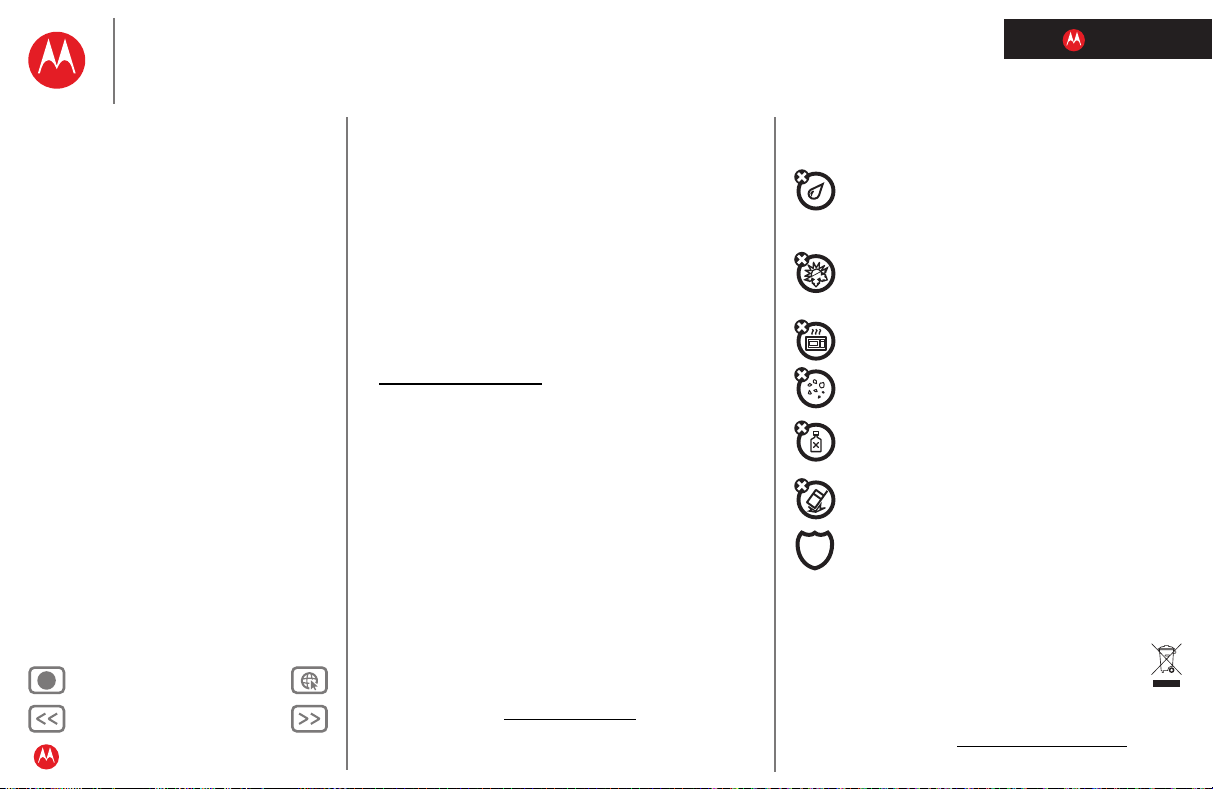
MOTOROLA XOOM
䓇㳣ˤġ ≽≃ˤ
選單
簡介
基本操作
應用程式與更新
觸控輸入
網路
相片和影片
音樂
聊天
電子郵件
位置
提示與秘訣
聯絡人
無線功能
連線
工具與管理
安全性
疑難排解
安全、規範與法律資訊
+
㚜⣂ 㓗㎜
彼⚆
安全、規範與法律資訊
ᶳᶨ㬍
隱私權與資料安全性
隱私權與資料安全性
Motorola 瞭解隱私權與資料安全性對每個人都很重要。由
於本產品的一些功能會影響您的隱私權或資料安全性,請遵
守以下的建議事項來增強對您資料的保護:
•監控使用 — 將行動裝置帶在您的身邊,不要放在無監
視管理、可能遭人擅自使用的地方。請隨時使用屏幕鎖
功能。
• 保持軟體更新 — 如果 Motorola 或軟體 / 應用程式廠商推
出新的行動裝置安全性修補程式或軟體修正程式,請盡快
安裝這些程式。
• 保護個人資訊 — 您的行動裝置會在 SIM 卡、記憶卡及內
部記憶體中儲存個人資訊。將行動裝置回收、送修或轉賣
前,務必移除或清除所有個人資訊。此外,您也可以將個
人資料備份並傳送至新的裝置上。
注意︰有關備份及清除資料的方式,請造訪
www.motorola.com/support
• 線上帳戶 — 有些行動電話會提供 Motorola 線上帳戶
( 如 MOTOBLUR)。請登入您的帳戶以了解如何管理帳
戶,以及如何使用遠端清除和裝置定位等安全功能 ( 如果
有 )。
• 應用程式 — 請安裝信任來源的第三方應用程式。應用
程式可能會存取個人資料、位置資訊和網路資源等私人
資訊。
• 行動定位資訊 — 行動定位資訊可用於判定行動裝置的約
略位置。連上無線網路的產品會傳送行動定位資訊,支援
GPS 或 AGPS 技術的裝置也會傳送這些資訊。此外,若
您使用的應用程式需要行動定位資訊 ( 如行車方向 ),則
這些應用程式也會傳送行動定位資訊。行動電信業者、應
用程式製造商、Motorola 及提供其他服務的第三方廠
商,可能可以自由取得您的行動定位資訊。
• 裝置可能傳送的其他資訊 — 您的裝置可能也會將測試與
其他診斷 ( 包含行動定位 ) 資訊,以及其他非個人資訊,
傳送至 Motorola 或其他的第三方伺服器。此資訊是用於
協助改善 Motorola 提供的產品及服務。
如果您對於使用行動裝置的隱私權或資料安全性有任何問
題,請寄電子郵件到
privacy@motorola.com
。
使用與保養
使用與保養
要保養 Motorola 行動裝置,請注意下列事項︰
液體
切勿讓行動裝置接觸水、雨水、汗水,或暴露在
高濕氣或其他潮濕環境下。 如果行動裝置受潮,請
勿使用微波爐或吹風機加速烘乾,否則可能會損壞
裝置。
極端高溫或寒冷
請勿將行動裝置放置在溫度低於 0°C (32°F) 或高於
40°C (104°F) 的場所。 請勿在溫度低於 0°C (32°F)
或高於 45°C (113°F) 的場所將行動裝置充電。
微波爐
切勿用微波爐烘乾行動裝置。
灰塵及污物
切勿讓行動裝置接觸灰塵、污物、沙土、食物或其
他不合適的材料。
清潔劑
僅限使用柔軟的乾布清潔行動裝置。 切勿使用酒精
或其他清潔劑。
衝擊和震動
切勿讓行動裝置掉落地面。
保護
為保護您的行動裝置,請務必確定電池室和任何接
頭護蓋有蓋住並鎖緊。
回收
回收
行動裝置與配件
請勿將行動裝置或電氣配件 ( 如充電器、耳機、電
池等 ) 與其他家用廢棄物一起丟棄,或丟入火中。
棄置這些物品時,應遵照當地負責機關制定的收集
與回收計畫。 此外,您可以將不要的行動電話和電
氣配件交回您當地 Motorola 認可的服務中心。 如需
Motorola 認可的國家回收計畫與 Motorola 的回收活動
資訊,請瀏覽下列網站:
www.motorola.com/recycling

MOTOROLA XOOM
䓇㳣ˤġ ≽≃ˤ
選單
簡介
基本操作
應用程式與更新
觸控輸入
網路
相片和影片
音樂
聊天
電子郵件
位置
提示與秘訣
聯絡人
無線功能
連線
工具與管理
安全性
疑難排解
安全、規範與法律資訊
+
㚜⣂ 㓗㎜
彼⚆
安全、規範與法律資訊
ᶳᶨ㬍
包裝與使用手冊
棄置產品包裝與使用手冊時,應遵照所在國家的收集與回收
規定。請聯絡您當地的負責機關,以取得進一步資訊。
軟體版權聲明
軟體版權聲明
Motorola 產品可能包含受著作權保護的 Motorola 與第三
方軟體,這些軟體儲存在半導體記憶體或其他媒體中。 美
國和其他國家境內的法律,保留 Motorola 和第三方軟體廠
商享有版權所有軟體的特定專有權,例如發布或複製版權所
有軟體的專有權利。 因此,任何包含在 Motorola 產品內的
版權所有軟體,在法律所允許的範圍內皆不得以任何形式進
行修改、逆向工程、發布或重製。 此外,購買 Motorola 的
產品僅代表擁有合法的使用授權,並不表示獲得 Motorola
和其他第三方軟體廠商在版權、專利或專利應用方面的授
權,但不包括因產品銷售法引起的一般、非專屬、免版稅的
授權。
內容版權資訊
內容版權資訊
未經授權而複製受版權保護的內容,乃違反美國與其他國家
版權法的行為。 本裝置僅能複製無版權的資料、您已擁有版
權的資料、您已取得授權或法律允許複製的資料。 如果您無
法確定是否擁有複製資料的權利,請洽詢您的法律顧問。
開放原始碼軟體資訊
開放原始碼軟體 (OSS) 資訊
Motorola 有公開釋出本款行動裝置所用的軟體開放原始
碼,如有需要,請來信至下列地址:請在來信中附上產品型
號及軟體版本號碼。
MOTOROLA MOBILITY, INC.
OSS Management
600 North US Hwy 45
Libertyville, IL 60048
USA
此外,在 Motorola 網站
Motorola 的開放原始碼使用資訊。
Motorola 架構
為與所有軟體社群交流的管道。
若要檢視在 Motorola 行動裝置中使用的授權、聲明和開放
原始碼套件所需版權相關資訊,請輕觸應用程式 > 設定
> 關於 平板電腦 > 法律 資訊 > 開放原始碼授權。此外,本
裝置可能包含一內建的應用程式,以及其應用所用之開放原
始碼套裝軟體的補充資訊。
opensource.motorola.com
opensource.motorola.com
網站的目的,在於做
也有提供
版權與商標
Motorola Mobility, Inc.
886-2-2705-1811 (台灣)
http://www.motorola.com/tw
852-25063888 (香港)
http://www.motorola.com/hk
部分功能、服務與應用程式需使用網路,因此無法在所有區
域中提供;可能適用其他條款、條件及 / 或收費方式。詳情
請洽服務供應商。
本使用者手冊內之所有功能、功能操作、其他產品規格與資
訊以最新提供之資料為依據,且這些資訊已於印刷時確定為
精確無誤。Motorola 保留不經通知變更或修改任何資訊或
規格或無須負擔上述義務之權利。
注意︰本指南中的圖片僅為範例參考使用。
MOTOROLA 和大寫 M 造型標誌為 Motorola Trademark
Holdings, LLC 的商標或註冊商標。其他產品或服務名稱皆
為各自擁有者所有。
© 2011 Motorola Mobility, Inc. 保留一切權利。
小心︰如果收發器有變更 / 修改,Motorola 恕不負責。
品 ID: Motorola XOOM™ (MZ604)
手冊編號: 68016062001
(台灣)
(香港)
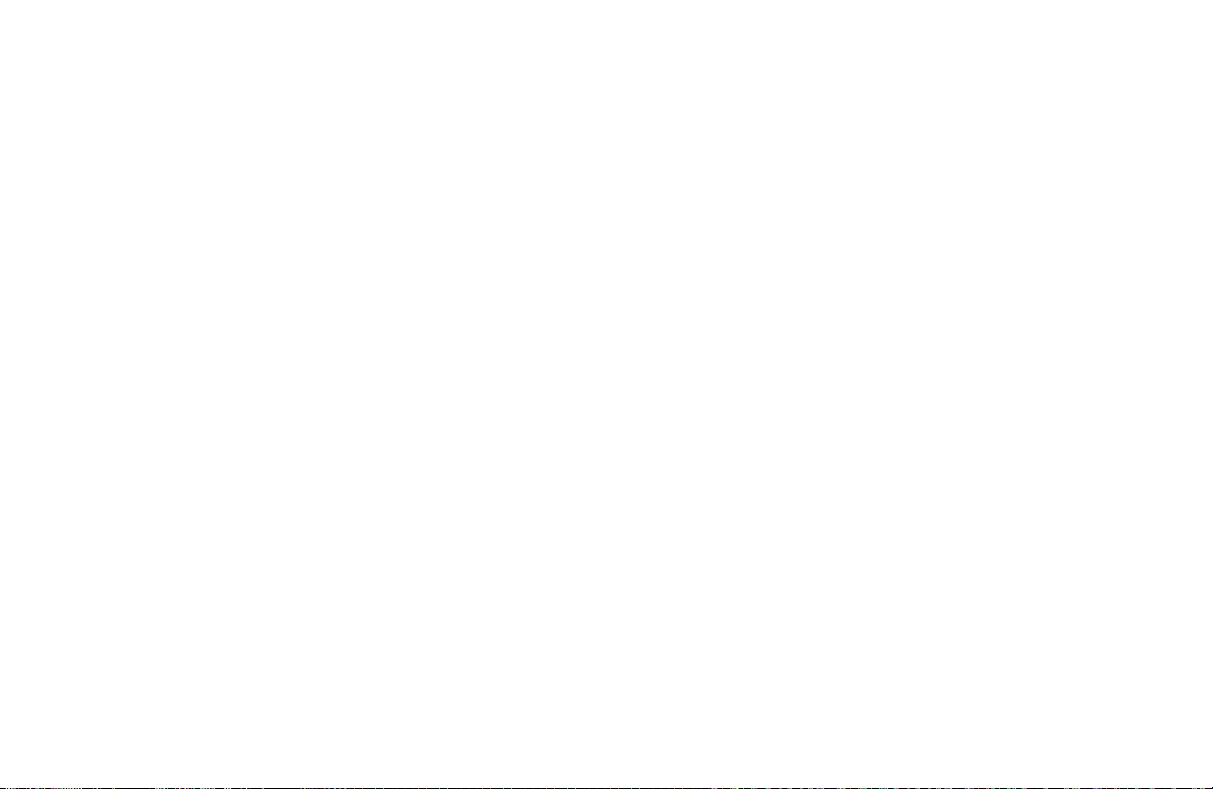
